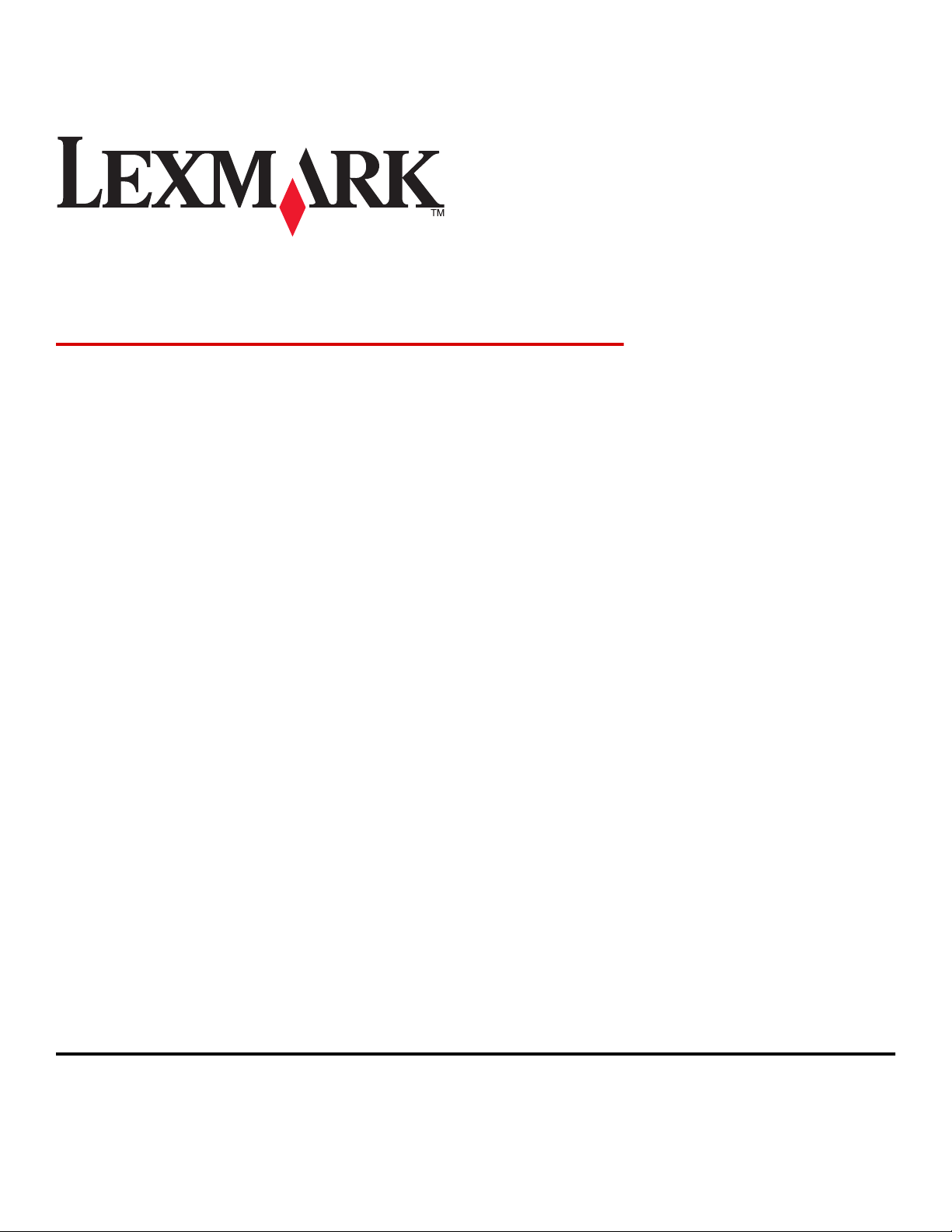
Lexmark T650, T652, T654
Käyttöopas
Tärkeää: Lisätietoja T656-tuotteista on osoitteessa http://md.lexmark.com/md/?
func=publications&folder=v12721881&file=v12721881_fi.pdf.
Maaliskuu 2012 www.lexmark.com
Laitetyypit:
4062, 4551, 4552, 4553
Mallit:
01A, 21A, 23A, 41A, 43A, n01, gn1, n03, n02, xn2, gn2, dn1, d03, gd1, dn2, gd2, xd2, mn1, gm1, md1
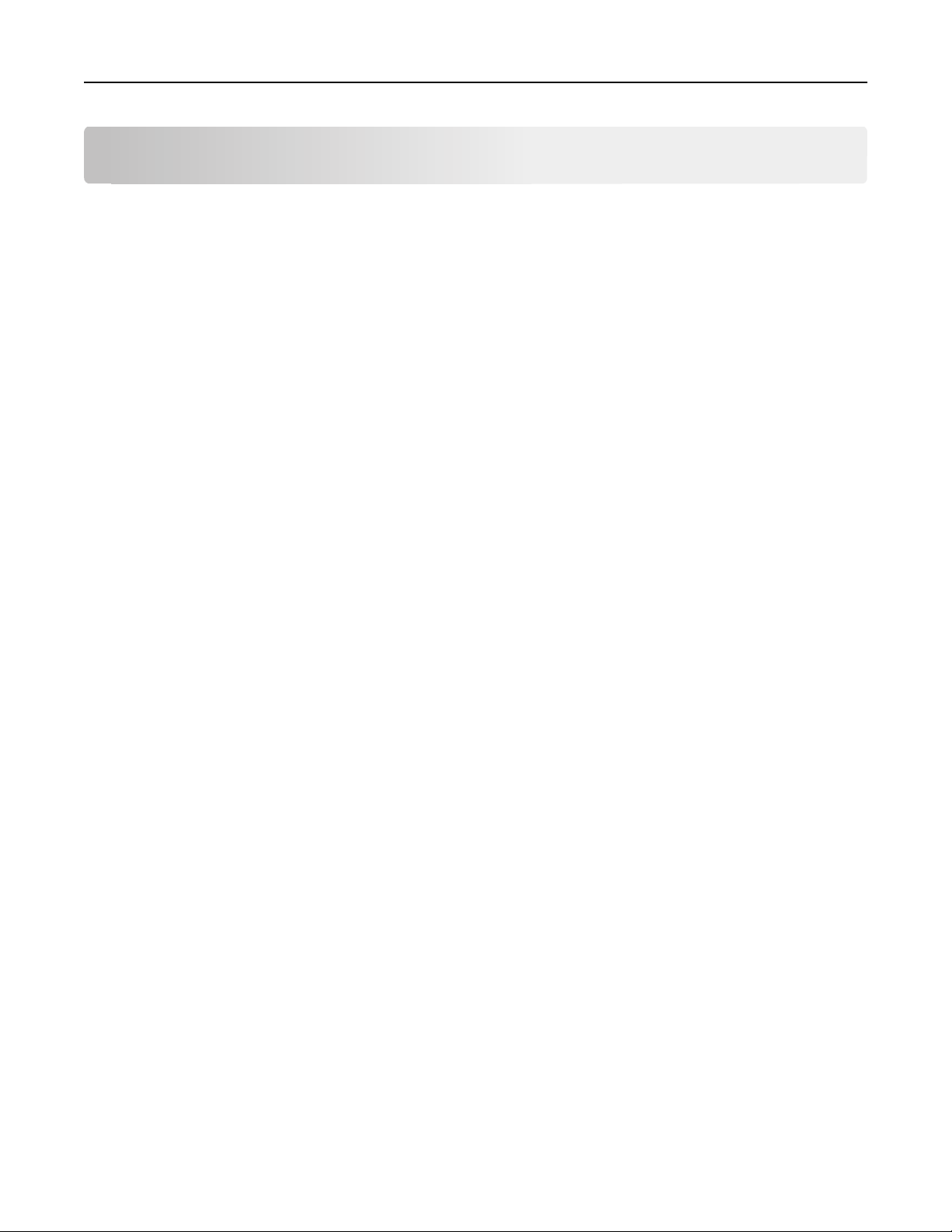
Sisällys 2
Sisällys
Turvaohjeet.................................................................................................8
Tietoja tulostimesta...................................................................................10
Tulostintietojen etsiminen......................................................................................................................10
Tulostinkokoonpanot..............................................................................................................................11
Tulostimen paikan valitseminen..............................................................................................................13
Ohjauspaneeli..........................................................................................................................................14
Tulostimen lisäasennus..............................................................................16
Sisäisten lisävarusteiden asentaminen....................................................................................................16
Saatavilla olevat sisäiset valintamahdollisuudet...............................................................................................16
Emolevyn käsitteleminen ja sisäisten lisälaitteiden asentaminen .................................................................... 17
Muistikortin asentaminen ................................................................................................................................19
Flash-muistikortin tai laiteohjelmakortin asentaminen.................................................................................... 20
Sisäisen laajennusportin (ISP) asentaminen .....................................................................................................23
Tulostimen kiintolevyn asentaminen................................................................................................................29
Laitteiston lisävarusteiden asentaminen.................................................................................................33
Asennusjärjestys ...............................................................................................................................................33
Syöttölaitteiden asennus ..................................................................................................................................33
Valinnaisen kaksipuolisen tulostusyksikön asentaminen (vain T650)...............................................................34
Kaapeleiden kytkeminen.........................................................................................................................36
Tulostimen asennuksen tarkistaminen...................................................................................................36
Valikkoasetussivun tulostaminen ..................................................................................................................... 37
Verkkoasetussivun tulostus ..............................................................................................................................37
Tulostinohjelmiston asentaminen...........................................................................................................37
Tulostinohjelmiston asentaminen ....................................................................................................................37
Tulostinohjaimen käytettävissä olevien lisävarusteiden päivittäminen ........................................................... 38
Langattoman tulostuksen asentaminen..................................................................................................39
Tietoja, joita tarvitset tulostimen määrittämiseen langattomassa verkossa....................................................39
Tulostimen asentaminen langattomaan verkkoon (Windows)......................................................................... 40
Tulostimen asentaminen langattomaan verkkoon (Macintosh)....................................................................... 41
Tulostimen asentaminen lankaverkkoon................................................................................................44
Porttiasetusten muuttaminen uuden sisäisen verkkolaajennusportin (ISP) asentamisen jälkeen.........46
Sarjatulostuksen määrittäminen.............................................................................................................48
Paperin ja erikoismateriaalin lisääminen....................................................50
Paperikoko- ja Paperilaji-asetuksen määrittäminen...............................................................................50
Universal-paperiasetusten määrittäminen.............................................................................................50
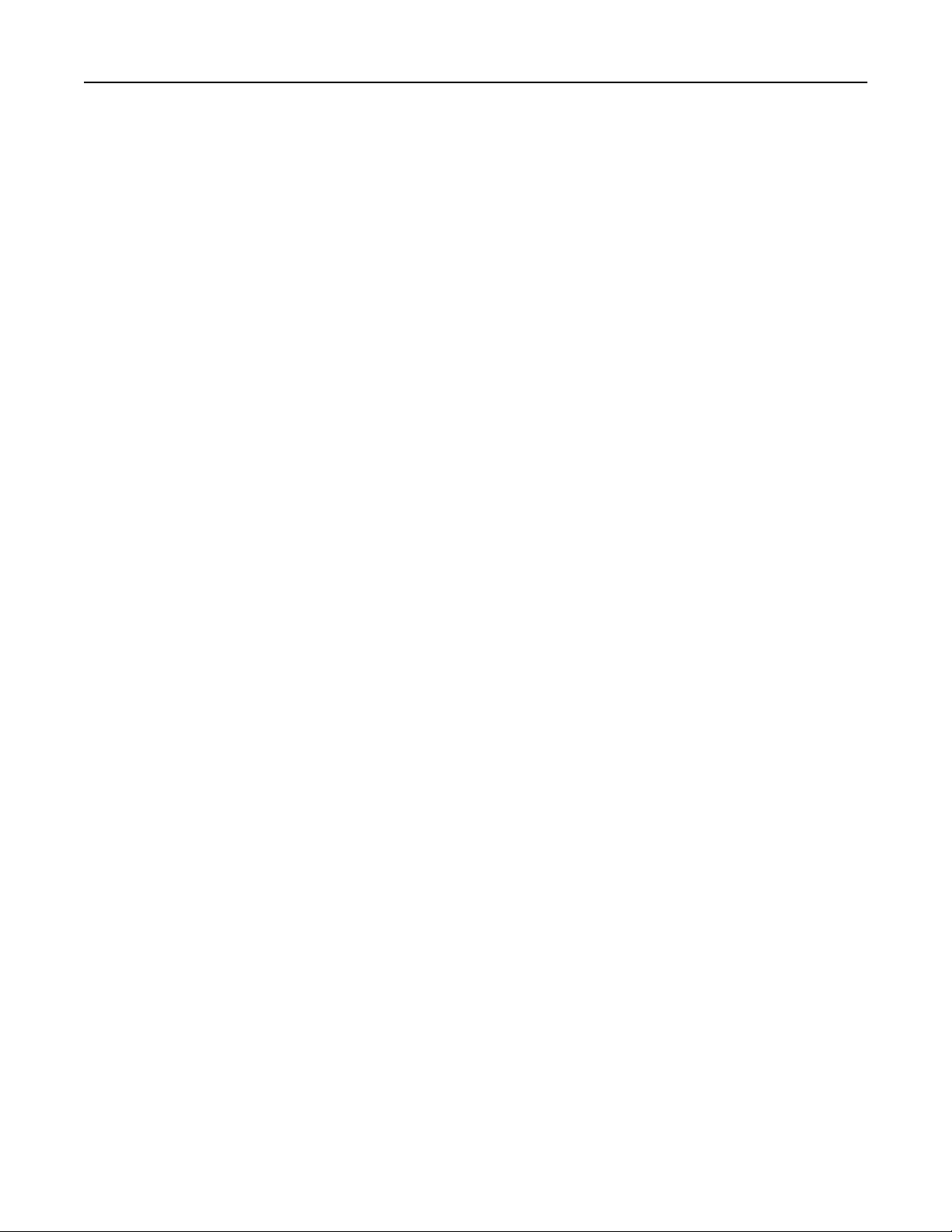
Sisällys 3
Paperin lisääminen 250 tai 550 arkin lokeroihin (vakio- tai valinnaislokerot).........................................51
2 000 arkin lokeron täyttäminen.............................................................................................................55
Monisyöttölaitteen täyttäminen.............................................................................................................58
Materiaalin lisääminen kirjekuorten syöttölaitteeseen..........................................................................61
Lokeroiden yhdistäminen ja erottaminen...............................................................................................62
Lokeroiden yhdistäminen ................................................................................................................................. 62
Lokeroiden erottaminen ...................................................................................................................................63
Vastaanottoalustojen yhdistäminen.............................................................................................. ................... 63
Mukautetun lajin <x> nimen vaihtaminen........................................................................................................63
Paperi- ja erikoismateriaaliohjeet..............................................................65
Paperiohjeet............................................................................................................................................65
Paperin ominaisuudet....................................................................................................................................... 65
Ei-hyväksyttävät paperit ...................................................................................................................................66
Paperin valinta ..................................................................................................................................................66
Esipainettujen lomakkeiden ja kirjelomakkeiden valinta .................................................................................66
Uusiopaperin käyttäminen ............................................................................................................................... 67
Paperin varastointi............................................................................................................................................68
Tuetut paperikoot, -lajit ja -painot..........................................................................................................68
Tulostimen tukemat paperikoot ....................................................................................................................... 68
Tulostimen tukemat paperilajit ja paperin painot ............................................................................................70
Vastaanottoalustojen tukemat paperilajit ja painot......................................................................................... 70
tulostaminen..............................................................................................72
Asiakirjan tulostaminen...........................................................................................................................72
Tulostaminen erikoismateriaaleille.........................................................................................................72
Vinkkejä kirjelomakkeiden käyttämisestä.........................................................................................................72
Vinkkejä piirtoheitinkalvojen käyttämisestä.....................................................................................................73
Kirjekuorten käyttövihjeitä ...............................................................................................................................73
Tarrojen käyttövihjeitä .....................................................................................................................................74
Kartongin käyttövihjeitä ...................................................................................................................................74
Luottamuksellisten ja muiden arkistoitujen töiden tulostaminen..........................................................75
Töiden arkistoiminen tulostimeen.................................................................................................................... 75
Luottamuksellisten ja muiden arkiston töiden tulostaminen ...........................................................................76
Tulostus flash-asemasta..........................................................................................................................78
Tietosivujen tulostaminen.......................................................................................................................79
Fonttimalliluettelon tulostaminen....................................................................................................................79
Hakemistoluettelon tulostaminen .................................................................................................................... 79
Tulostuslaadun testisivujen tulostaminen ........................................................................................................79
Tulostustyön peruuttaminen...................................................................................................................80
Tulostustyön peruuttaminen tulostimen ohjauspaneelista.............................................................................. 80
Tulostustyön peruuttaminen tietokoneesta ..................................................................................................... 80
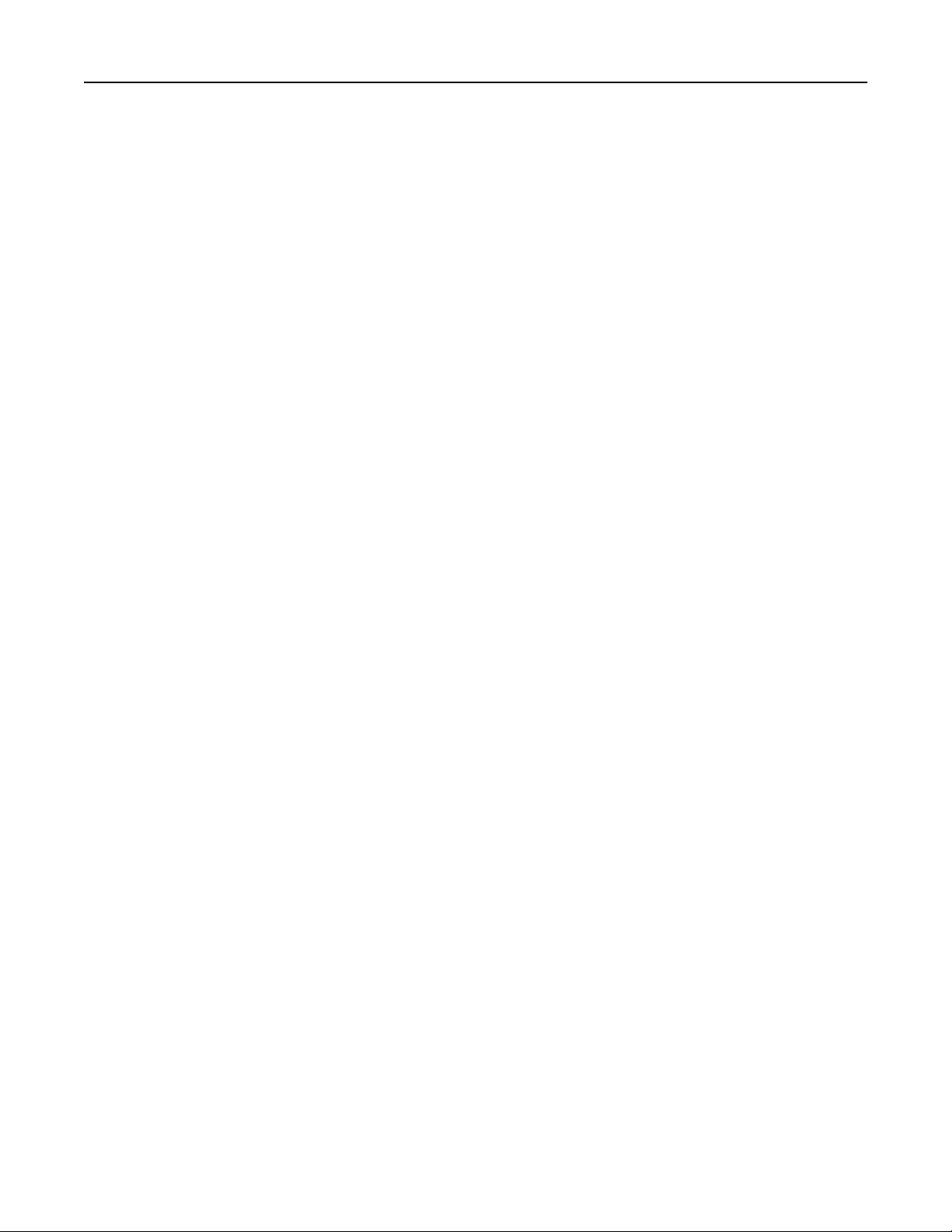
Sisällys 4
Tukosten poistaminen................................................................................82
Tukosten välttäminen..............................................................................................................................82
Tukosnumerot ja tukosalueet.................................................................................................................83
200 ja 201 Paperitukokset.......................................................................................................................83
202 ja 203 Paperitukokset.......................................................................................................................84
230 Paperitukos.......................................................................................................................................85
231–239 paperitukokset (valinnainen kaksipuolinen tulostusyksikkö)...................................................87
241-245 Paperitukokset..........................................................................................................................89
250 paperitukos.......................................................................................................................................89
260 Paperitukos.......................................................................................................................................90
271–279 paperitukokset.........................................................................................................................91
280 paperitukokset.................................................................................................................................91
281 Paperitukos.......................................................................................................................................92
282 Paperitukos.......................................................................................................................................92
283 Nidontatukos....................................................................................................................................93
Tulostimen valikot......................................................................................95
Valikot-luettelo........................................................................................................................................95
Paper (Paperi) -valikko............................................................................................................................96
Oletuslähde-valikko .......................................................................................................................................... 96
Paperikoko/-laji -valikko ................................................................................................................................... 96
Monisyötön asetus -valikko ..................................................................................................... ......................... 99
Kirjekuoritoiminto............................................................................................................................................. 99
Korvaava paperikoko -valikko......................................................................................................................... 100
Paperin laatu -valikko .....................................................................................................................................100
Paperin paino -valikko .................................................................................................................................... 102
Paperin lisäys -valikko..................................................................................................................................... 103
Mukautetut lajit -valikko.................................................................................................................................105
Universal-valikko............................................................................................................................................. 105
Bin Setup (Alustan asetus) -valikko................................................................................................................. 106
Reports (Raportit) -valikko....................................................................................................................107
Verkko/portit-valikko............................................................................................................................108
Aktiivinen NIC -valikko ....................................................................................................................................108
Vakioverkko- tai Verkko <x> -valikot .............................................................................................................. 108
Verkkoraportit-valikko .................................................................................................................................... 110
Verkkokortti-valikko........................................................................................................................................110
TCP/IP-valikko ................................................................................................................................................. 111
IPv6-valikko..................................................................................................................................................... 112
Wireless (Langaton) -valikko...........................................................................................................................112
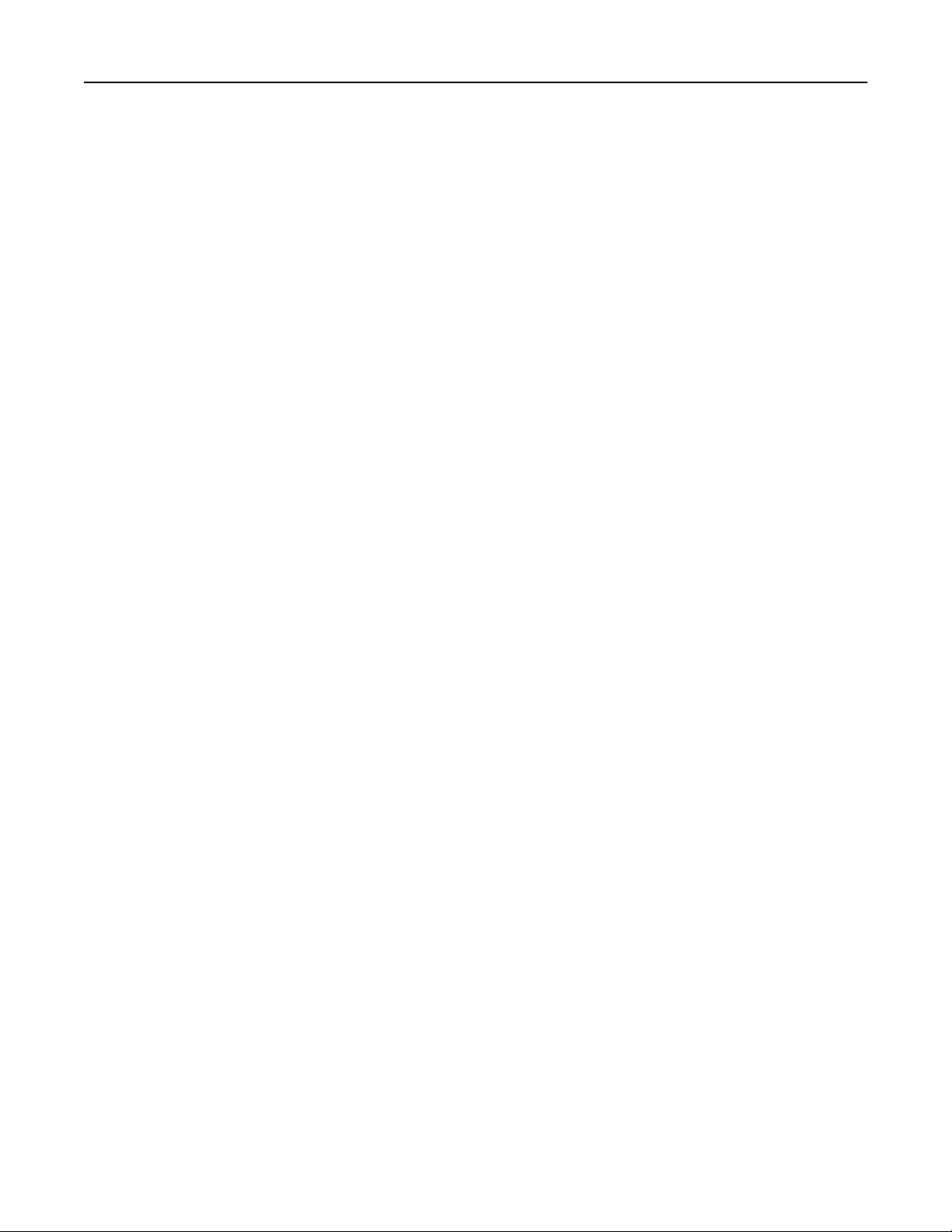
Sisällys 5
AppleTalk-valikko............................................................................................................................................113
NetWare-valikko ............................................................................................................................................. 113
LexLink-valikko ................................................................................................................................................ 114
Vakio-USB-valikko ...........................................................................................................................................115
Rinnakkaisportti <x> -valikko .......................................................................................................................... 116
Sarja <x> -valikko ............................................................................................................................................ 118
SMTP-asetukset-valikko ..................................................................................................................................120
Suojaus-valikko......................................................................................................................................122
Sekalaiset-valikko............................................................................................................................................ 122
Luottamuksellinen tulostus -valikko ............................................................................................................... 123
Kiintolevyn pyyhintävalikko ............................................................................................................................ 123
Suojaustarkistusloki-valikko............................................................................................................................ 124
Päiväyksen ja ajan määrittäminen ..................................................................................................................125
Asetukset-valikko..................................................................................................................................126
Yleisasetukset-valikko..................................................................................................................................... 126
Asetus-valikko .................................................................................................................................................129
Viimeistely-valikko .......................................................................................................................................... 130
Laatu-valikko................................................................................................................................................... 132
Apuohjelmat-valikko ....................................................................................................................................... 133
XPS-valikko...................................................................................................................................................... 134
PDF-valikko ..................................................................................................................................................... 134
PostScript-valikko ...........................................................................................................................................135
PCL-emulointi-valikko ..................................................................................................................................... 135
HTML-valikko ..................................................................................................................................................138
Image (Kuva) -valikko......................................................................................................................................139
Flash-asemavalikko ......................................................................................................................................... 139
Ohje-valikko...........................................................................................................................................141
Tulostimen ilmoitukset.............................................................................142
Tila- ja virheilmoitusluettelo.................................................................................................................142
Tulostimen ylläpito..................................................................................165
Tulostimen ulkopuolen puhdistaminen................................................................................................165
Tarvikkeiden varastointi........................................................................................................................165
Tulostustarvikkeiden käyttöiän pidentäminen......................................................................................165
Tulostustarvikkeiden tilan tarkistaminen..............................................................................................166
Tarvikkeiden tilan tarkistaminen ohjauspaneelista ........................................................................................166
Tarvikkeiden tilan tarkistaminen verkkotietokoneesta ..................................................................................166
Tarvikkeiden tilaaminen........................................................................................................................166
Värikasettien tilaaminen .................................................................................................................................166
Määräaikaishuoltopaketin tilaaminen ............................................................................................................167
Varausrullien tilaaminen .................................................................................................................................168
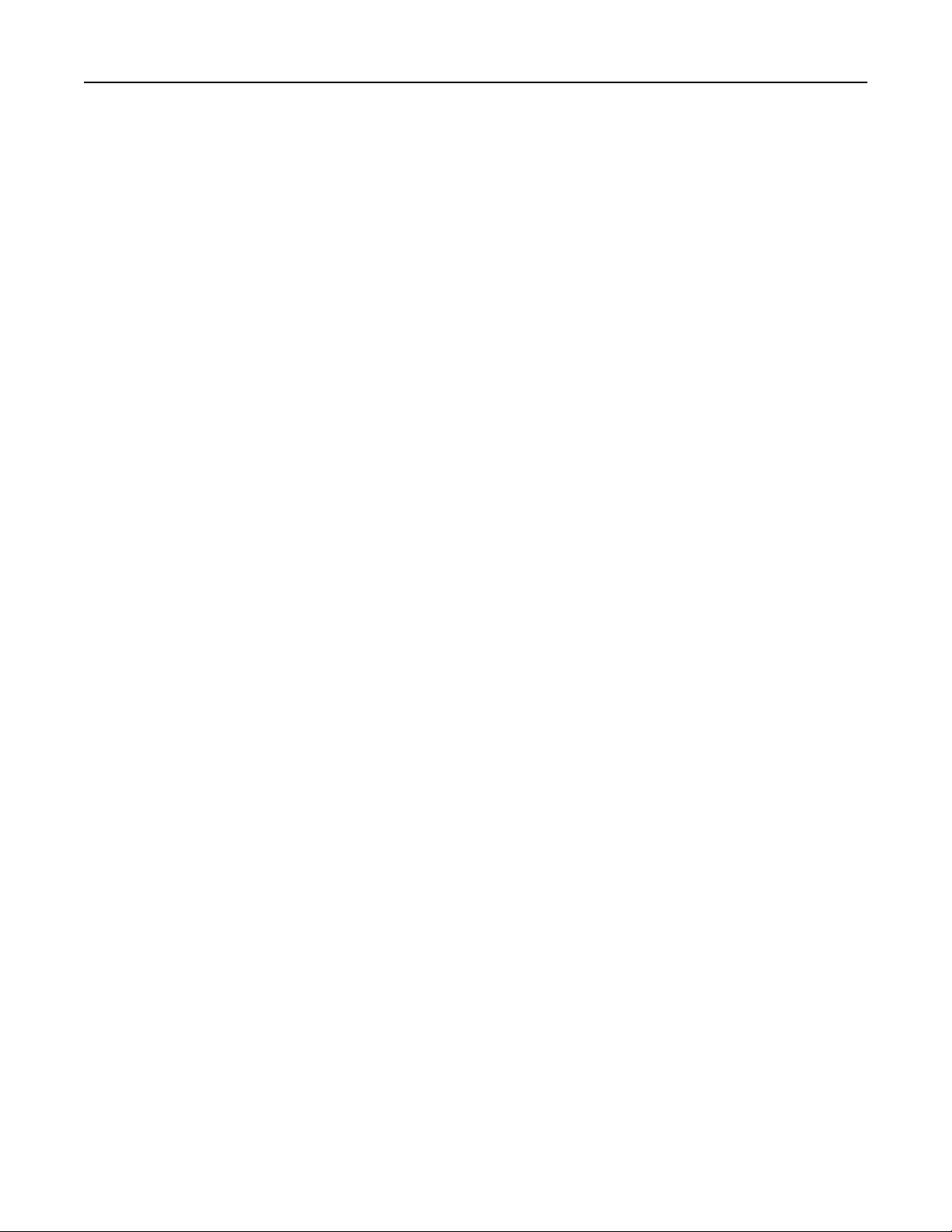
Sisällys 6
Kiinnitysyksikön tilaaminen ............................................................................................................................ 168
Kiinnitysyksikön pyyhkimen tilaaminen.......................................................................................................... 168
Syöttörullien tilaaminen .................................................................................................................................168
Nitojan kasettien tilaaminen ..........................................................................................................................169
Siirtorullan tilaaminen ....................................................................................................................................169
Lexmark-tuotteiden kierrättäminen......................................................................................................169
Tulostimen siirtäminen..........................................................................................................................169
Ennen tulostimen siirtämistä .......................................................................................................................... 169
Tulostimen siirtäminen toiseen paikkaan .......................................................................................................170
Tulostimen kuljettaminen............................................................................................................................... 170
Ylläpidollinen tuki....................................................................................171
Verkko- ja pääkäyttäjälisätietojen löytäminen......................................................................................171
Upotetun verkkopalvelimen käyttäminen.............................................................................................171
Laitteen tilan tarkastaminen.................................................................................................................171
Sähköpostihälytysten määrittäminen...................................................................................................171
Raporttien tarkasteleminen..................................................................................................................172
Virransäädön säätäminen.....................................................................................................................172
Tehdasasetusten palauttaminen...........................................................................................................173
Vianmääritys............................................................................................174
Tavallisten ongelmien ratkaiseminen....................................................................................................174
Tavallisimpien tulostusongelmien ratkaiseminen .......................................................................................... 174
Tulostimen ohjauspaneelin näyttö on tyhjä, tai siinä näkyy vain vinoneliöitä. .............................................. 174
Upotettu verkkopalvelin ei avaudu.................................................................................................................174
Tulostusongelmien ratkaiseminen........................................................................................................175
Monikieliset PDF-tiedostot eivät tulostu ........................................................................................................175
Näyttöön tulee ilmoitus USB-aseman lukuvirheestä ......................................................................................175
Työt eivät tulostu ............................................................................................................................................ 175
Luottamukselliset ja muut arkiston työt eivät tulostu....................................................................................176
Työn tulostuminen kestää odotettua kauemmin ........................................................................................... 176
Työ tulostuu väärästä lokerosta tai väärälle paperille .................................................................................... 177
Vääriä merkkejä tulostuu................................................................................................................................ 177
Lokeroiden yhdistäminen ei toimi .................................................................................................................. 177
Suuria tulostustöitä ei lajitella ........................................................................................................................177
Tulostus katkeaa odottamattomista kohdista ................................................................................................ 178
Lisävarusteongelmien ratkaiseminen....................................................................................................178
Lisävaruste ei toimi oikein tai lakkaa toimimasta asennuksen jälkeen...........................................................178
Paperilokerot ..................................................................................................................................................179
2000 arkin lokero............................................................................................................................................ 179
Kirjekuoren syöttölaite ...................................................................................................................................180
Kaksipuolinen tulostusyksikkö ........................................................................................................................ 180
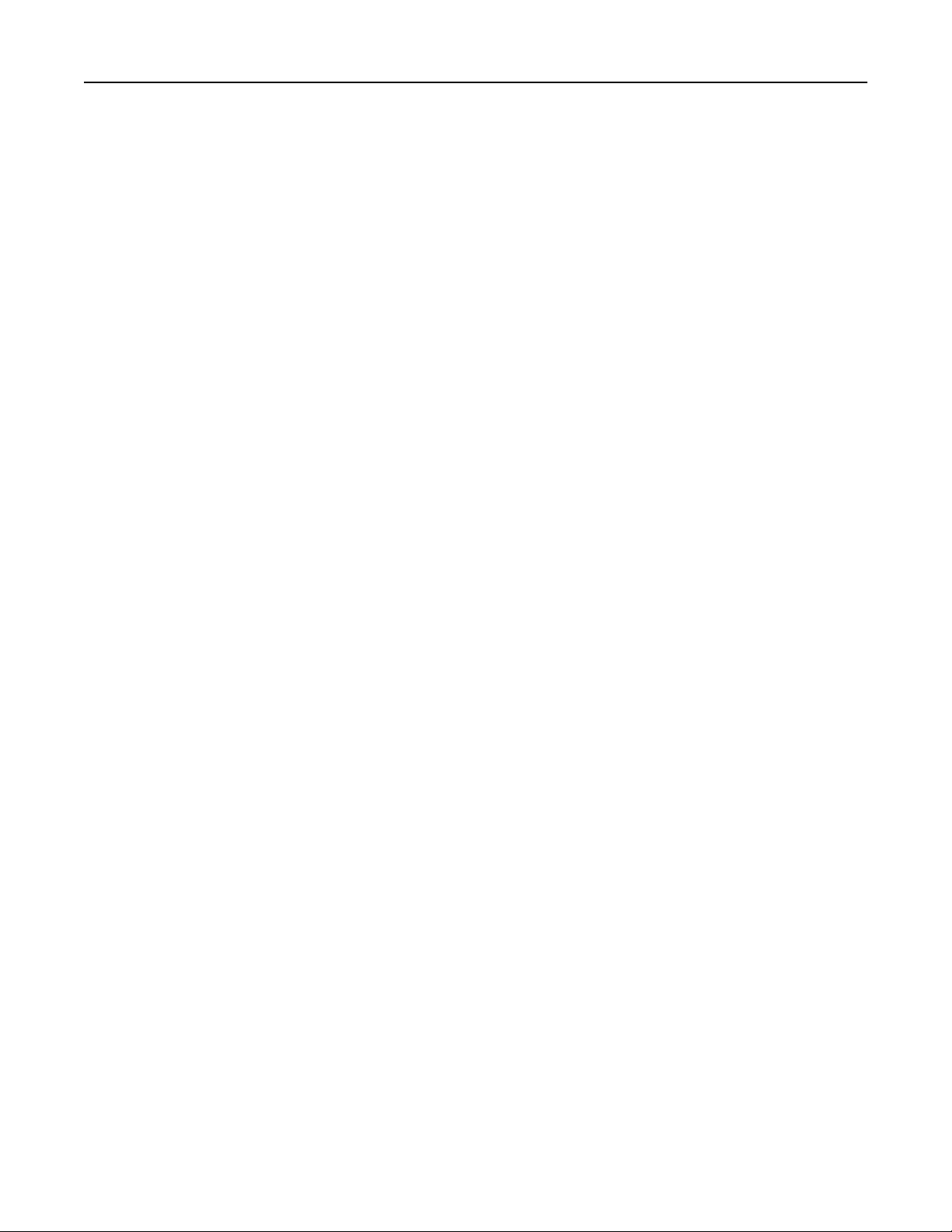
Sisällys 7
5-lokeroinen postilaatikko ..............................................................................................................................180
Vastaanottolaitteet.........................................................................................................................................181
Muistikortti ..................................................................................................................................................... 181
Flash-muistikortti............................................................................................................................................181
Kiintolevy ja sovitin.........................................................................................................................................181
sisäinen laajennusportti (ISP).......................................................................................................................... 181
Paperinsyöttöongelmien ratkaiseminen...............................................................................................182
Paperi juuttuu usein ....................................................................................................................................... 182
Paperitukosilmoitus ei poistu tukoksen poistamisen jälkeen......................................................................... 182
Tukoksen aiheuttanut sivu ei tulostu uudelleen tukoksen poistamisen jälkeen ............................................ 182
Tulostuslaatuongelmat..........................................................................................................................183
Tulostuslaatuongelmien selvittäminen...........................................................................................................183
Tyhjiä sivuja .................................................................................................................................................... 183
Leikkautuneet kuvat .......................................................................................................................................184
Haamukuvia .................................................................................................................................................... 184
Harmaa tausta ................................................................................................................................................ 184
Väärät marginaalit ..........................................................................................................................................185
Paperin käpristyminen .................................................................................................................................... 185
Epätasainen tulostusjälki ................................................................................................................................ 186
Tuloste on liian tumma. ..................................................................................................................................187
Tuloste on liian vaalea .................................................................................................................................... 188
Toistuvat virhekuviot ......................................................................................................................................189
Vino tuloste.....................................................................................................................................................189
Tasaiset mustat tai valkoiset raidat ................................................................................................................189
Sivut ovat yhtenäisen värin peitossa .............................................................................................................. 190
Raidalliset vaakasuorat viivat.......................................................................................................................... 191
Raidalliset pystysuorat viivat .......................................................................................................................... 191
Sivulla on sumumainen väriainekuvio tai taustavarjostusta...........................................................................192
Väriaine varisee pois ....................................................................................................................................... 192
Väriainepilkut..................................................................................................................................................193
Kalvojen tulostuslaatu on huono .................................................................................................................... 193
Yhteyden ottaminen asiakastukeen......................................................................................................194
Tiedotteet................................................................................................195
Tuotetiedot...........................................................................................................................................195
Painokseen liitettävä tiedote................................................................................................................195
Virrankulutus.........................................................................................................................................199
Hakemisto................................................................................................207
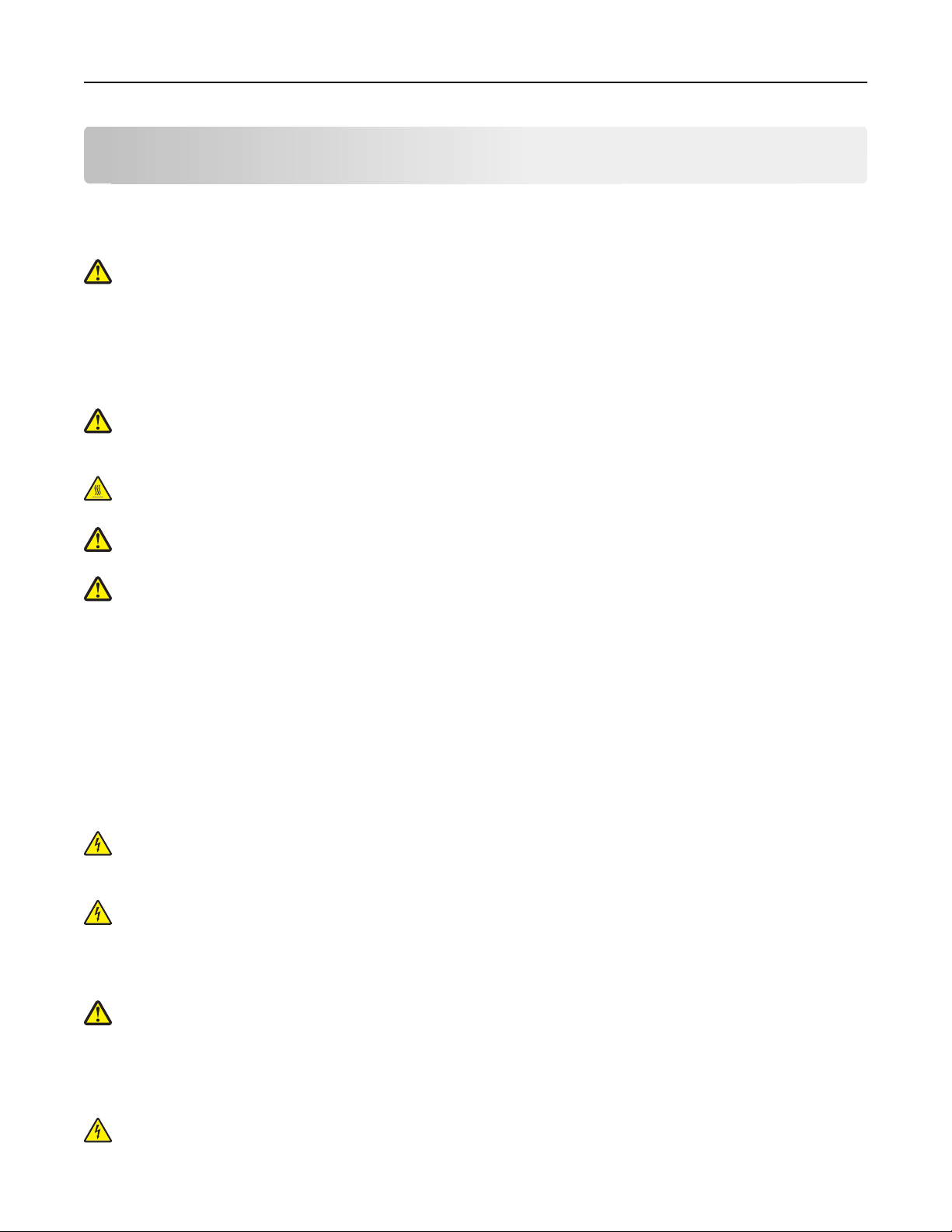
Turvaohjeet 8
Turvaohjeet
Kytke virtajohto sähköpistokkeeseen, joka on lähellä ja helposti saatavilla.
Älä käytä tätä tuotetta veden lähellä tai kosteissa tiloissa.
VAARA—LOUKKAANTUMISVAARA: Tuotteessa käytetään laseria. Muiden kuin tässä tekstissä mainittujen
ohjainten tai säädinten käyttö tai menettelyjen toteuttaminen saattavat aiheuttaa vaarallista säteilyä.
Tuotteessa käytetään tulostusmenetelmää, joka kuumentaa tulostusmateriaalin. Kuumuus voi aiheuttaa sen, että
tulostusmateriaalista tulee päästöjä. Perehdy huolellisesti käyttöohjeisiin, joissa käsitellään tulostusmateriaalin
valintaa, jotta haitalliset päästöt voidaan välttää.
Vaihda litiumakku varovasti.
VAARA—LOUKKAANTUMISVAARA: Litiumakun poistaminen väärin aiheuttaa räjähdysvaaran. Vaihda se
ainoastaan samanlaiseen tai vastaavaan litiumakkuun. Älä lataa, pura tai polta litiumakkua. Hävitä käytetyt akut
valmistajan ohjeiden ja paikallisten säädösten mukaisesti.
VAARA—KUUMA PINTA: Tulostimen sisäosat voivat olla kuumat. Voit estää kuumien osien aiheuttamia
vammoja koskettamalla osia vasta, kun ne ovat jäähtyneet.
VAARA—LOUKKAANTUMISVAARA: Tulostin painaa yli 18 kiloa, ja sen turvalliseen liikuttamiseen tarvitaan
vähintään kaksi asiantuntevaa henkilöä.
VAARA—LOUKKAANTUMISVAARA: Toimi seuraavien ohjeiden mukaan ennen tulostimen siirtämistä, jotta et
vahingoittaisi ketään tai tulostinta:
• Katkaise tulostimesta virta ja irrota virtajohto pistorasiasta.
• Irrota kaikki johdot ja kaapelit tulostimesta, ennen kuin siirrät sitä.
• Jos käytössä on lisäsyöttölaite, nosta tulostin ensin ja aseta se sivuun. Älä nosta tulostinta ja syöttölaitetta samaan
aikaan.
Huomautus: Nosta tulostin pois lisäsyöttölaitteen päältä sen sivuilla olevista kädensijoista.
Käytä vain tämän tuotteen mukana toimitettua tai valmistajan hyväksymää virtajohtoa.
Käytä tuotteen mukana toimitettua RJ-11-tietoliikennejohtoa tai vähintään 26 AWG -kokoista korvaavaa johtoa, kun
yhdistät laitteen julkiseen puhelinverkkoon.
VAARA—SÄHKÖISKUN VAARA: Jos käsittelet emolevyä tai asennat muisti- tai lisäkortteja tulostimen
asentamisen jälkeen, katkaise ensin tulostimesta virta ja irrota virtajohto pistorasiasta. Jos tulostimeen on
liitetty muita laitteita, katkaise niistäkin virta ja irrota niistä kaikki tulostimeen kytketyt kaapelit.
VAARA—SÄHKÖISKUN VAARA: Varmista, että kaikki ulkoisten liitäntöjen liittimet (kuten Ethernet- ja
puhelinliittimet) on kytketty merkittyihin liitäntäportteihinsa.
Tuote täyttää kansainväliset turvamääräykset, kun siinä käytetään tietyn valmistajan osia. Joidenkin osien turvapiirteet
eivät aina ole ilmeisiä. Valmistaja ei vastaa vaihto-osien käytöstä
VAARA—LOUKKAANTUMISVAARA: Älä leikkaa, kierrä, solmi tai rusenna virtajohtoa äläkä aseta sen päälle
painavia esineitä. Älä altista virtajohtoa hiertymiselle tai paineelle. Älä jätä virtajohtoa puristukseen esimerkiksi
huonekalujen ja seinän väliin. Jos jokin näistä tapahtuu, siitä voi seurata tulipalon tai sähköiskun vaara. Tutki
virtajohto säännöllisesti tällaisten ongelmien varalta. Irrota virtajohto pistorasiasta ennen tutkimusta.
Kun tarvitset huolto- tai korjauspalveluja, käänny ammattilaisten puoleen.
VAARA—SÄHKÖISKUN VAARA: Kun puhdistat tulostimen sisäosaa, voit välttää sähköiskun riskiä irrottamalla
virtapistokkeen pistorasiasta ja irrottamalla kaikki kaapelit tulostimesta ennen jatkamista.
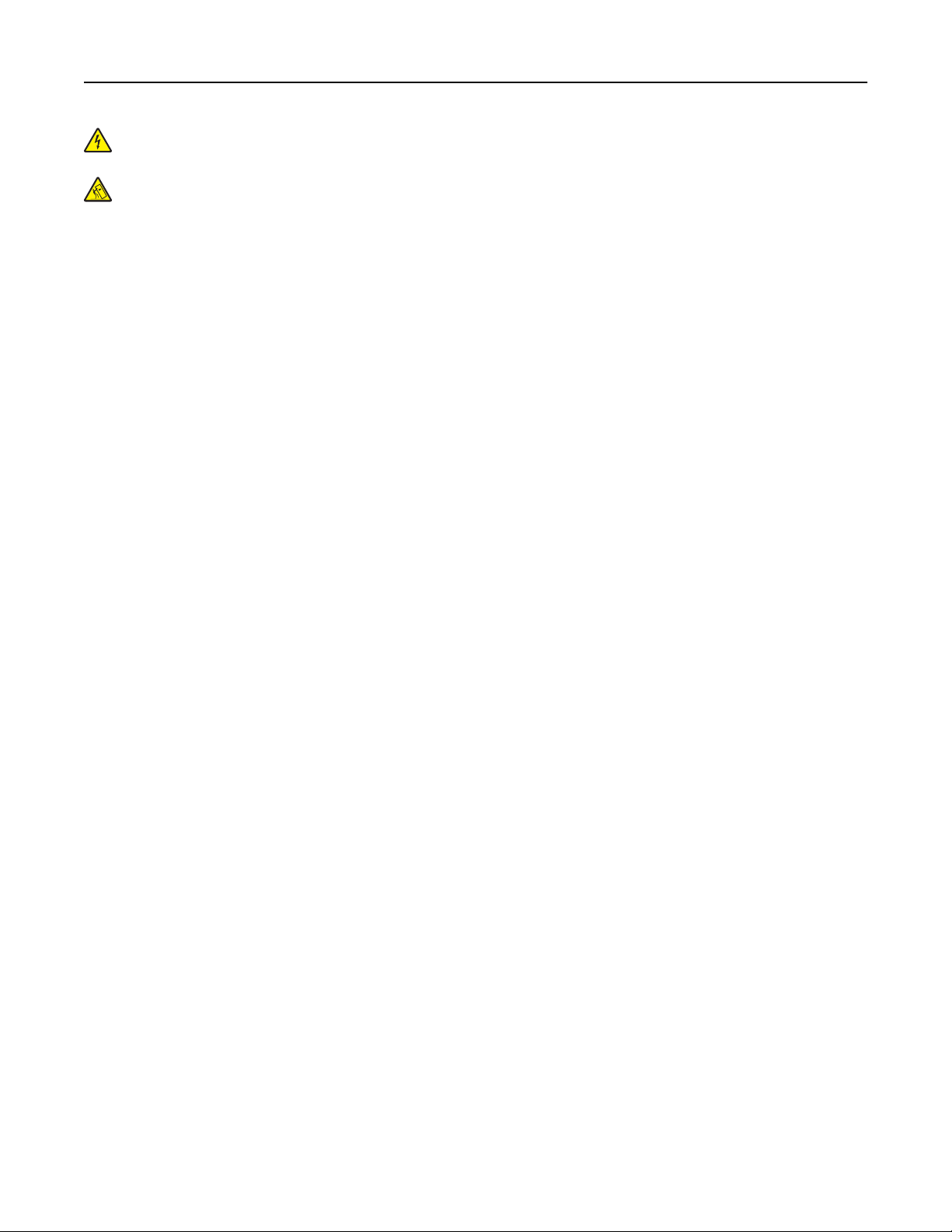
Turvaohjeet 9
VAARA—SÄHKÖISKUN VAARA: Älä käytä laitteen faksiominaisuuksia ukkosmyrskyn aikana. Älä asenna laitetta
äläkä tee (esimerkiksi virtajohdon tai puhelimen) sähkö- ja kaapeliliitäntöjä ukkosen aikana.
VAARA—KAATUMISVAARA: Lattiaan asennettavissa kokoonpanoissa tarvitaan lisäkalusteita varmistamaan
asennuksen tukevuus. Käytä joko tulostimen jalustaa tai tukea, jos käytät suurikapasiteettista syttölokeroa,
kaksipuolista tulostusyksikköä ja syöttölaitetta tai useampaa kuin yhtä syöttölaitetta. Jos tulostin on
monitoimilaite, jolla voi skannata, kopioida ja faksata, saatat tarvita ylimääräisen tulostinjalustan. Lisätietoja on
osoitteessa www.lexmark.com/multifunctionprinters.
SÄILYTÄ NÄMÄ OHJEET.
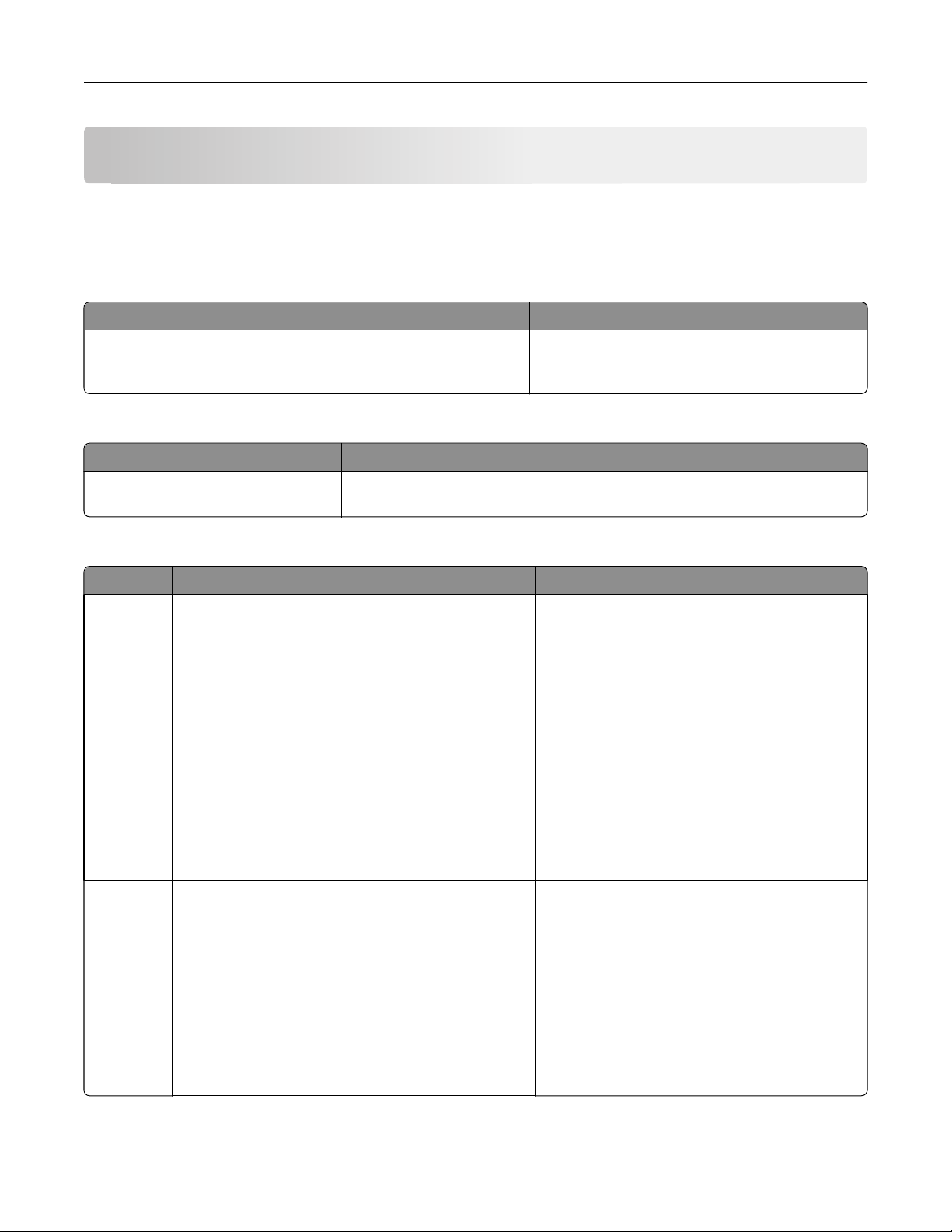
Tietoja tulostimesta 10
Tietoja tulostimesta
Tulostintietojen etsiminen
Asennustiedot
Kuvaus Etsiminen
Asetustiedot sisältävät tulostimen määritysohjeet. Noudata paikallisen tai
langattoman tulostimen tai verkkotulostimen ohjeita sen mukaan, mikä
tulostintyyppi on käytössä.
Asennustiedot löytyvät tulostinlaatikon kyljestä tai
Lexmarkin Web-sivustosta osoitteesta
www.lexmark.com.
Ohje
Kuvaus Etsiminen
Ohjetoiminto sisältää ohjelmiston
käyttöohjeita.
Valitse Lexmark-ohjelmistossa Help ( Ohje), Tips (Vihjeitä) > Help (Ohje) tai Help (Ohje)
> Help Topics (Ohjeen aiheet).
Asiakastuki
Kuvaus Etsiminen (Pohjois-Amerikka) Etsiminen (muut alueet)
Puhelintuki Soita meille numeroon
• Yhdysvallat: 1 800 332 4120
ma–pe (8:00–23:00 EST)
la (12:00–18:00 EST)
• Kanada: 1 800 539 6275.
ma–pe (8:00–23:00 EST)
la (12:00–18:00 EST)
• Meksiko: 001 888 377 0063
ma–pe (8:00–23:00 EST)
Huomautus: Puhelinnumerot ja tuen aukioloajat voivat
muuttua ilman ennakkoilmoitusta. Tarkasta uusimmat
puhelinnumerot tulostimen mukana toimitetusta painetusta takuuasiakirjasta.
Puhelinnumerot ja tuen aukioloajat voivat vaihdella
maittain tai alueittain.
Siirry Web-sivustoomme osoitteessa
www.lexmark.com. Valitse maa tai alue ja valitse
sitten asiakastuen linkki.
Huomautus: Lisätietoja yhteyden ottamisesta
Lexmarkiin on tulostimen mukana toimitetussa
painetussa takuuasiakirjassa.
Sähköpostituki
Sähköpostituki on Web-sivustossamme osoitteessa
www.lexmark.com.
1 Valitse SUPPORT (TUKI).
2 Valitse Technical Support (Tekninen tuki).
3 Valitse tulostimen tyyppi.
4 Valitse tulostimen malli.
5 Valitse Support Tools (Tukityökalut) -osasta e-Mail
Support (Sähköpostituki).
6 Täytä lomake ja valitse Submit Request (Lähetä
pyyntö).
Sähköpostituen saatavuus vaihtelee maittain tai
alueittain, eikä sitä ole välttämättä saatavana.
Siirry Web-sivustoomme osoitteessa
www.lexmark.com. Valitse maa tai alue ja valitse
sitten asiakastuen linkki.
Huomautus: Lisätietoja yhteyden ottamisesta
Lexmarkiin on tulostimen mukana toimitetussa
painetussa takuussa.
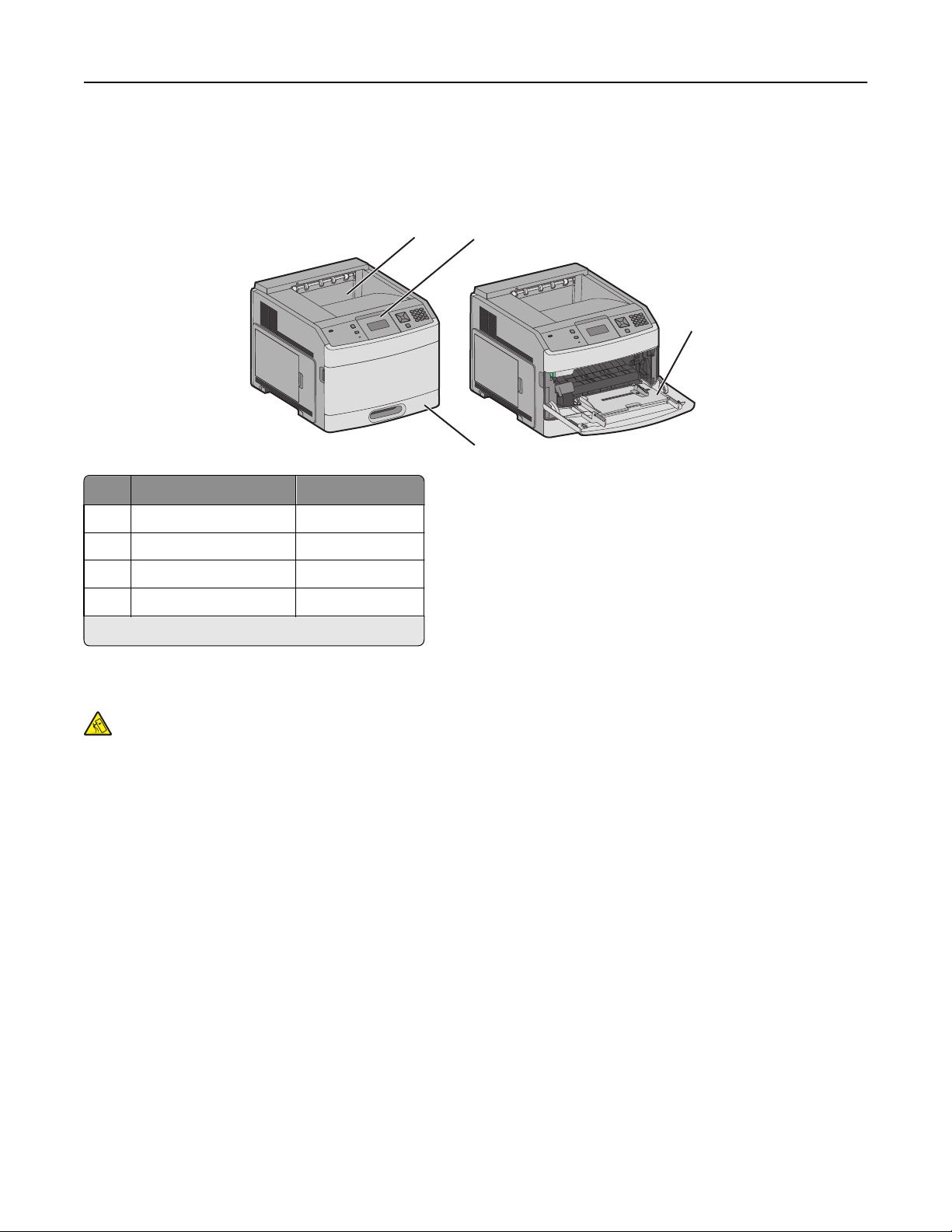
Tietoja tulostimesta 11
Tulostinkokoonpanot
Perusmalli
Ominaisuus
1 Vakiovastaanottoalusta 350 tai 550 arkkia
2 Tulostimen ohjauspaneeli Ei käytettävissä
3 Monisyöttö-laite 100 arkkia
4 Vakiolokero (Lokero 1) 250 tai 550 arkkia
*
75 g/m2:n (20 lb.) paperi.
Paperikapasiteetti
1
*
2
3
4
Täysin varusteltu malli
VAARA—KAATUMISVAARA: Lattiaan asennettavissa kokoonpanoissa tarvitaan lisäkalusteita varmistamaan
asennuksen tukevuus. Käytä joko tulostimen jalustaa tai tukea, jos käytät suurikapasiteettista syöttölokeroa,
kaksipuolista tulostusyksikköä ja syöttölaitetta tai useampaa kuin yhtä syöttölaitetta. Jos tulostin on
monitoimilaite (MFP), jolla voi skannata, kopioida ja faksata, saatat tarvita ylimääräisen tulostinjalustan.
Lisätietoja on osoitteessa www.lexmark.com/multifunctionprinters.
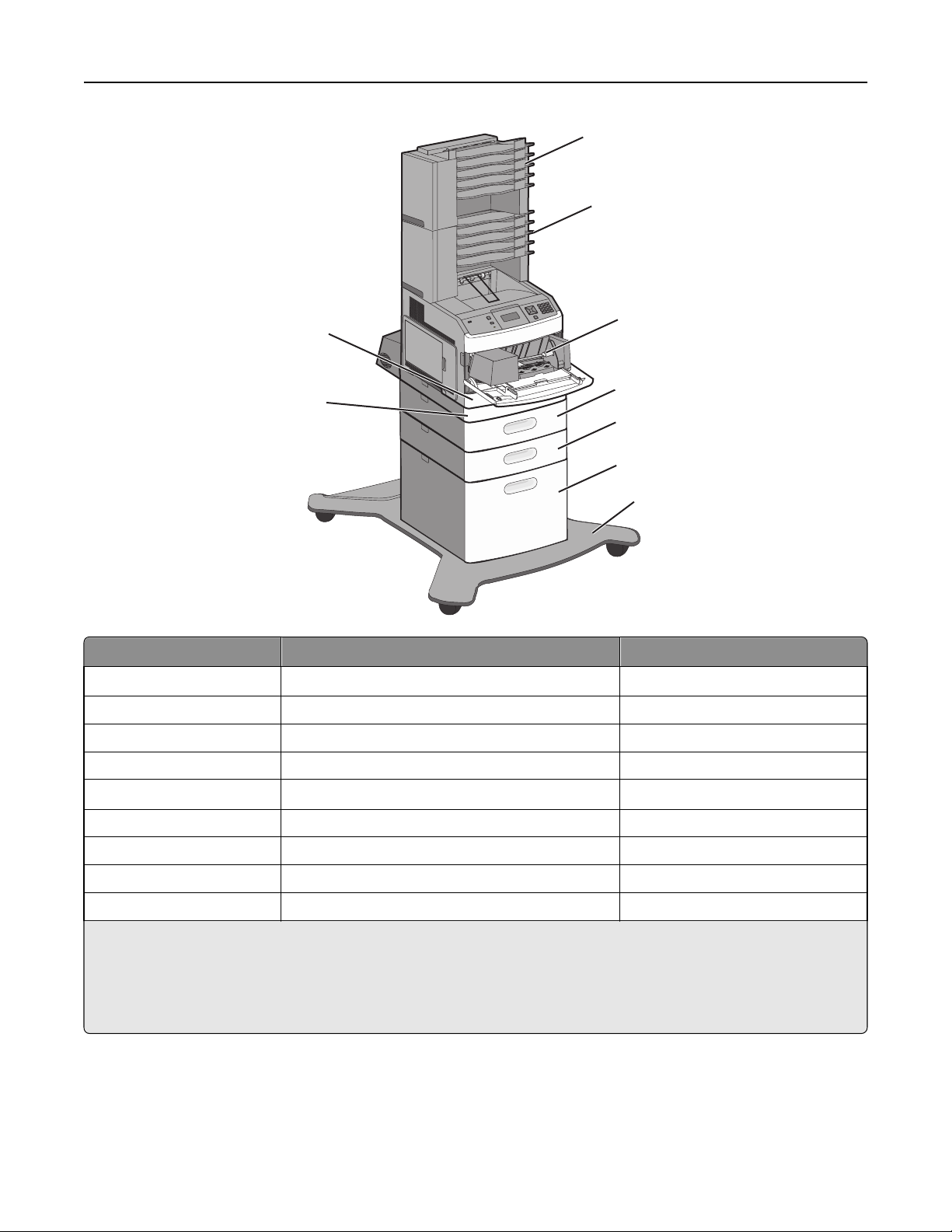
Tietoja tulostimesta 12
1
2
4
3
6
5
7
8
9
Ominaisuudet/lisälaitteet
1
5-lokeroinen postilaatikko
2
Paperikapasiteetti
500 arkkia
2 5-lokeroinen postilaatikko 500 arkkia
3 Kirjekuoren syöttölaite 85 kirjekuorta
1
4 Vakiolokero (Lokero 1) 250 tai 550 arkkia
5
Kaksipuolinen tulostusyksikkö
3
Ei käytettävissä
6 Valinnainen lokero (lokero 2) 250 tai 550 arkkia
7 Valinnainen lokero (lokero 3) 250 tai 550 arkkia
8 Valinnainen 2 000 arkin lokero (Lokero 4) 2 000 arkkia
9 Tulostintuki Ei käytettävissä
1
75 g/m2:n (20 lb.) paperi.
2
Tulostin tukee enintään kolmea ulostulolaajennusyksikköä, kahta 5-lokeron postilaatikkoa, yhtä suurikapasiteettista ulostulo-
laajennusta (ei selostettu) tai yhtä nitojayksikköä (ei selostettu)
3
Valinnainen kaksipuolinen tulostusyksikkö on saatavilla vakiomalliin yhdessä 250 arkin vakiolokeron kanssa. Malleissa, joissa on
550 arkin vakiolokero, saattaa olla sisäinen kaksipuolinen tulostusyksikkö.
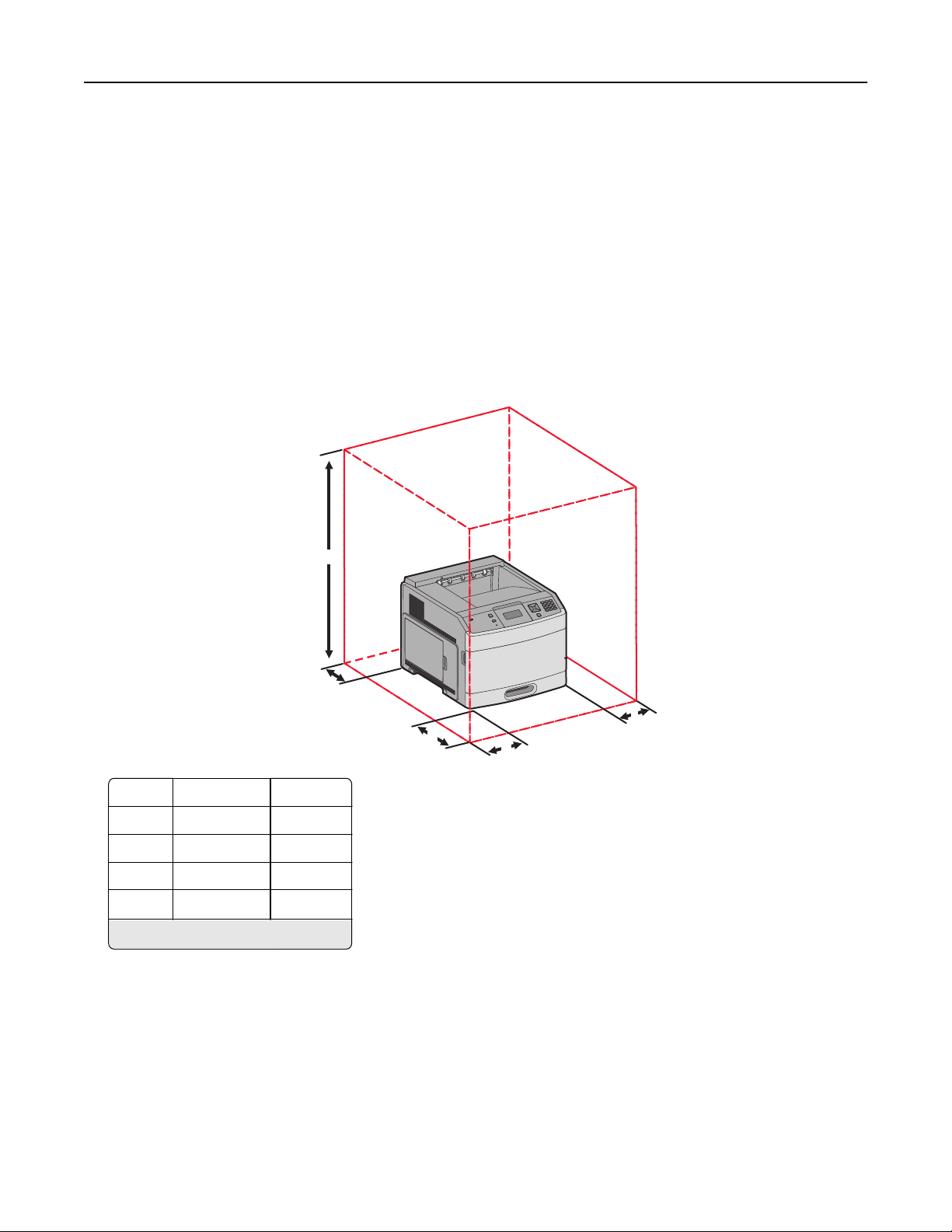
Tietoja tulostimesta 13
Tulostimen paikan valitseminen
Jätä tarpeeksi tilaa lokeroiden, kansien ja luukkujen avaamista varten.Jos aiot asentaa valinnaisia lisälaitteita, jätä tilaa
myös niille. Muista lisäksi
• Varmista, että huoneen ilmanvaihto täyttää viimeisimmät ASHRAE 62 -standardin vaatimukset.
• sijoittaa tulostin tasaiselle, vakaalle alustalle.
• Tulostimen sijoituspaikan on oltava
– sellainen, ettei ilmastointilaitteista, lämmittimistä tai tuulettimista tuleva ilmavirta suuntaudu suoraan sinne
– kosteus- ja lämpötilaolosuhteiltaan vakaa sekä sellainen, että siihen ei osu suora auringonvalo
– puhdas, kuiva ja pölytön.
• Jätä suositeltu määrä tyhjää tilaa tulostimen ympärille:
1 Oikea puoli 31 cm
2 Vasen puoli 31 cm
3 Etupuoli 51 cm
4 Takapuoli 31 cm
5
Yläpuoli
1
Sallii ylimääräiset vastaanottoalustat.
1
137 cm
5
4
1
3
2
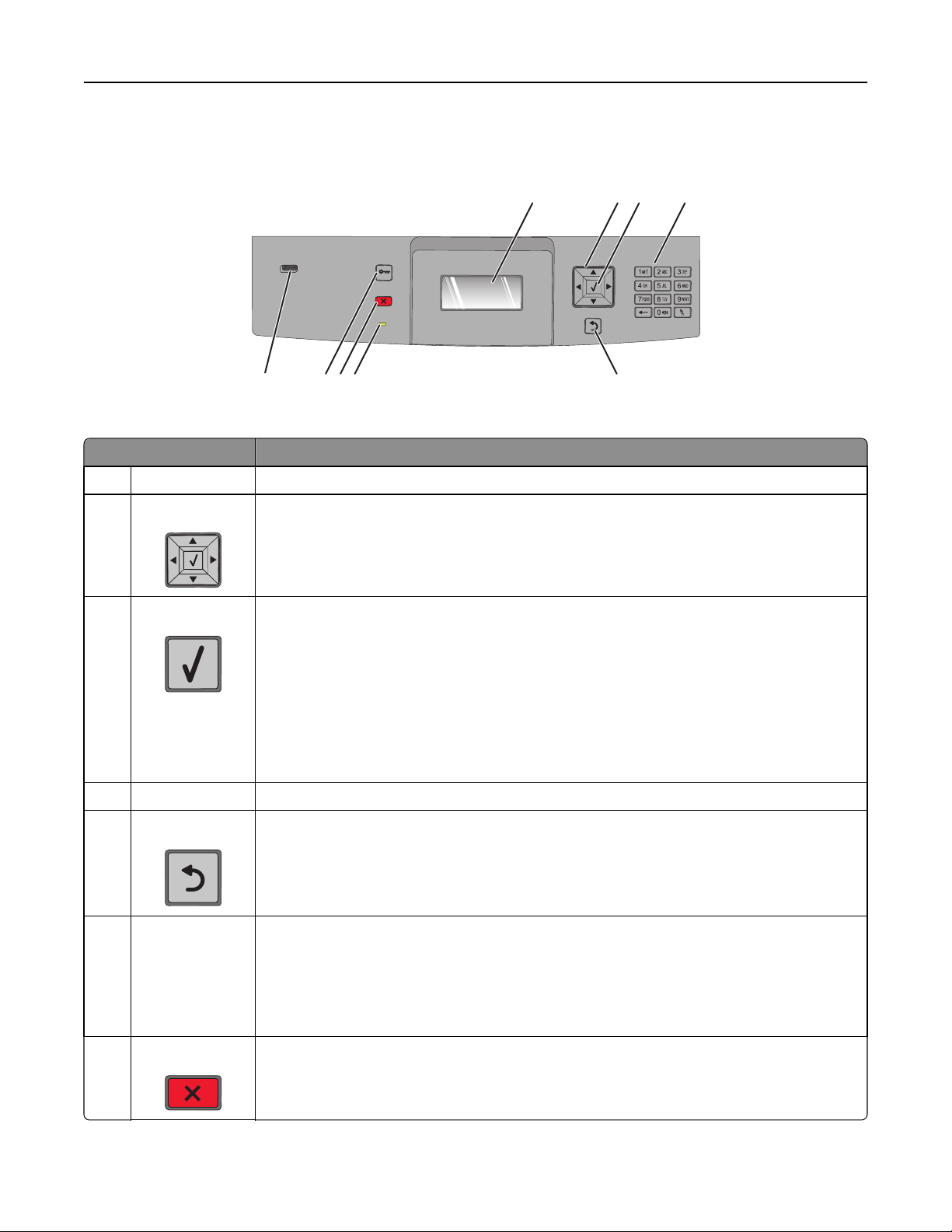
Tietoja tulostimesta 14
Ohjauspaneeli
89
7
Kohde Kuvaus
1 Näyttö Näyttöön tulee tulostimen tilailmoituksia ja -kuvia
2 Siirtymispainikkeet
3 Valitse
Valikkoja tai valikkokohteita voi selata tai arvoja syöttäessä voi numeroita suurentaa tai pienentää
painamalla ala- tai ylänuolipainiketta.
Valikkokohteita (joita kutsutaan myös arvoiksi tai asetuksiksi) tai seuraavaan näyttöön ulottuvaa
tekstiä voi selata painamalla vasenta tai oikeaa nuolipainiketta.
• Avaa valikkokohdan ja näyttää käytettävissä olevat arvot tai asetukset. Tähti (*) ilmaisee, että
tämä on nykyinen oletusasetus.
• Tallentaa näytössä näkyvän valikon vaihtoehdon uudeksi käyttäjän oletusasetukseksi.
123
56
4
Huomautuksia:
• Kun uusi asetus tallennetaan käyttäjän oletusasetukseksi, se on käytössä, kunnes uusi asetus
tallennetaan tai tehdasasetukset palautetaan.
• Lisäksi ohjelmistosovelluksessa valitut asetukset voivat muuttaa tai ohittaa tulostimen ohjaus-
paneelissa valitut käyttäjän oletusasetukset.
4 Näppäimistö Voit kirjoittaa numeroita tai muita merkkejä näytössä.
5 Takaisin
6 Merkkivalo Osoittaa tulostimen tilan:
Palaa edelliseen näyttöön
• Ei pala — virta on katkaistu.
• Vilkkuu vihreänä — tulostin lämpenee, käsittelee tietoja tai tulostaa.
• Tasainen vihreä — tulostimen virta on kytketty, tulostin on vapaa.
• Tasainen punainen — käyttäjän toimia tarvitaan.
7 Seis
Keskeyttää tulostimen toiminnan
Näyttöön tulee vaihtoehtoluettelo, kun Stopped (Pysäytetty) -teksti on tullut näkyviin.
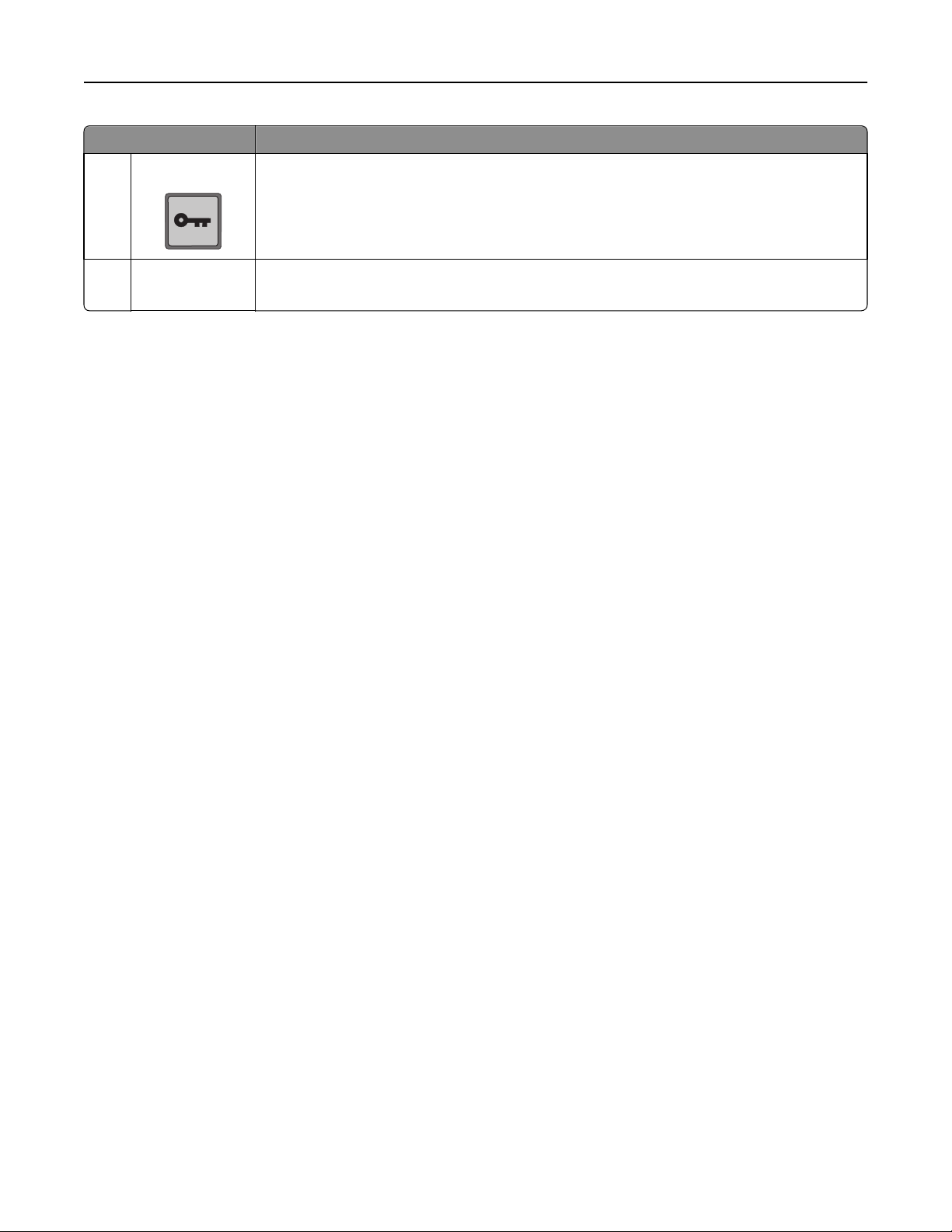
Tietoja tulostimesta 15
Kohde Kuvaus
8 Valikko
9 USB-portti Aseta Flash-asema tulostimen etuosaan, jos haluat tulostaa tallennetut tiedostot.
Avaa valikkohakemiston
Huomautus: Valikot ovat käytettävissä ainoastaan, kun tulostin on Valmis -tilassa.
Huomautus: Vain laitteen etupaneelin USB-portti tukee Flash-asemia.
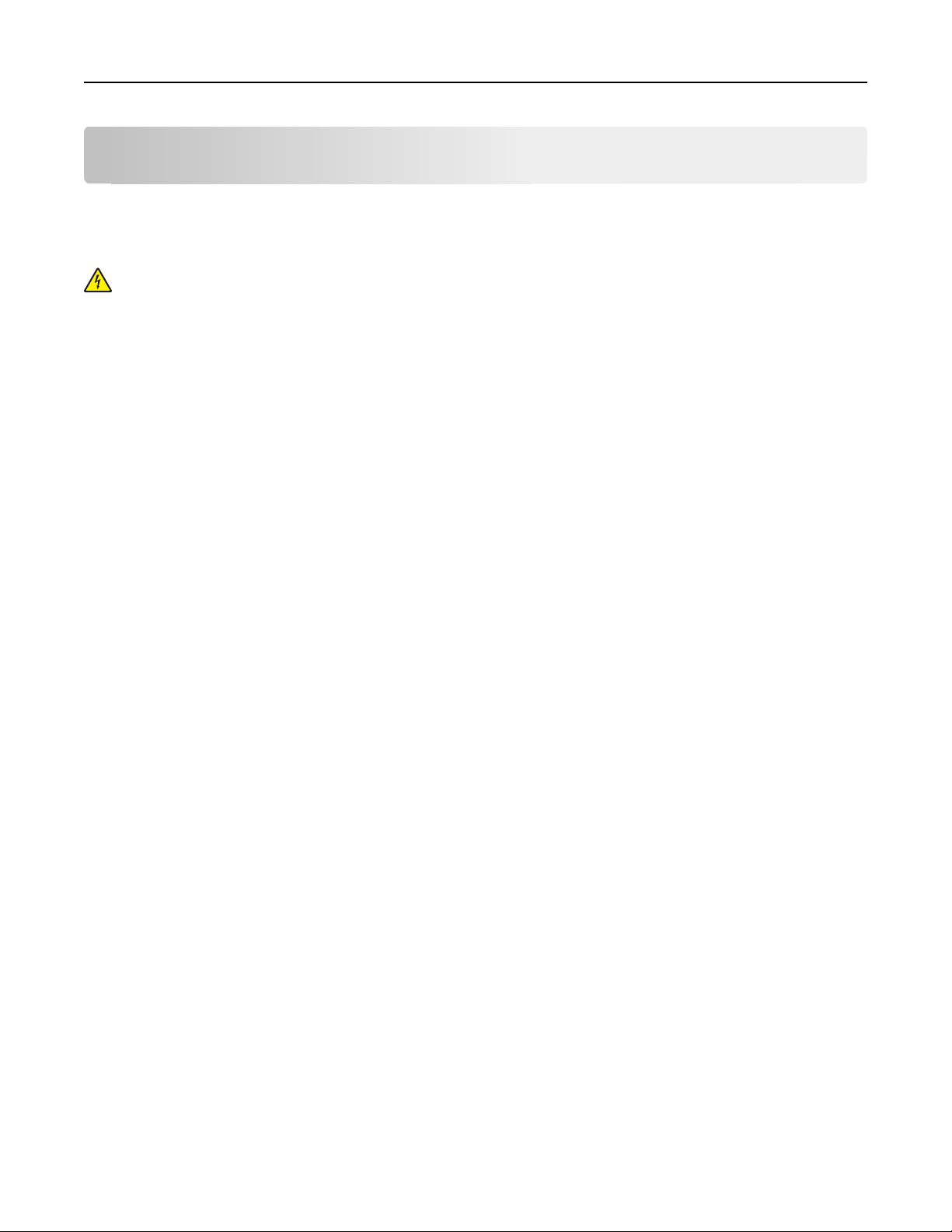
Tulostimen lisäasennus 16
Tulostimen lisäasennus
Sisäisten lisävarusteiden asentaminen
VAARA—SÄHKÖISKUN VAARA: Jos käsittelet emolevyä tai asennat valinnaisia laitteita tai muistilaitteita
tulostimen asentamisen jälkeen, katkaise ensin tulostimesta virta ja irrota virtajohto pistorasiasta. Jos
tulostimeen on liitetty muita laitteita, katkaise niistäkin virta ja irrota kaikki tulostimeen kytketyt kaapelit.
Saatavilla olevat sisäiset valintamahdollisuudet
• Muistikortit
– Tulostinmuisti
– Flash-muisti
– Fontit
• Laiteohjelmakortit
– Viivakoodi ja lomakkeet
– IPDS ja SCS/TNe
– PrintCryption
• Tulostimen kiintolevy
• Lexmark
– RS‑232‑C Serial ISP -sarjaportit
– Parallel 1284‑B ISP -rinnakkaisportit
– Langattomat MarkNet
– MarkNet N8130 10/100 Fiber ISP -kuituportit
– MarkNet N8120 10/100/1000 Ethernet ISP -portit
TM
TM
Internal Solutions Ports (ISP) -portit
TM
N8150 802.11 b/g/n Wireless ISP -portit
Kaikki asetukset eivät välttämättä ole käytettävissä. Kysy lisätietoja tulostimen ostopaikasta.
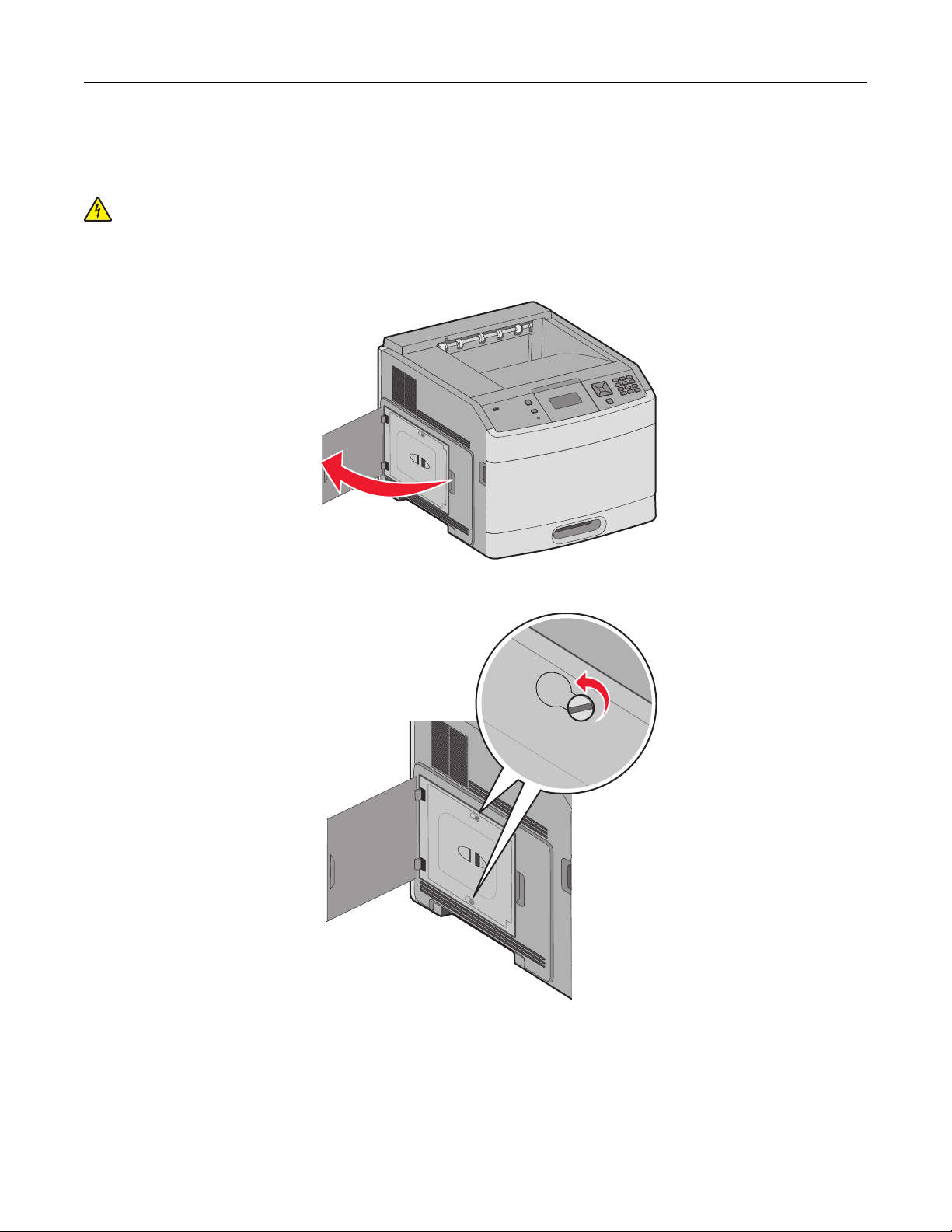
Tulostimen lisäasennus 17
Emolevyn käsitteleminen ja sisäisten lisälaitteiden asentaminen
Huomautus: Tähän toimenpiteeseen tarvitaan tasapäinen ruuvitaltta.
VAARA—SÄHKÖISKUN VAARA: Jos käsittelet emolevyä tai asennat valinnaisia laitteita tai muistilaitteita
tulostimen asentamisen jälkeen, katkaise tulostimesta virta ja irrota virtajohto pistorasiasta, ennen kuin jatkat.
Jos tulostimeen on liitetty muita laitteita, katkaise niistäkin virta ja irrota kaikki tulostimeen kytketyt kaapelit.
1 Avaa emolevyn luukku.
2 Löysää emolevyn suojakannen ruuveja.
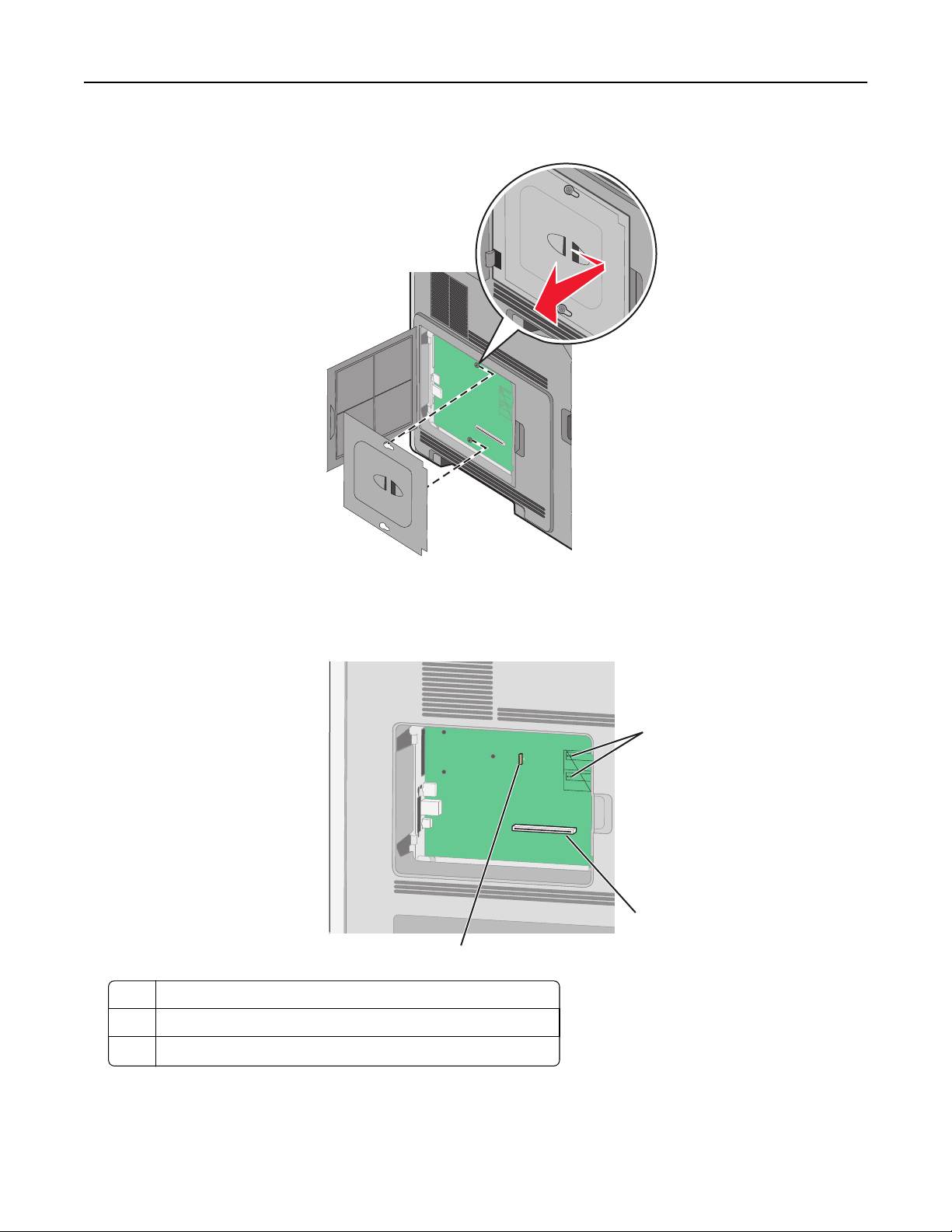
Tulostimen lisäasennus 18
3 Irrota emolevyn suojakansi.
4 Etsi oikea liitin alla olevan kuvan avulla.
Varoitus — Vaurioitumisen mahdollisuus: Staattinen sähkö vahingoittaa helposti emolevyn elektronisia osia.
Kosketa jotakin tulostimen metalliosaa, ennen kuin kosketat emolevyn elektronisia osia tai liittimiä.
1
2
3
1 Laiteohjelmakortin ja Flash-muistikortin liittimet
2 Muistikortin liitin
3
Lexmarkin
TM
sisäinen liitäntäportti tai tulostimen kiintolevyn liitin
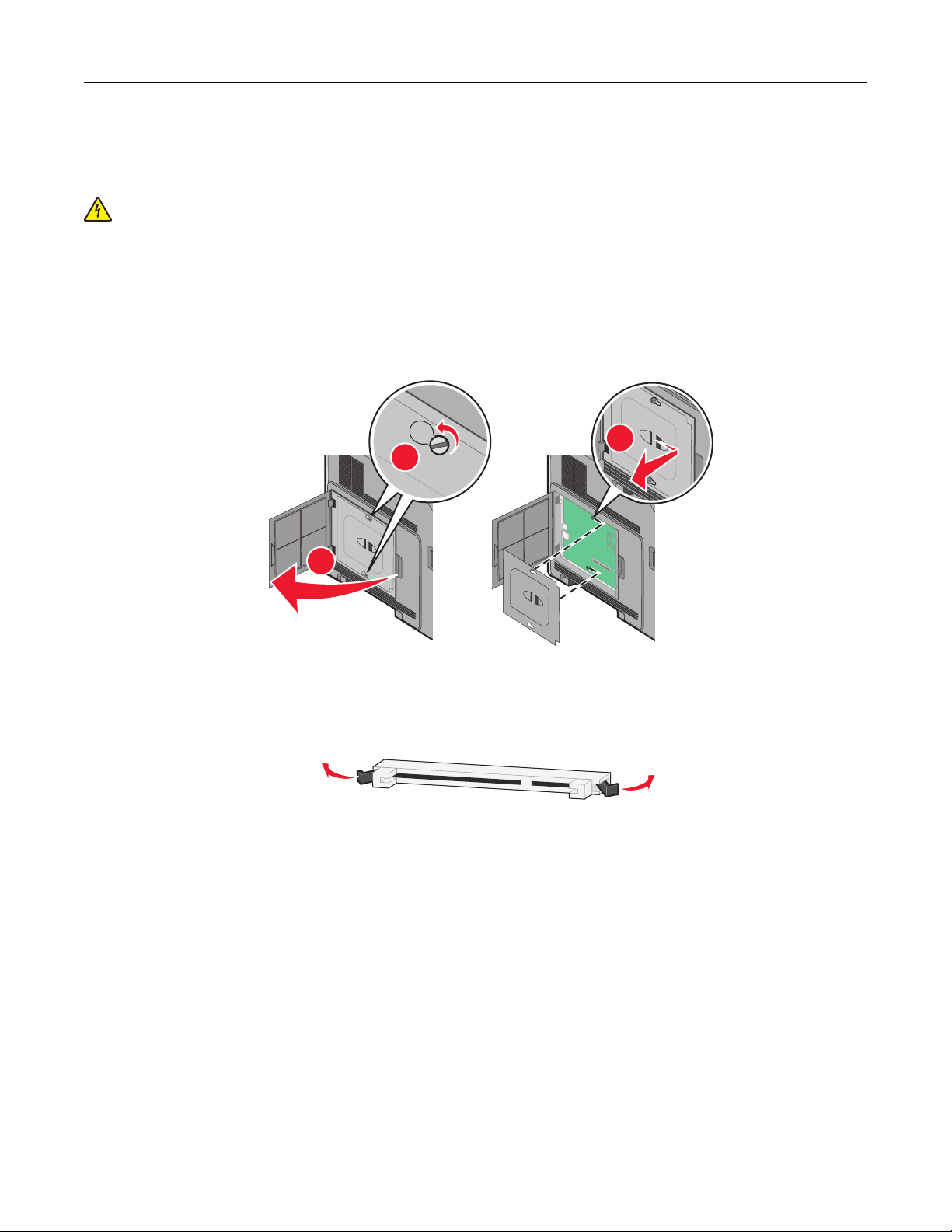
Tulostimen lisäasennus 19
Muistikortin asentaminen
Huomautus: Tähän toimenpiteeseen tarvitaan tasapäinen ruuvitaltta.
VAARA—SÄHKÖISKUN VAARA: Jos käsittelet emolevyä tai asennat valinnaisia laitteita tai muistilaitteita
tulostimen asentamisen jälkeen, katkaise tulostimesta virta ja irrota virtajohto pistorasiasta, ennen kuin jatkat.
Jos tulostimeen on liitetty muita laitteita, katkaise niistäkin virta ja irrota kaikki tulostimeen kytketyt kaapelit.
Varoitus — Vaurioitumisen mahdollisuus: Staattinen sähkö vahingoittaa helposti emolevyn elektronisia osia.
Kosketa jotakin tulostimen metalliosaa, ennen kuin kosketat emolevyn elektronisia osia tai liittimiä.
Valinnainen muistikortti on hankittavissa erikseen ja liitettävissä emolevyyn. Muistikortin asentaminen:
1 Irrota emolevyn metallilevy.
3
2
1
2 Poista muistikortti pakkauksestaan.
Huomautus: Vältä koskettamasta kortin reunassa olevia liitäntäkohtia.
3 Avaa muistikortin liitinsalvat.
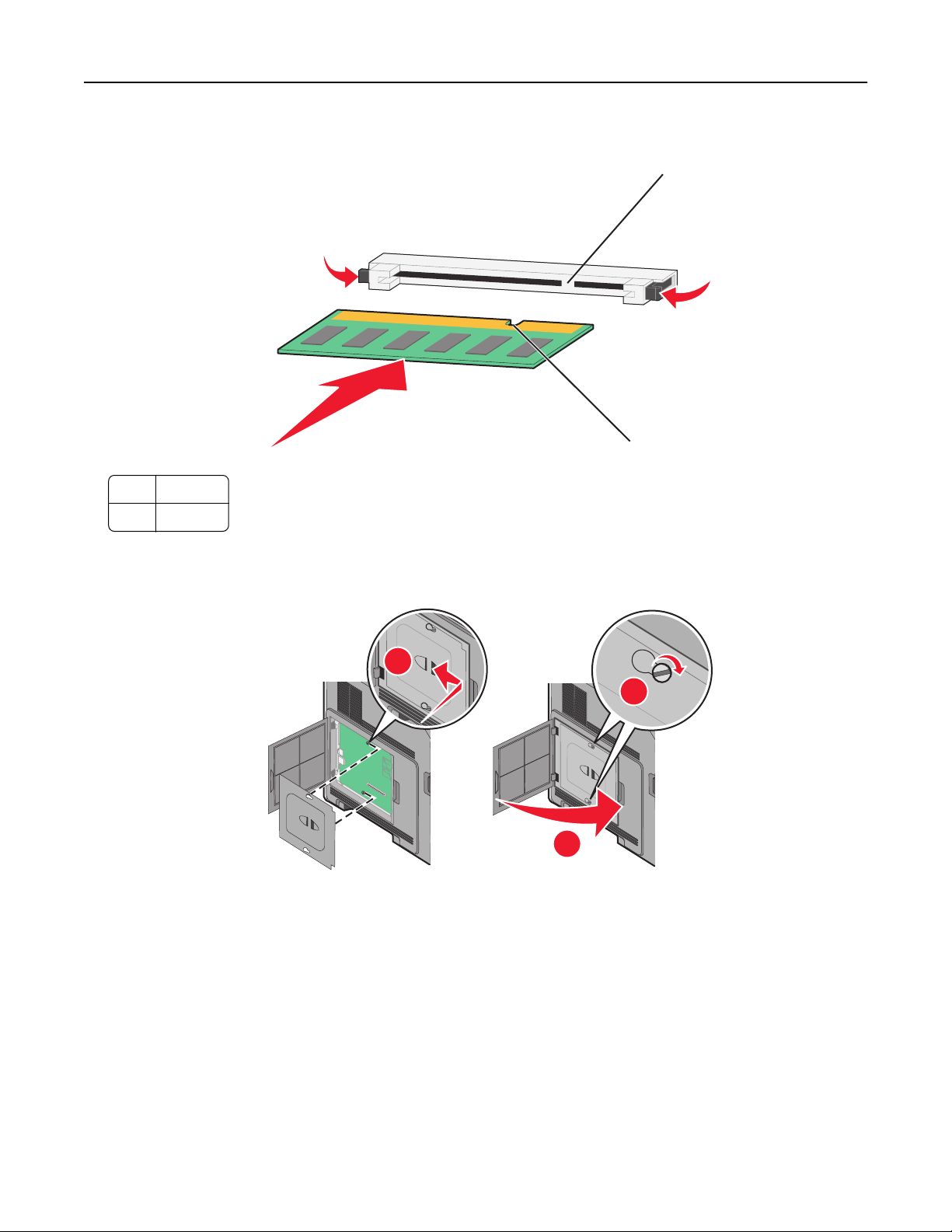
Tulostimen lisäasennus 20
4 Kohdista muistikortin lovet liittimessä oleviin kohoumiin.
2
1
1 Lovet
2 Kohoumat
5 Työnnä muistikortti suoraan liittimeen niin, että se napsahtaa paikalleen.
6 Aseta emolevyn kansi takaisin paikalleen ja sulje emolevyn luukku.
1
3
Flash-muistikortin tai laiteohjelmakortin asentaminen
Huomautus: Tähän toimenpiteeseen tarvitaan tasapäinen ruuvitaltta.
2
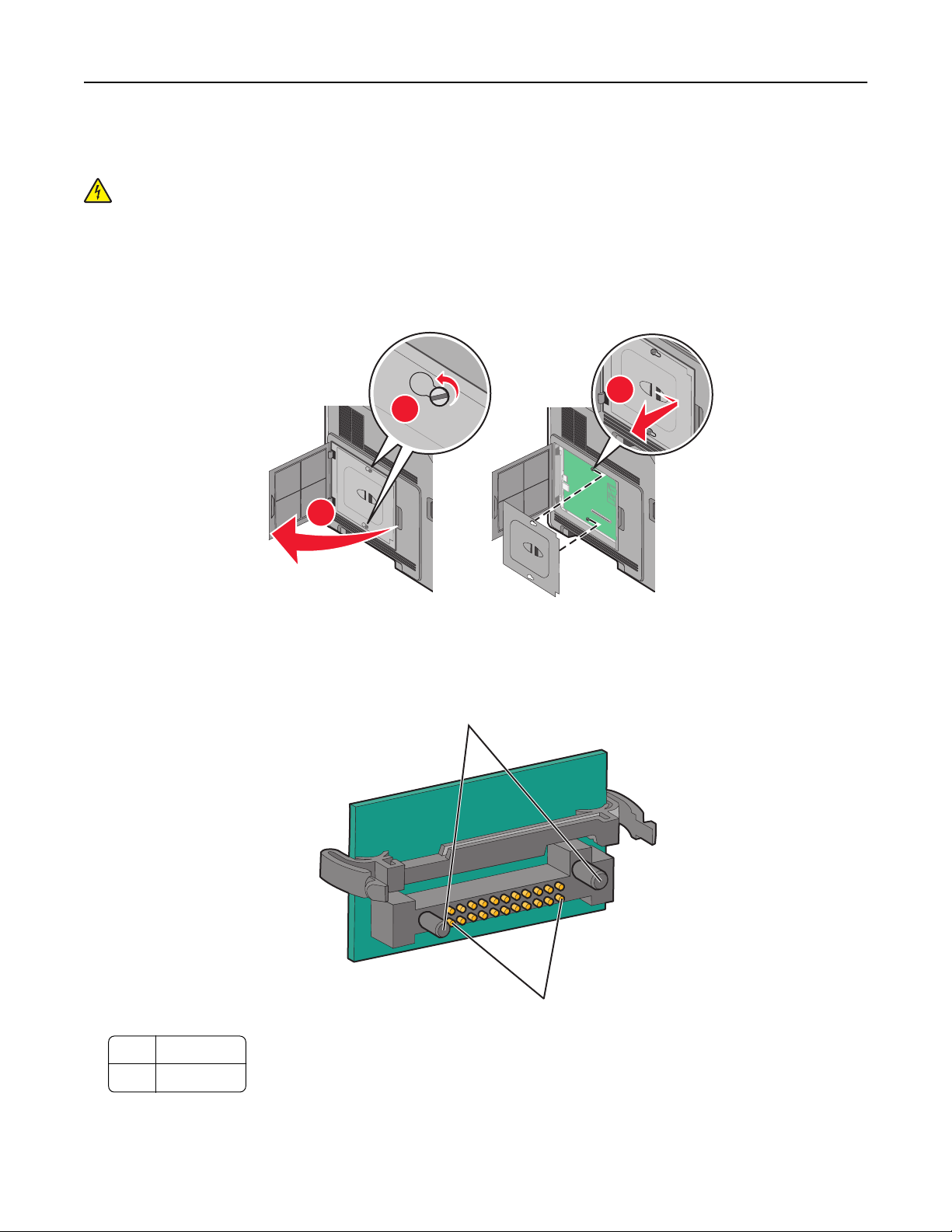
Tulostimen lisäasennus 21
Emolevyssä on kaksi liitäntää, joihin voidaan kiinnittää valinnainen muistikortti tai laiteohjelmakortti. Emolevyyn
voidaan asentaa vain jompikumpi kortti, mutta molempia liitäntöjä voidaan käyttää.
VAARA—SÄHKÖISKUN VAARA: Jos käsittelet emolevyä tai asennat valinnaisia laitteita tai muistilaitteita
tulostimen asentamisen jälkeen, katkaise tulostimesta virta ja irrota virtajohto pistorasiasta, ennen kuin jatkat.
Jos tulostimeen on liitetty muita laitteita, katkaise niistäkin virta ja irrota kaikki tulostimeen kytketyt kaapelit.
Varoitus — Vaurioitumisen mahdollisuus: Staattinen sähkö vahingoittaa helposti emolevyn elektronisia osia.
Kosketa jotakin tulostimen metalliosaa, ennen kuin kosketat emolevyn elektronisia osia tai liittimiä.
1 Irrota emolevyn metallilevy.
3
2
1
2 Poista kortti pakkauksesta.
Huomautus: Älä kosketa kortin elektronisia osia.
3 Pidä kortin reunoista kiinni ja kohdista kortissa olevat kaksi muovinastaa kahteen emolevyssä olevaan koloon.
1
2
1 Muovinastat
2 Metallinastat
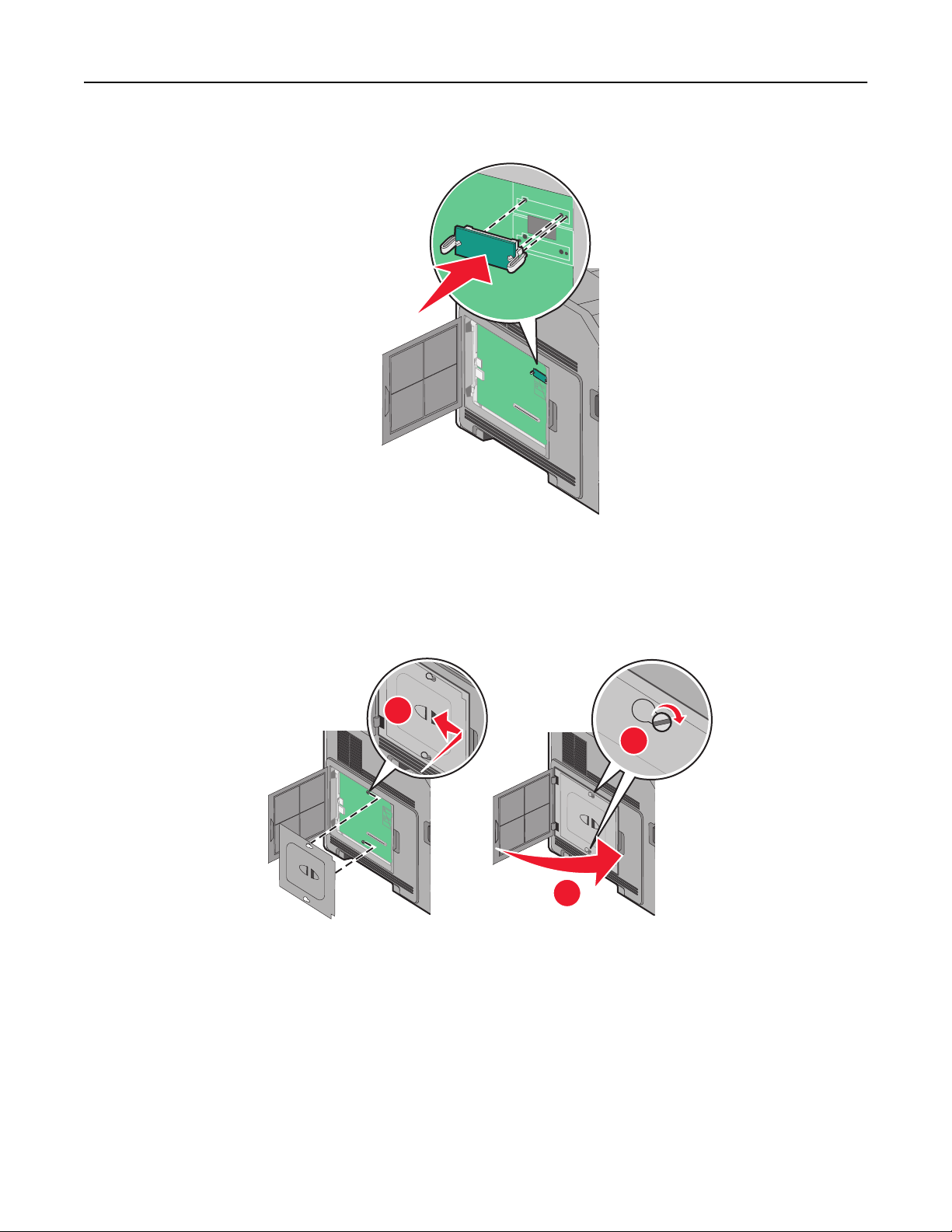
Tulostimen lisäasennus 22
4 Paina kortti huolellisesti paikalleen.
Huomautuksia:
• Kortin liittimen on kosketettava koko pituudeltaan emolevyä.
• Älä vahingoita liittimiä.
5 Aseta emolevyn kansi takaisin paikalleen ja sulje emolevyn luukku.
1
2
3
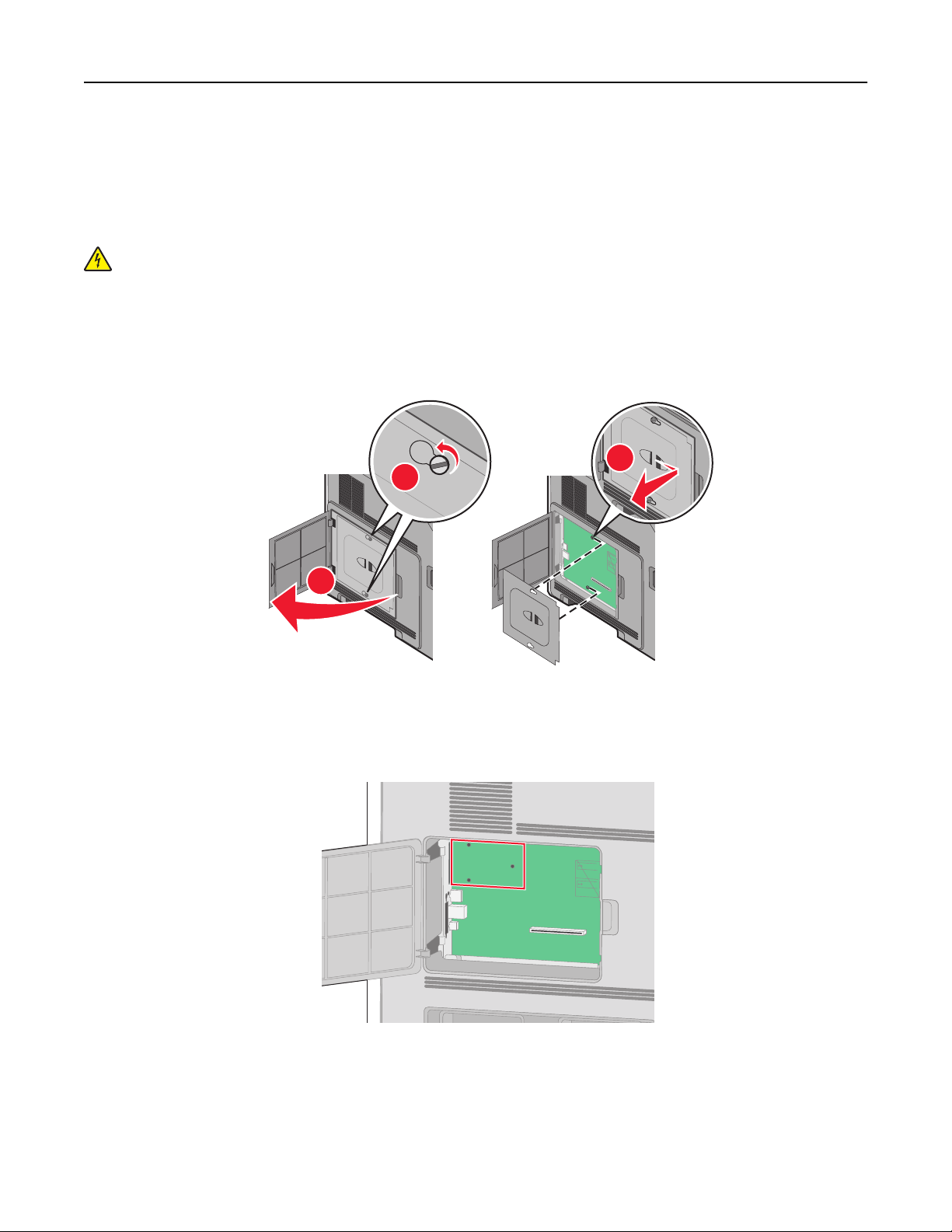
Tulostimen lisäasennus 23
Sisäisen laajennusportin (ISP) asentaminen
Emolevy tukee yhtä valinnaista Lexmarkin sisäistä laajennusporttia (ISP). Asentamalla ISP-portin saat lisää
liitäntämahdollisuuksia.
Huomautus: Tähän toimenpiteeseen tarvitaan tasapäinen ruuvitaltta.
VAARA—SÄHKÖISKUN VAARA: Jos käsittelet emolevyä tai asennat valinnaisia laitteita tai muistilaitteita
tulostimen asentamisen jälkeen, katkaise tulostimesta virta ja irrota virtajohto pistorasiasta, ennen kuin jatkat.
Jos tulostimeen on liitetty muita laitteita, katkaise niistäkin virta ja irrota kaikki tulostimeen kytketyt kaapelit.
Varoitus — Vaurioitumisen mahdollisuus: Staattinen sähkö vahingoittaa helposti emolevyn elektronisia osia.
Kosketa jotakin tulostimen metalliosaa, ennen kuin kosketat emolevyn elektronisia osia tai liittimiä.
1 Irrota emolevyn metallilevy.
3
2
1
2 Poista ISP-portti ja muovinen asennuspala pakkauksestaan.
Huomautus: Vältä kortissa olevien komponenttien koskettamista.
3 Paikanna oikea liitin emolevyltä.
Huomautus: Jos valinnainen tulostimen kiintolevy on asennettuna, se täytyy ensin poistaa. Kiintolevyn
poistaminen:
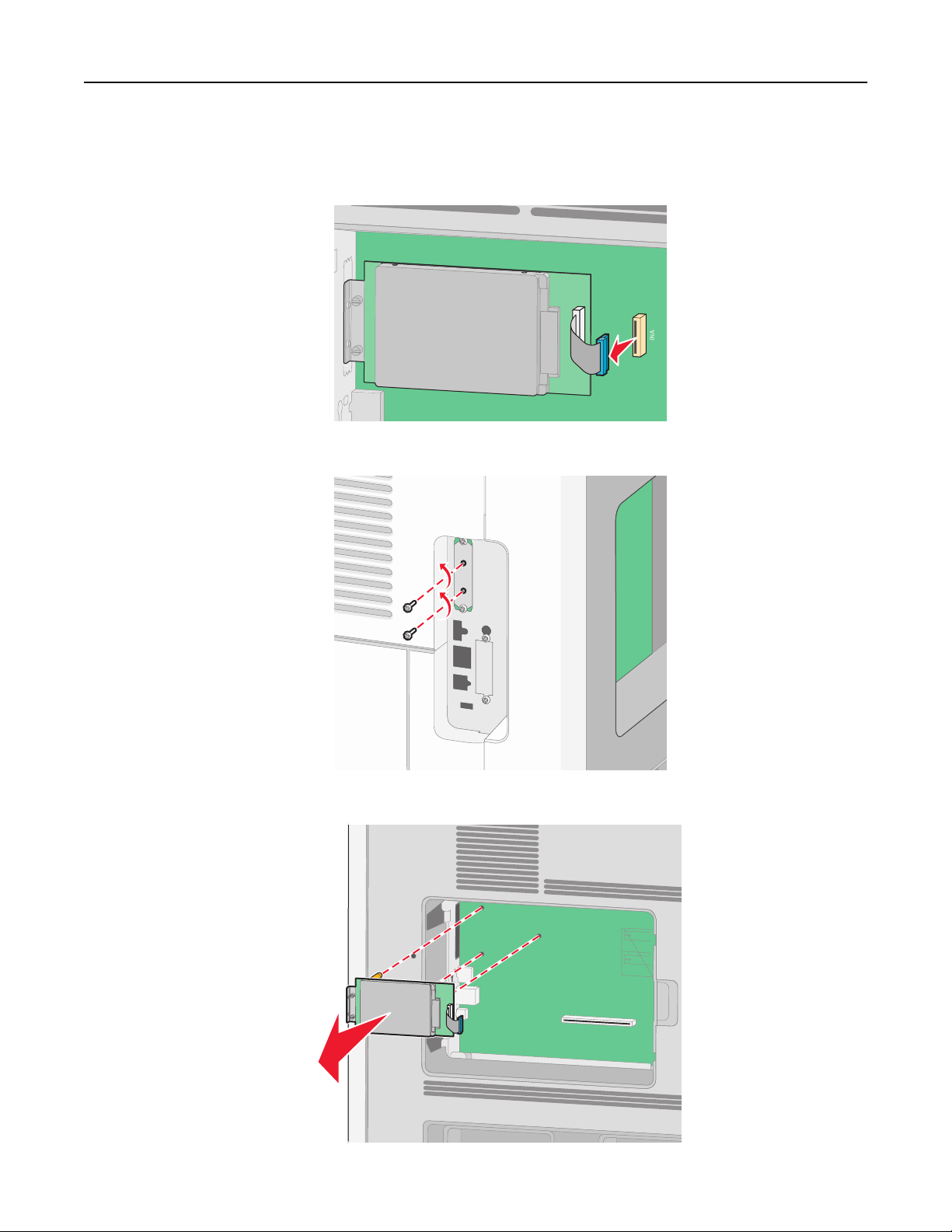
Tulostimen lisäasennus 24
a Irrota tulostimen kiintolevyn liitäntäkaapeli emolevyltä, mutta jätä kaapeli kiinni tulostimen kiintolevyyn. Irrota
kaapeli puristamalla ensin liitäntäkaapelin pistokkeessa olevia siipiä, jotka avaavat salvan. Tämän jälkeen voit
vetää kaapelin ulos.
b Irrota ruuvit, jotka pitävät tulostimen kiintolevyä paikallaan.
c Irrota tulostimen kiintolevy vetämällä sitä ylöspäin, jotta korokepalat nousevat paikoistaan.
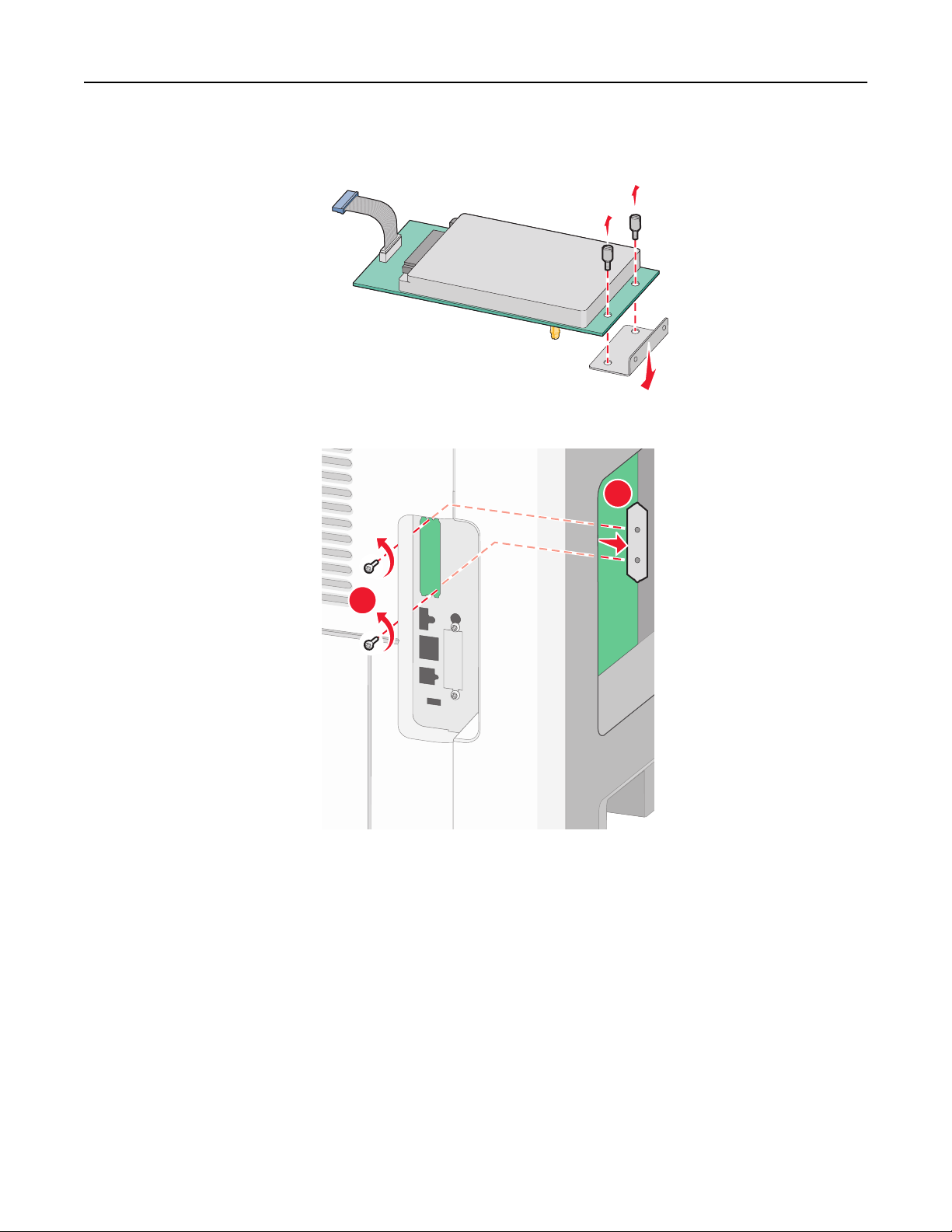
Tulostimen lisäasennus 25
d Irrota sormiruuvit, joilla tulostimen kiintolevy on kiinni kannattimessaan, ja irrota kannatin. Aseta tulostimen
kiintolevy sivuun.
4 Irrota metallikansi ISP-portin aukosta.
2
1
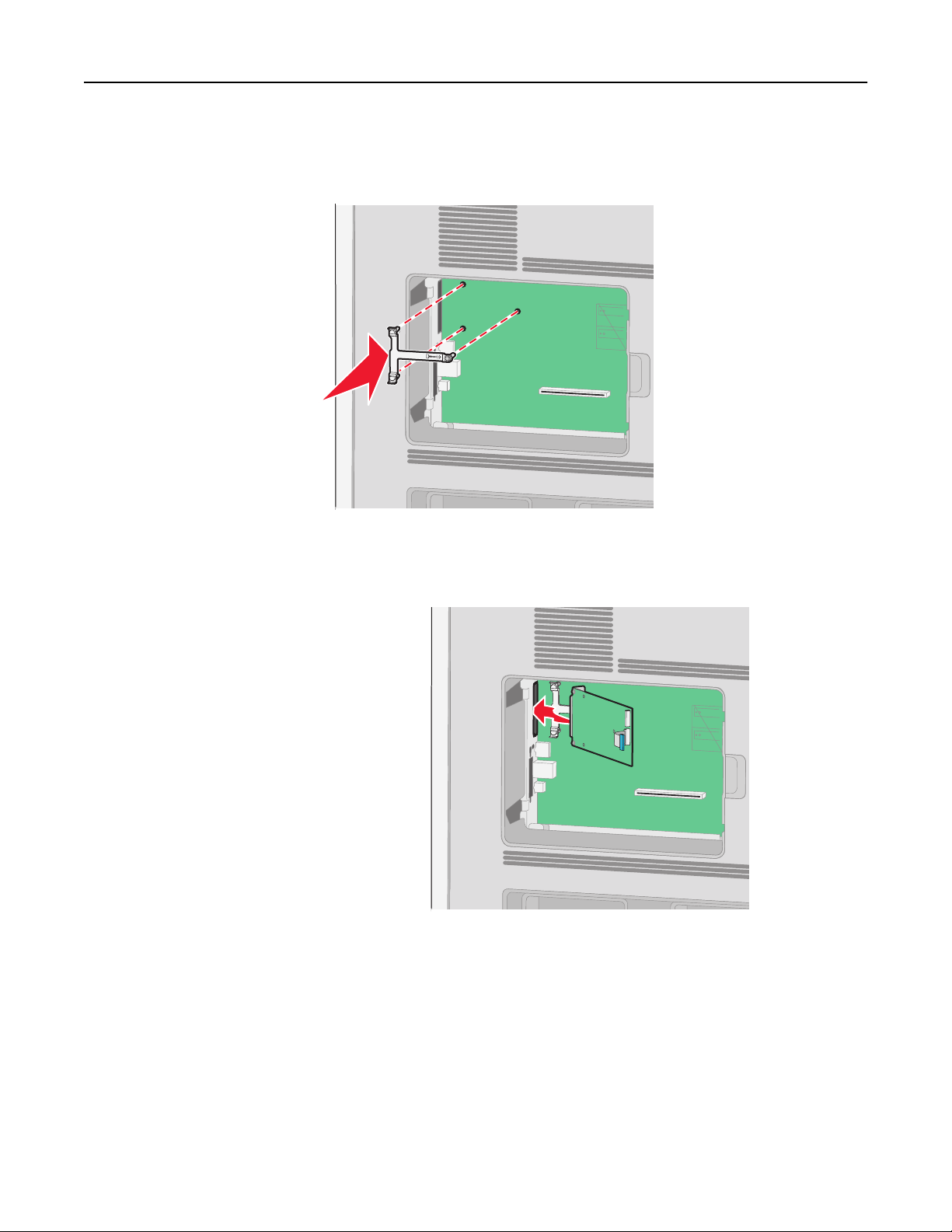
Tulostimen lisäasennus 26
5 Kohdista muovisen asennuspalan tapit emolevyssä oleviin koloihin ja paina asennuspalaa alaspäin, kunnes se
napsahtaa paikoilleen. Varmista, että jokainen tappi on kunnolla kiinni ja että asennuspala on tukevasti paikallaan
emolevyssä.
6 Asenna ISP-portti muoviseen asennuspalaan. Aseta ISP-portti viistosti muovisen asennuspalan yläpuolelle ja tuo
ISP-porttia muovista asennuspalaa kohti siten, että kaikki ulkonevat liittimet menevät emolevyn kehyksessä olevan
ISP-portin aukon läpi.
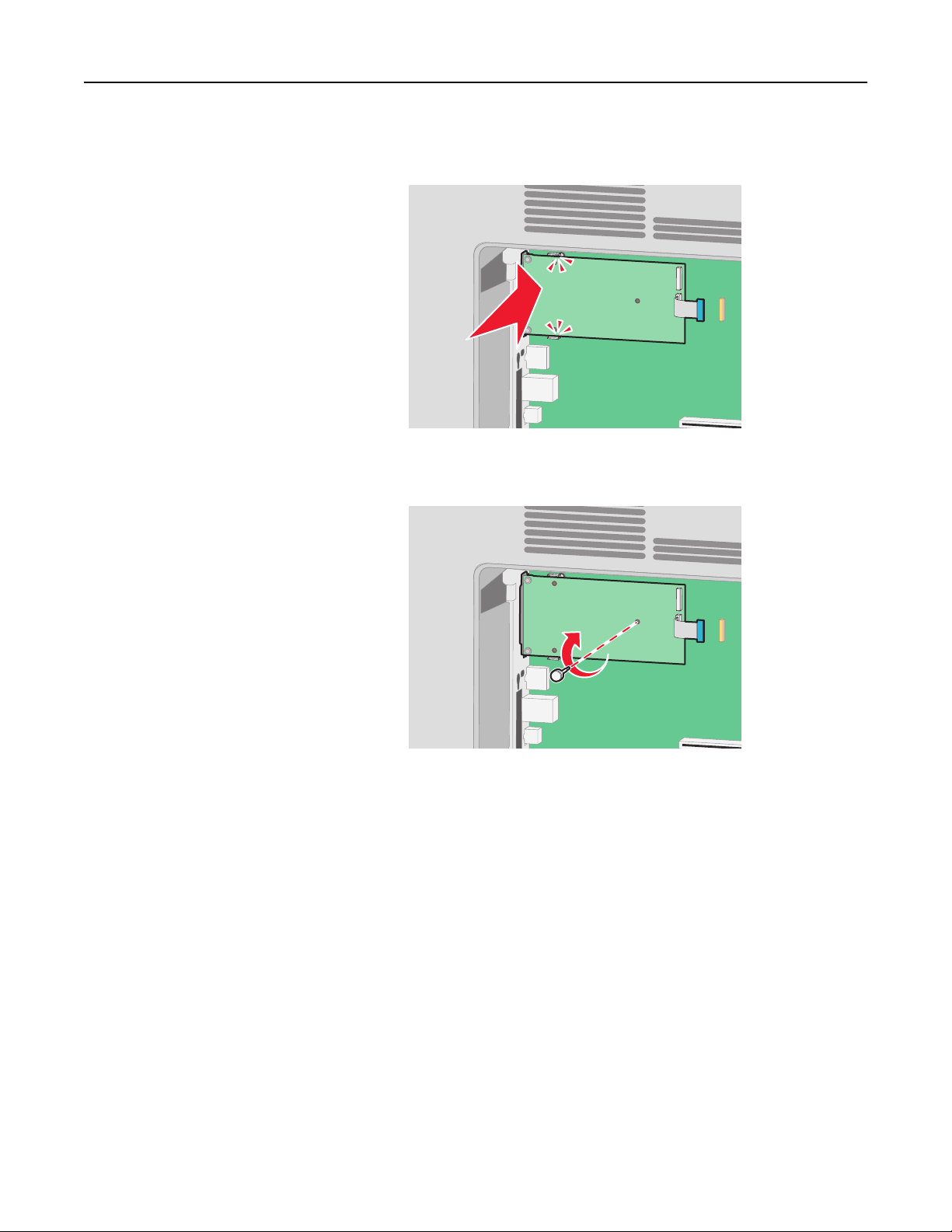
Tulostimen lisäasennus 27
7 Laske ISP-portti kohti muovista asennuspalaa, kunnes ISP-portti on tukevasti paikoillaan muovisen asennuspalan
ohjaimien välissä.
8 Asenna pitkä sormiruuvi ja käännä sitä myötäpäivään sen verran, että se pitää ISP-portin paikoillaan. Älä kuitenkaan
kiristä sormiruuvia vielä.
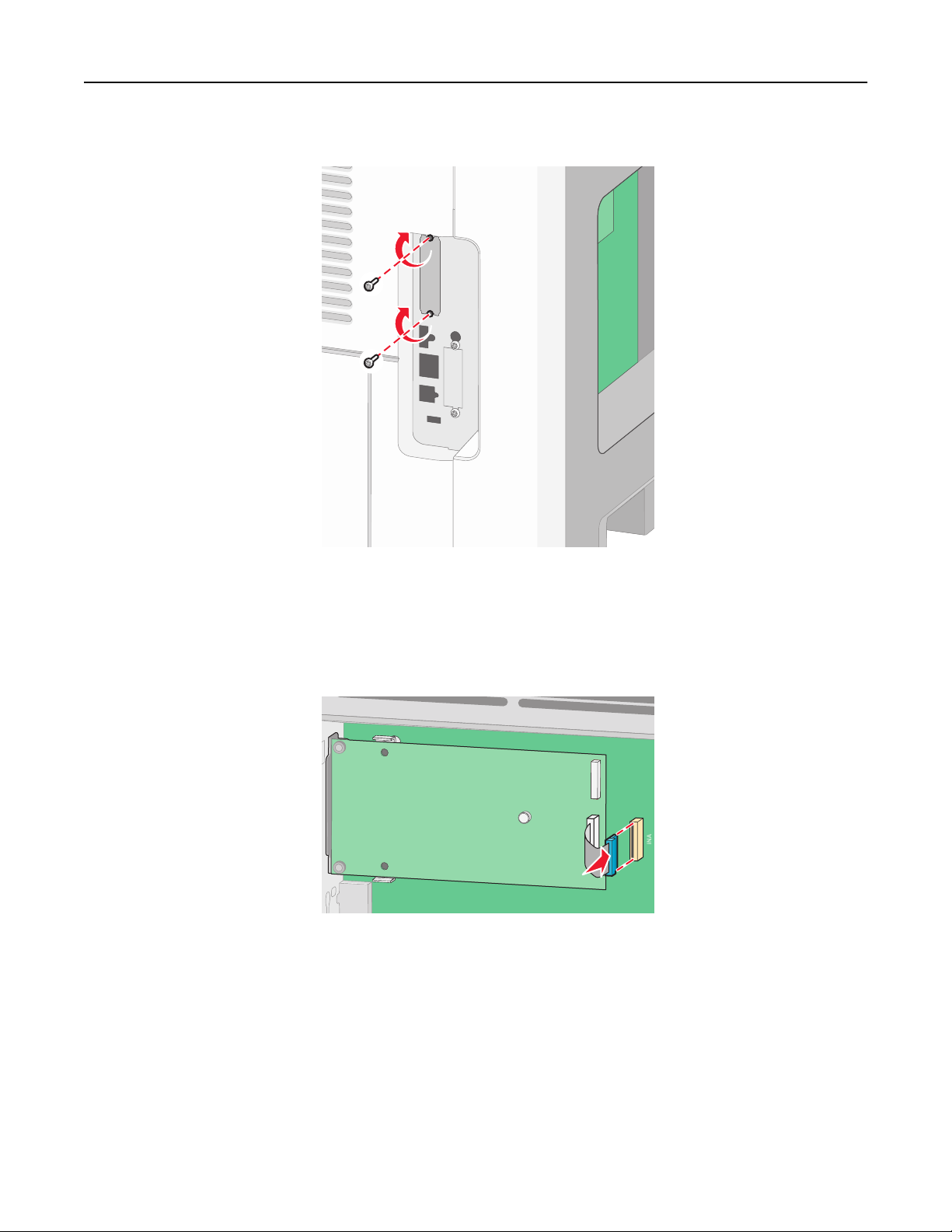
Tulostimen lisäasennus 28
9 Kiinnitä ISP-portin kannatin emolevyn kehykseen kahdella ISP-portin mukana toimitetulla ruuvilla.
10 Kiristä pitkä sormiruuvi
Huomautus: Älä kiristä sormiruuvia liikaa.
11 Kiinnitä ISP-portin liitäntäkaapelin pistoke emolevyn pistorasiaan.
Huomautus: Pistokkeet ja pistorasiat on merkitty väreillä.
12 Jos tulostimen kiintolevy on ollut asennettuna, liitä tulostimen kiintolevy ISP-porttiin. Lisätietoja on kohdassa
”Tulostimen kiintolevyn asentaminen” sivulla 29.
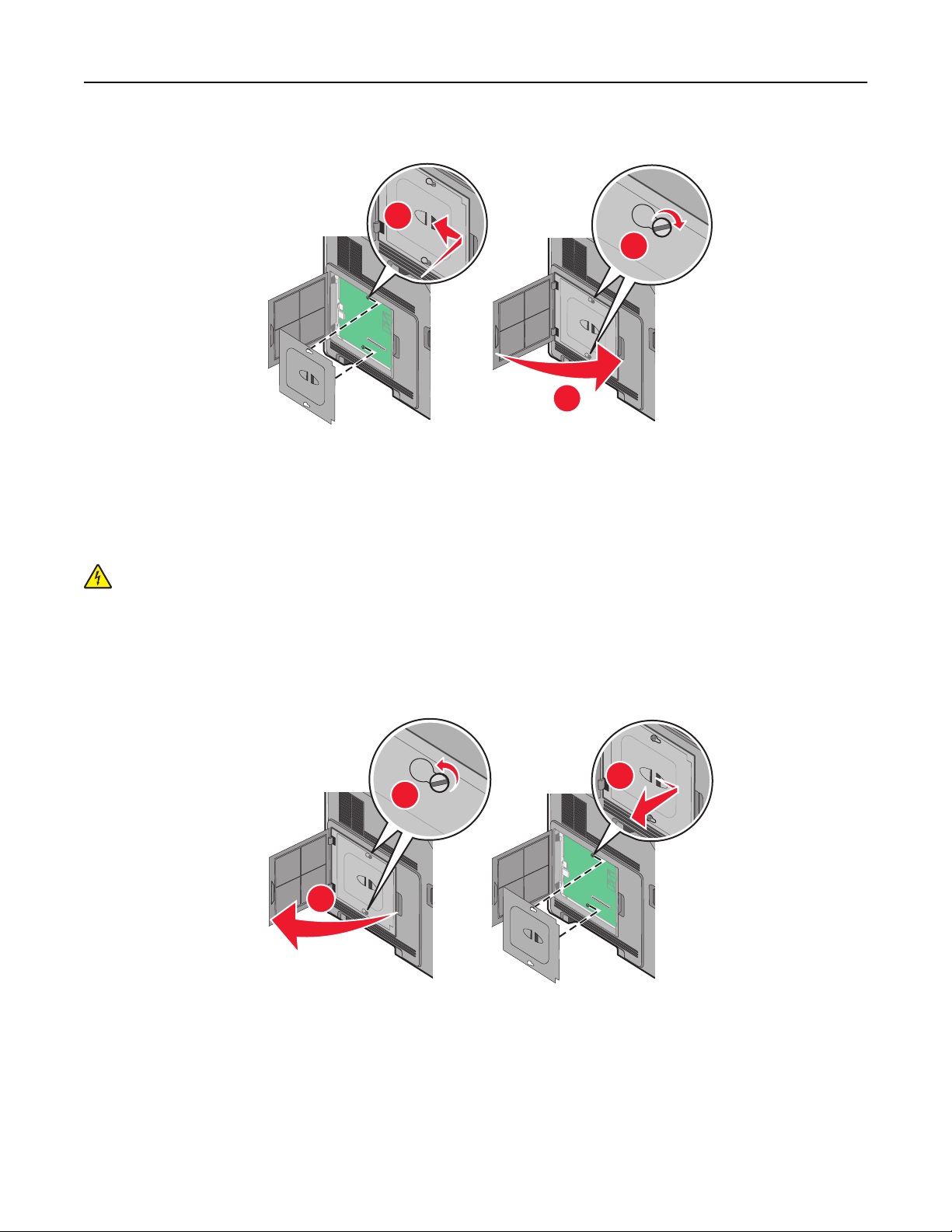
Tulostimen lisäasennus 29
13 Aseta emolevyn kansi takaisin paikalleen ja sulje emolevyn luukku.
1
2
3
Tulostimen kiintolevyn asentaminen
Valinnainen tulostimen kiintolevy voidaan asentaa Lexmarkin sisäiseen laajennusporttiin (ISP) tai ilman sitä.
Huomautus: Tähän toimenpiteeseen tarvitaan tasapäinen ruuvitaltta.
VAARA—SÄHKÖISKUN VAARA: Jos käsittelet emolevyä tai asennat valinnaisia laitteita tai muistilaitteita
tulostimen asentamisen jälkeen, katkaise tulostimesta virta ja irrota virtajohto pistorasiasta, ennen kuin jatkat.
Jos tulostimeen on liitetty muita laitteita, katkaise niistäkin virta ja irrota kaikki tulostimeen kytketyt kaapelit.
Varoitus — Vaurioitumisen mahdollisuus: Staattinen sähkö vahingoittaa helposti emolevyn elektronisia osia.
Kosketa jotakin tulostimen metalliosaa, ennen kuin kosketat emolevyn elektronisia osia tai liittimiä.
1 Irrota emolevyn metallilevy.
3
2
1
2 Poista tulostimen kiintolevy pakkauksesta.
Huomautus: Vältä kortissa olevien komponenttien koskettamista.
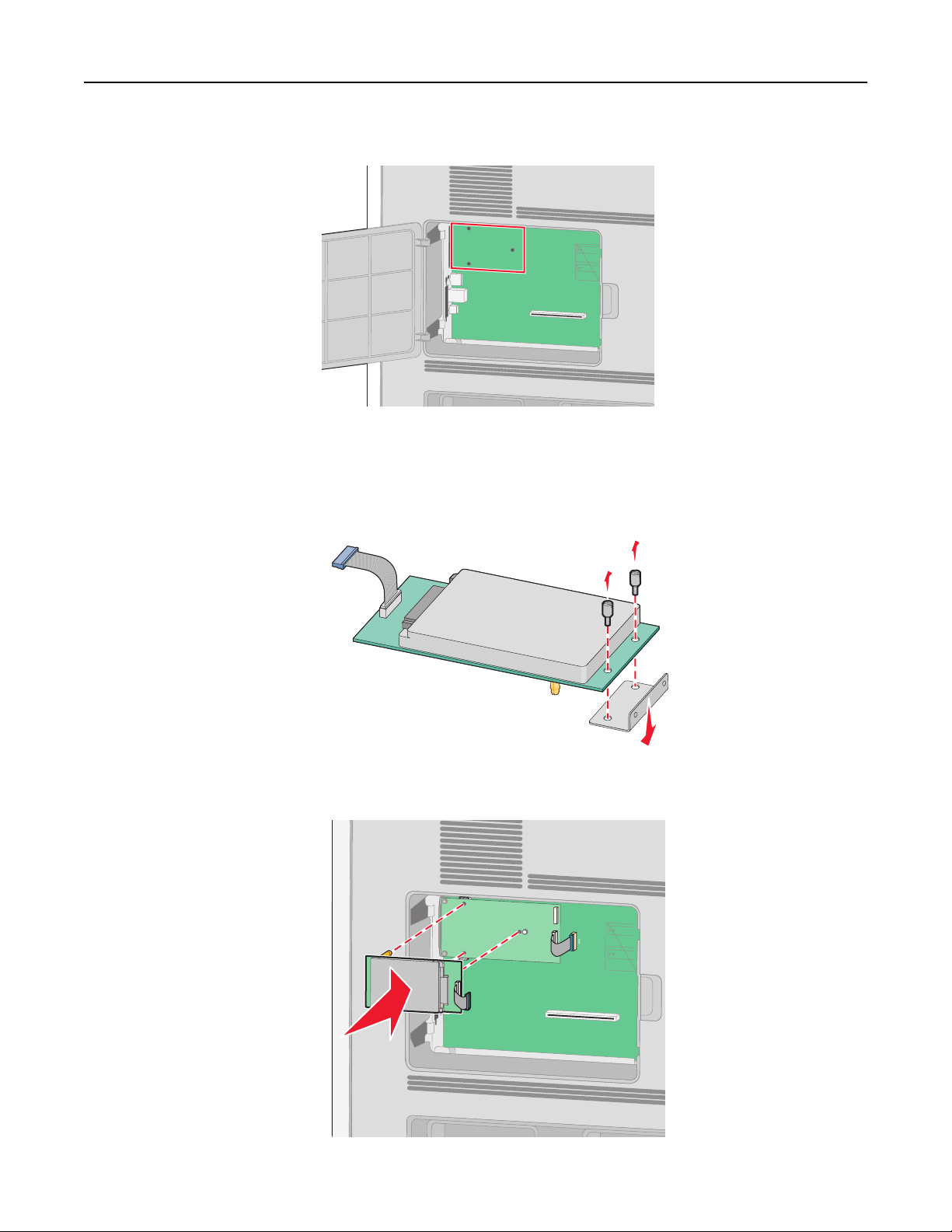
Tulostimen lisäasennus 30
3 Paikanna oikea liitin emolevyltä.
Huomautus: Jos valinnainen ISP-portti on asennettuna, tulostimen kiintolevy täytyy asentaa ISP-porttiin.
Tulostimen kiintolevyn asentaminen ISP-porttiin:
a Irrota sormiruuvit, joilla tulostimen kiintolevy on kiinni kannattimessaan, löysäämällä ruuveja tasapäisellä
ruuvitaltalla. Irrota sitten kiintolevyn kannatin.
b Kohdista tulostimen kiintolevyn korokepalat ISP-portissa oleviin koloihin ja paina tulostimen kiintolevyä
alaspäin, kunnes korokepalat ovat asettuneet paikoilleen.

Tulostimen lisäasennus 31
c Kiinnitä tulostimen kiintolevyn liitäntäkaapelin pistoke ISP-portin pistorasiaan.
Huomautus: Pistokkeet ja pistorasiat on merkitty väreillä.
Tulostimen kiintolevyn asentaminen suoraan emolevylle:
a Kohdista tulostimen kiintolevyn korokepalat emolevyssä oleviin koloihin ja paina tulostimen kiintolevyä
alaspäin, kunnes korokepalat ovat asettuneet paikoilleen.

Tulostimen lisäasennus 32
b Kiinnitä kiintolevyn kannatin kahdella sen mukana toimitetulla ruuvilla.
c Kiinnitä tulostimen kiintolevyn liitäntäkaapelin pistoke emolevyn pistorasiaan.
Huomautus: Pistokkeet ja pistorasiat on merkitty väreillä.
4 Aseta emolevyn kansi takaisin paikalleen ja sulje emolevyn luukku.
1
2
3

Tulostimen lisäasennus 33
Laitteiston lisävarusteiden asentaminen
Asennusjärjestys
VAARA—KAATUMISVAARA: Lattiaan asennettavissa kokoonpanoissa tarvitaan lisäkalusteita varmistamaan
asennuksen tukevuus. Käytä joko tulostimen jalustaa tai tukea, jos käytät suurikapasiteettista syöttölokeroa,
kaksipuolista tulostusyksikköä ja syöttölaitetta tai useampaa kuin yhtä syöttölaitetta. Jos tulostin on
monitoimilaite, jolla voi skannata, kopioida ja faksata, saatat tarvita ylimääräisen tulostinjalustan. Lisätietoja on
osoitteessa www.lexmark.com/multifunctionprinters.
Asenna tulostin ja mahdollisesti hankkimasi lisälaitteet seuraavassa järjestyksessä:
VAARA—SÄHKÖISKUN VAARA: Jos käsittelet emolevyä tai asennat valinnaisia laitteita tai muistilaitteita
tulostimen asentamisen jälkeen, katkaise tulostimesta virta ja irrota virtajohto pistorasiasta, ennen kuin jatkat.
Jos tulostimeen on liitetty muita laitteita, katkaise niistäkin virta ja irrota kaikki tulostimeen kytketyt kaapelit.
• Tulostimen jalusta tai tuki
• 2 000 arkin kaksoislokerot ja suurkapasiteettinen syöttölaite
• 500 arkin lokerot (vakio tai lisävaruste)
• Kaksipuolisyksikkö
• Tulostin
VAARA—LOUKKAANTUMISVAARA: Tulostin painaa yli 18 kiloa , ja sen turvalliseen liikuttamiseen tarvitaan
vähintään kaksi asiantuntevaa henkilöä.
Lisätietoja tulostimen jalustan, tuen tai 2 000 arkin lokeron asentamisesta on kyseisen lisävarusteen asennusohjeissa.
Syöttölaitteiden asennus
Tulostin tukee neljää valinnaista paperinsyöttölaitetta. Syöttölaite sisältää paperilokeron ja tukiyksikön. Kaikki
syöttölaitteet asennetaan samalla tavoin.
VAARA—SÄHKÖISKUN VAARA: Jos käsittelet emolevyä tai asennat valinnaisia laitteita tai muistilaitteita
tulostimen asentamisen jälkeen, katkaise ensin tulostimesta virta ja irrota virtajohto pistorasiasta. Jos
tulostimeen on liitetty muita laitteita, katkaise niistäkin virta ja irrota niistä kaikki tulostimeen kytketyt kaapelit.
1 Poista syöttölaite pakkauksestaan ja poista pakkausmateriaali.
2 Aseta syöttölaite tulostimelle valittuun paikkaan.
Huomautus: Jos asennat useita valinnaislaitteita, katso suositeltua asennusjärjestystä koskevaa osiota.2 000
arkin syöttölaite on asennettava alimmaksi syöttölaitteeksi.
3 Kohdista tulostin syöttölaitteen kanssa ja laske se paikalleen.
VAARA—LOUKKAANTUMISVAARA: Tulostin painaa yli 18 kiloa, ja sen turvalliseen liikuttamiseen tarvitaan
vähintään kaksi asiantuntevaa henkilöä.

Tulostimen lisäasennus 34
Lisäsyöttölaitteen poistaminen
Varoitus — Vaurioitumisen mahdollisuus: Tulostimen nostaminen syöttölaitteesta niin, että turvasalpoja ei ole
työnnetty sisään, saattaa vahingoittaa salpoja.
Poista valinnainen syöttölaite työntämällä sisään syöttölaitteen kummallakin sivulla olevat turvasalvat, kunnes ne
naksahtavat ja pysyvät syöttölaitteen sisällä, ja nosta vasta sitten tulostin.
Valinnaisen kaksipuolisen tulostusyksikön asentaminen (vain T650)
T650-mallin valinnainen kaksipuolinen tulostusyksikkö liitetään tulostimen ja vakiolokeron alle ja minkä tahansa
valinnaisen laatikoston yläpuolelle.
Huomautuksia:
• T652dn- ja T654dn-tulostinmalleissa on sisäinen kaksipuolinen tulostusyksikkö asennettuna.

Tulostimen lisäasennus 35
• T652n- ja T654n-mallit eivät tue valinnaista kaksipuolista tulostusyksikköä.
VAARA—SÄHKÖISKUN VAARA: Jos käsittelet emolevyä tai asennat valinnaisia laitteita tai muistilaitteita
tulostimen asentamisen jälkeen, katkaise ensin tulostimesta virta ja irrota virtajohto pistorasiasta. Jos
tulostimeen on liitetty muita laitteita, katkaise niistäkin virta ja irrota niistä kaikki tulostimeen kytketyt kaapelit.
1 Poista kaksipuolinen tulostusyksikkö pakkauksestaan ja poista pakkausmateriaali.
2 Aseta kaksipuolinen tulostusyksikkö tulostimen valittuun paikkaan.
Huomautus: Jos asennat useita valinnaislaitteita, katso suositeltua asennusjärjestystä koskevaa osiota.
3 Kohdista tulostin kaksipuolisen tulostusyksikön kanssa ja laske se paikalleen.
VAARA—LOUKKAANTUMISVAARA: Tulostin painaa yli 18 kiloa, ja sen turvalliseen liikuttamiseen tarvitaan
vähintään kaksi asiantuntevaa henkilöä.
Valinnaisen kaksipuolisen tulostusyksikön poistaminen
Varoitus — Vaurioitumisen mahdollisuus: Tulostimen nostaminen syöttölaitteesta niin, että turvasalpoja ei ole
työnnetty sisään, saattaa vahingoittaa salpoja.
Poista kaksipuolinen tulostusyksikkö työntämällä sisään tulostusyksikön kummallakin sivulla olevat turvasalvat, kunnes
ne naksahtavat ja pysyvät tulostusyksikön sisällä, ja nosta vasta sitten tulostin.

Tulostimen lisäasennus 36
Kaapeleiden kytkeminen
VAARA—LOUKKAANTUMISVAARA: Älä käytä faksiominaisuutta ukkosmyrskyn aikana. Älä asenna laitetta äläkä
tee (esimerkiksi virtajohdon tai puhelimen) sähkö- ja kaapeliliitäntöjä ukkosen aikana.
Liitä tulostin tietokoneeseen USB- tai Ethernet-kaapelilla.
Varmista, että nämä sopivat yhteen:
• kaapelissa oleva USB-symboli ja tulostimessa oleva USB-symboli
• asianmukainen Ethernet-kaapeli Ethernet-liitäntään
1
1 USB-portti
Varoitus — Vaurioitumisen mahdollisuus: Älä koske USB-kaapeliin, verkkosovittimeen tai kuvassa osoitettuihin tulos-
timen osaan tulostamisen aikana. Seurauksena saattaa muutoin olla tietojen menettäminen tai toimintahäiriö.
2 Ethernet-portti
2
Tulostimen asennuksen tarkistaminen
Kun kaikki laite- ja ohjelmistovaihtoehdot on asennettu ja tulostimen virta on kytketty, tarkista, että tulostin on
asennettu oikein, tulostamalla seuraavat:
• Valikkoasetussivu – Tämän sivun avulla voit tarkistaa, että kaikki tulostimen lisälaitteet on asennettu oikein.
Luettelo lisälaitteista näkyy sivun loppuosassa. Jos asentamaasi lisälaitetta ei ole luettelossa, sitä ei ole asennettu
oikein. Irrota lisälaite ja asenna se uudelleen.
• Verkkoasetukset-sivu – Jos tulostin on verkkoon kytkettävä malli ja se on kytketty verkkoon, tarkista verkkoyhteys
tulostamalla Verkkoasetukset-sivu. Sivulla on myös tärkeitä verkkotulostuksen määrittämiseen liittyviä tietoja.

Tulostimen lisäasennus 37
Valikkoasetussivun tulostaminen
Tulostamalla valikkoasetussivu voidaan tarkistaa tulostimen nykyiset asetukset ja varmistaa, että tulostimen
lisävarusteet on asennettu oikein.
Huomautus: Jos et ole vielä tehnyt valikkoasetuksiin muutoksia, valikkoasetussivulla näkyy kaikki alkuperäiset
tehdasasetukset. Kun valitset ja tallennat valikoiden asetuksia, ne korvaavat alkuperäiset tehdasasetukset käyttäjän
oletusasetuksina. Käyttäjän oletusasetukset ovat voimassa siihen asti, kunnes käyttäjä vaihtaa valikossa olevia arvoja
ja tallentaa muutokset. Lisätietoja alkuperäisten tehdasasetusten palauttamisesta on kohdassa ”Tehdasasetusten
palauttaminen” sivulla 173.
1 Varmista, että tulostimen virta on kytketty ja näytössä on teksti Valmis.
2 Paina tulostimen ohjauspaneelin -painiketta.
3 Paina nuolipainikkeita, kunnes teksti Raportit tulee näyttöön. Paina sitten painiketta .
4 Paina nuolipainikkeita, kunnes teksti Valikkoasetussivu tulee näkyviin ja paina sitten -painiketta.
Verkkoasetussivun tulostus
Jos tulostin on kytketty verkkoon, tulosta verkkoasetussivu ja tarkista siitä verkkoyhteys. Lisäksi sivulla on tärkeitä
verkkotulostukseen liittyviä tietoja.
1 Varmista, että tulostimen virta on kytketty ja näytössä on teksti Valmis.
2 Paina tulostimen ohjauspaneelin -painiketta.
3 Paina nuolipainikkeita, kunnes teksti Raportit tulee näyttöön. Paina sitten -painiketta.
4 Paina nuolipainikkeita, kunnes teksti Verkkoasetussivu tulee näyttöön. Paina sitten -painiketta.
Huomautus: Jos laitteeseen on asennettu valinnainen sisäinen tulostuspalvelin, näyttöön tulee teksti Tulosta
verkon <x> asetussivu.
5 Tarkista verkkoasetussivun ensimmäinen osa ja varmista, että yhteys on muodostettu.
Jos yhteyttä ei ole muodostettu, lähiverkkoliitin ei ehkä ole aktiivinen tai verkkokaapeli ei toimi oikein. Kysy
lisätietoja järjestelmänvalvojalta ja tulosta verkkoasetussivu uudelleen.
Tulostinohjelmiston asentaminen
Tulostinohjelmiston asentaminen
Tulostinohjain on ohjelmisto, jonka avulla tietokone on yhteydessä tulostimeen. Tulostinohjelmisto asennetaan
tavallisesti tulostimen asentamisen yhteydessä. Jos ohjelmisto on asennettava asennuksen jälkeen, toimi seuraavasti:
Windows-käyttäjät
1
Sulje kaikki avoimet sovellusohjelmat.
2 Aseta Ohjelmisto ja käyttöoppaat -CD-levy CD-asemaan.

Tulostimen lisäasennus 38
3 Valitse pääasennusikkunassa Install (Asenna).
4 Seuraa näytön ohjeita.
Macintosh-käyttäjät
1
Sulje kaikki avoimet sovellukset.
2 Aseta Ohjelmisto ja käyttöoppaat -CD-levy CD-asemaan.
3 Kaksoisosoita työpöydän Finder-osasta tulostimen CD-symbolia, joka tulee automaattisesti näkyviin.
4 Kaksoisosoita Install (Asennus) -symbolia.
5 Seuraa näytön ohjeita.
Internetin käyttäminen
1
Siirry Lexmarkin Web-sivustoon osoitteessa www.lexmark.com.
2 Valitse Drivers & Downloads (Ajurit ja ohjelmistot) -valikosta Driver Finder (Etsi tulostinajuri).
3 Valitse tulostin ja valitse sitten käyttöjärjestelmä.
4 Lataa tulostinajuri ja asenna tulostinohjelmisto.
Tulostinohjaimen käytettävissä olevien lisävarusteiden päivittäminen
Tulostinohjelmiston ja lisävarusteiden asentamisen jälkeen lisävarusteet voi olla tarpeen lisätä manuaalisesti, jotta ne
ovat tulostinohjaimen käytettävissä tulostustöissä.
Windows-käyttäjät
1 Valitse tai valitse Start (Käynnistä) ja valitse sitten Run (Suorita).
2 Kirjoita Aloita haku- tai Suorita-kenttään hallitse tulostimia.
3 Paina Enter-näppäintä tai napsauta OK.
Tulostinkansio aukeaa.
4 Valitse tulostin.
5 Napsauta tulostinta hiiren kakkospainikkeella ja valitse valikosta Properties (Ominaisuudet).
6 Napsauta Install Options (Asenna lisävarusteita) -välilehteä.
7 Lisää asennetut lisälaitteet Käytettävissä olevat lisävarusteet -kohdassa.
8 Valitse Apply (Käytä).
Macintosh-käyttäjät
Mac OS X -versio 10.5 tai uudempi
1 Valitse Omenavalikosta System Preferences (Järjestelmäasetukset).
2 Valitse Print & Fax (Tulostus ja faksaus).
3 Valitse tulostin ja valitse sitten Options & Supplies (Lisävarusteet ja tarvikkeet).

Tulostimen lisäasennus 39
4 Valitse Driver (Ohjain) ja lisää asennetut lisälaitteet.
5 Napsauta OK.
Mac OS X versio 10.4 tai sitä aiempi versio
1 Valitse Finder-ikkunasta Go (Siirry) > Applications (Ohjelmat).
2 Kaksoisosoita vaihtoehtoa Utilities (Lisäohjelmat) ja kaksoisosoita sitten vaihtoehtoa Print Center
(Tulostuskeskus) tai Printer Setup Utility (Tulostimen asetustyökalu).
3 Valitse tulostin ja valitse Tulostimet-valikosta Show Info (Näytä info).
4 Valitse avautuvasta valikosta Installable Options (Asennettavissa olevat lisävarusteet).
5 Lisää asennetut lisälaitteet ja valitse Apply Changes (Ota muutokset käyttöön).
Langattoman tulostuksen asentaminen
Tietoja, joita tarvitset tulostimen määrittämiseen langattomassa verkossa
Huomautus: Älä kytke asennus- tai verkkokaapeleita, ennen kuin asennusohjelmisto kehottaa tekemään niin.
• SSID — SSID-tunnusta kutsutaan myös verkkonimeksi.
• Langaton tila (tai verkon tila) — verkon tila on joko infrastruktuuri- tai ad hoc -tila.
• Kanava (ad hoc -verkoissa) — kanava on oletusarvon mukaan automaattinen infrastruktuuriverkoissa.
Osa ad hoc -verkoista edellyttää lisäksi automaattista asetusta. Kysy lisätietoja järjestelmän tukihenkilöltä, jos et
ole varma, minkä kanavan valitset.
• Suojausmenetelmä — suojausmenetelmäksi voidaan valita yksi kolmesta vaihtoehdosta:
– WEP-avain
Jos verkossa on käytössä useita WEP-avaimia, lisää enintään neljä niille varattuihin paikkoihin. Valitse verkossa
käytössä oleva avain valitsemalla Default WEP Transmit Key (WEP-oletuslähetysavain).
tai
– WPA- tai WPA2-salasana
WPA sisältää koodia ylimääräisenä suojaustasona. Vaihtoehdot ovat AES tai TKIP. Salaus on määritettävä
samantyyppiseksi reitittimeen ja tulostimeen, jotta tulostin voi vaihtaa tietoja verkon kanssa.
– Ei suojausta
Jos langattomassa verkossa ei ole käytössä minkääntyyppistä suojausta, käytettävissä ei ole suojaustietoja.
Huomautus: Suojaamattoman langattoman verkon käyttäminen ei ole suositeltavaa.
Jos asennat tulostimen 802.1X-verkkoon käyttämällä Advanced-menetelmää, saatat tarvita seuraavat tiedot:
• Todennustyyppi
• Sisäinen todennustyyppi
• 802.1X-verkon käyttäjätunnus ja salasana
• Sertifikaatit
Huomautus: Lisätietoja 802.1X-suojauksen määrittämisestä on Ohjelmisto ja käyttöoppaat -CD-levyn Verkko-
oppaassa.

Tulostimen lisäasennus 40
Tulostimen asentaminen langattomaan verkkoon (Windows)
Tarkista seuraavat asiat ennen tulostimen asentamista langattomaan verkkoon:
• Tulostimeen on asennettu lisävarusteena langaton kortti.
• Langaton verkko on asennettu, ja se toimii oikein.
• Tietokone on kytketty samaan langattomaan verkkoon, johon aiot asentaa tulostimen.
1 Kiinnitä virtajohto ja käynnistä tulostin.
Varmista, että tulostin ja tietokone ovat täysin käynnissä ja toimintavalmiina.
Älä kytke USB-kaapelia, ennen kuin saat ohjeen tehdä niin.
2 Aseta Ohjelmisto ja käyttöoppaat -CD-levy CD-asemaan.
3 Valitse Install (Asenna).
4 Valitse Agree (Hyväksy).

Tulostimen lisäasennus 41
5 Valitse Suggested (Ehdotettu).
6 Valitse Wireless Network Attach (Langaton verkko).
7 Kytke kaapelit seuraavassa järjestyksessä:
a Yhdistä langattoman verkon tietokone ja tulostin väliaikaisesti USB-kaapelilla.
Huomautus: Kun tulostin on määritetty, ohjelmisto pyytää sinua irrottamaan väliaikaisen USB-kaapelin,
jotta voit tulostaa langattomasti.
b Jos tulostimessa on faksitoiminto, kytke puhelinjohto.
8 Vie ohjelmiston asennus loppuun noudattamalla näytön ohjeita.
9 Jotta langattoman verkon muut tietokoneet voivat käyttää langatonta tulostinta, suorita vaiheet 2–6 ja 8 kunkin
tietokoneen kohdalla.
Tulostimen asentaminen langattomaan verkkoon (Macintosh)
Valmistaudu määrittämään tulostin
1
Etsi tulostimen MAC-osoite tulostimen mukana toimitetuista tiedoista. Kirjoita MAC-osoitteen kuusi viimeistä
numeroa alla olevaan tilaan:
MAC-osoite: ___ ___ ___ ___ ___ ___
2 Kytke virtajohto ensin tulostimeen ja sitten maadoitettuun pistorasiaan ja kytke sitten virta.
Syötä tulostimen tiedot
1
Käytä AirPort-vaihtoehtoja.

Tulostimen lisäasennus 42
Mac OS X -versio 10.5 tai sitä uudempi versio
a Valitse Omenavalikosta Järjestelmäasetukset.
b Valitse Verkko.
c Valitse AirPort.
Mac OS X versio 10.4 tai sitä aiempi versio
a Valitse Finder-ikkunasta Siirry > Ohjelmat.
b Kaksoisosoita Applications-kansiossa Internet-yhteys.
c Valitse työkaluriviltä AirPort.
2 Valitse avattavasta Verkko-valikosta valikkopalvelin xxxxxx, jossa x-kirjaimia vastaavat MAC-osoitearkissa olevan
MAC-osoitteen kuusi viimeistä numeroa.
3 Avaa Safari-selain.
4 Valitse Bookmarks-valikosta Näytä.
5 Valitse Collections-kohdassa Bonjour tai Rendezvous ja kaksoisosoita sitten tulostimen nimeä.
Huomautus: Sovellusta kutsutaan nimellä Rendezvous Mac OS X -versiossa 10.3, mutta Apple Computer muutti
tekniikan nimeksi Bonjour.
6 Siirry upotetun verkkopalvelimen pääsivulta langattoman verkon asetussivulle.
Määritä tulostin langatonta käyttöä varten
1
Kirjoita verkkonimi (SSID) sille tarkoitettuun kenttään.
2 Jos käytössä on langaton reititin, valitse verkkotilaksi Infrastuktuuri.
3 Valitse langattomassa verkossa käytettävä suojaustyyppi.
4 Syötä tarvittavat suojaustiedot, jotta tulostin voi liittyä langattomaan verkkoon.
5 Napsauta Lähetä.
6 Avaa tietokoneen AirPort-sovellus:
Mac OS X -versio 10.5 tai sitä uudempi versio
a Valitse Omenavalikosta Järjestelmäasetukset.
b Valitse Verkko.
c Valitse AirPort.
Mac OS X versio 10.4 tai sitä aiempi versio
a Valitse Finder-ikkunasta Siirry > Ohjelmat.
b Kaksoisosoita Applications-kansiossa Internet-yhteys.
c Valitse työkaluriviltä AirPort.
7 Valitse Verkko-luettelosta langaton verkko.

Tulostimen lisäasennus 43
Määritä tietokone käyttämään tulostinta langattomasti
Jotta kaikki Macintosh-koneet voisivat käyttää verkkotulostinta, kuhunkin koneeseen on asennettava mukautettu
PostScript Printer Description (PPD) -tiedosto ja tulostin on määritettävä Tulostuskeskukseen tai Kirjoittimen
asennustyökaluun.
1 Asenna PPD-tiedosto tietokoneeseen.
a Aseta Ohjelmisto ja oppaat -CD-levy CD- tai DVD-asemaan.
b Kaksoisosoita tulostimen asennuspakettia.
c Valitse aloitusikkunassa Jatka.
d Valitse Jatka, kun olet tutustunut Readme-tiedostoon.
e Kun olet tarkastellut käyttöoikeussopimusta, valitse Jatka ja hyväksy sopimusehdot valitsemalla Hyväksy.
f Valitse asennuskohde ja valitse sitten Jatka.
g Valitse Easy Install -näkymästä Asenna.
h Anna käyttäjän salasana ja valitse OK.
Kaikki tarvittavat ohjelmat asennetaan tietokoneeseen.
i Kun asennus on valmis, valitse Sulje.
2 Lisää tulostin:
a IP-tulostaminen:
Mac OS X -versio 10.5 tai sitä uudempi versio
1 Valitse Omenavalikosta Järjestelmäasetukset.
2 Valitse Tulostus ja faksaus.
3 Valitse +.
4 Valitse tulostin luettelosta.
5 Valitse Lisää.
Mac OS X versio 10.4 tai sitä aiempi versio
1 Valitse Finder-ikkunasta Siirry > Ohjelmat.
2 Kaksoisosoita Apuohjelmat-kansiota.
3 Etsi vaihtoehdot ja kaksoisosoita Kirjoittimen asetustyökalu- tai Tulostuskeskus-apuohjelmaa.
4 Valitse tulostimien luettelossa Lisää.
5 Valitse tulostin luettelosta.
6 Valitse Lisää.
b AppleTalk-tulostaminen:
Mac OS X versio 10.5
1 Valitse Omenavalikosta Järjestelmäasetukset.
2 Valitse Tulostus ja faksaus.
3 Valitse +.
4 Valitse AppleTalk.
5 Valitse tulostin luettelosta.
6 Valitse Lisää.

Tulostimen lisäasennus 44
Mac OS X versio 10.4 tai sitä aiempi versio
1 Valitse Finder-ikkunasta Siirry > Ohjelmat.
2 Kaksoisosoita Apuohjelmat-kansiota.
3 Etsi vaihtoehdot ja kaksoisosoita Tulostuskeskus- tai Tulostimen asetustyökalu -apuohjelmaa.
4 Valitse tulostimien luettelossa Lisää.
5 Valitse Oletusselain-välilehti.
6 Valitse Lisää tulostimia.
7 Valitse ensimmäisestä ponnahdusvalikosta AppleTalk.
8 Valitse toisesta ponnahdusvalikosta Paikallinen AppleTalk-vyöhyke.
9 Valitse tulostin luettelosta.
10 Valitse Lisää.
Tulostimen asentaminen lankaverkkoon
Asenna tulostin lankaverkkoon seuraavien ohjeiden mukaisesti.Nämä ohjeet pätevät Ethernet- ja
valokuituverkkoyhteyksiin.
Tarkista seuraavat asiat ennen tulostimen asentamista lankaverkkoon:
• Olet suorittanut tulostimen perusasennuksen.
• Tulostin on yhdistetty verkkoon oikeantyypisellä kaapelilla.
Windows-käyttäjät
1 Aseta Ohjelmisto ja käyttöoppaat -CD-levy CD-asemaan.
Odota, että Windowsin aloitusnäyttö tulee näkyviin.
Jos CD-levy ei käynnisty minuutin kuluessa, toimi seuraavasti:
a Valitse tai valitse Start (Käynnistä) ja valitse sitten Run (Suorita).
b Kirjoita Aloita haku- tai Suorita-kenttään D:\setup.exe, jossa D on CD- tai DVD-aseman kirjain.
2 Valitse Install Printer and Software (Asenna tulostin ja ohjelmisto).
3 Hyväksy käyttöoikeussopimus valitsemalla Agree (Hyväksy).
4 Valitse Suggested (Suositus) ja valitse sitten Next (Seuraava).
Huomautus: Jos haluat määrittää tulostimen käyttämällä kiinteää IP-osoitetta, IPv6-protokollaa tai
komentosarjoja, valitse Custom (Mukautettu) ja noudata näyttöön tulevia ohjeita.
5 Valitse Wired Network Attach (Lankaverkko) ja valitse sitten Next (Seuraava).
6 Valitse tulostimen valmistaja luettelosta.
7 Valitse tulostinmalli luettelosta ja valitse sen jälkeen Next (Seuraava).
8 Valitse tulostin verkossa havaittujen tulostinten luettelosta ja valitse sitten Finish (Valmis).
Huomautus: Jos tulostin ei ole havaittujen tulostimien luettelossa, valitse Add Port (Lisää portti) ja noudata
näytön ohjeita.
9 Vie asennus loppuun noudattamalla näytön ohjeita.

Tulostimen lisäasennus 45
Macintosh-käyttäjät
1 Anna verkon DHCP-palvelimen määrittää IP-osoite tulostimen käyttöön.
2 Tulosta tulostimen verkkoasetus sivu. Lisätietoja verkkoasetussivun tulostamises ta on kohdassa ”Verkkoasetussivun
tulostus” sivulla 37.
3 Etsi tulostimen IP-osoite verkkoasetussivun TCP/IP-kohdasta.Sinun täytyy tietää IP-osoite, jos määrität
käyttöoikeuksia tietokoneille, jotka ovat eri aliverkossa kuin tulostin.
4 Asenna ohjaimet ja lisää tulostin.
a Asenna PPD-tiedosto tietokoneeseen.
1 Aseta Ohjelmisto ja oppaat -CD-levy CD- tai DVD-asemaan.
2 Kaksoisosoita tulostimen asennuspakettia.
3 Valitse aloitusikkunassa Continue (Jatka).
4 Valitse Continue (Jatka), kun olet tutustunut Readme-tiedostoon.
5 Kun olet tarkastellut käyttöoikeussopimusta, valitse Continue (Jatka) ja hyväksy sopimusehdot valitsemalla
Agree (Hyväksy).
6 Valitse asennuskohde ja valitse sitten Continue (Jatka).
7 Valitse Easy Install -näkymästä Install (Asenna).
8 Anna käyttäjän salasana ja valitse OK.
Tarvittava ohjelmisto asennetaan tietokoneeseen.
9 Valitse Restart (Käynnistä uudelleen), kun asennus on valmis.
b Lisää tulostin:
• IP-tulostaminen:
Mac OS X -versio 10.5 tai uudempi:
1
Valitse Omenavalikosta System Preferences (Järjestelmäasetukset).
2 Valitse Print & Fax (Tulostus ja faksaus).
3 Valitse +.
4 Valitse IP.
5 Kirjoita tulostimen IP-osoite osoitekenttään.
6 Valitse Lisää.
Mac OS X versio 10.4 tai sitä aiempi versio
1
Valitse Finder-ikkunasta Go (Siirry) > Applications (Ohjelmat).
2 Kaksoisosoita vaihtoehtoa Utilities (Lisäohjelmat).
3 Kaksoisosoita Printer Setup Utility (Tulostimen asetustyökalu)- tai Print Center (Tulostuskeskus) -
vaihtoehtoa.
4 Valitse tulostinluettelosta Add (Lisää).
5 Valitse IP.
6 Kirjoita tulostimen IP-osoite osoitekenttään.
7 Valitse Lisää.
• AppleTalk-tulostaminen:
Mac OS X versio 10.5
1
Valitse Omenavalikosta System Preferences (Järjestelmäasetukset).
2 Valitse Print & Fax (Tulostus ja faksaus).

Tulostimen lisäasennus 46
3 Valitse +.
4 Valitse AppleTalk.
5 Valitse tulostin luettelosta.
6 Valitse Lisää.
Mac OS X versio 10.4 tai sitä aiempi versio
1
Valitse Finder-ikkunasta Go (Siirry) > Applications (Ohjelmat).
2 Kaksoisosoita vaihtoehtoa Utilities (Lisäohjelmat).
3 Kaksoisosoita Print Center (Tulostuskeskus)- tai Printer Setup Utility (Kirjoittimen asetustyökalu) -
apuohjelmaa.
4 Valitse tulostinluettelosta Add (Lisää).
5 Valitse Default Browser (Oletusselain) -välilehti.
6 Valitse More Printers (Lisää tulostimia).
7 Valitse ensimmäisestä ponnahdusvalikosta AppleTalk.
8 Valitse toisesta ponnahdusvalikosta Local AppleTalk zone (Paikallinen AppleTalk-vyöhyke).
9 Valitse tulostin luettelosta.
10 Valitse Lisää.
Huomautus: Jos tulostinta ei ole luettelossa, se on ehkä lisättävä luetteloon IP-osoitteen avulla. Ota yhteys
järjestelmätukeen, jos tarvitset apua.
Porttiasetusten muuttaminen uuden sisäisen verkkolaajennusportin (ISP) asentamisen jälkeen
Kun tulostimeen asennetaan uusi Lexmarkin sisäinen verkkolaajennusportti (ISP), täytyy tietokoneissa olevat
tulostimen asetukset päivittää, koska tulostimelle määritetään uusi IP-osoite. Tämä uusi IP-osoite täytyy päivittää
jokaiseen tulostinta käyttävään tietokoneeseen, jotta verkkotulostus onnistuu.
Huomautuksia:
• Jos tulostimella on kiinteä IP-osoite, jota ei muuteta, tietokoneiden asetuksia ei tarvitse muuttaa.
• Jos tietokoneet on määritetty tulostamaan tulostimelle IP-osoitteen sijaan verkkonimen avulla, jota ei muuteta,
tietokoneiden asetuksia ei tarvitse muuttaa.
• Jos lisäät aikaisemmin lankaverkossa toimineeseen tulostimeen langattoman ISP-portin, varmista, että
lankaverkkoyhteys on katkaistu, kun määrität tulostimen toimimaan langattomasti. Jos lankaverkkoyhteys on
yhä toiminnassa, langattomien asetusten määritys onnistuu, mutta langaton ISP ei ole käytössä. Jos tulostin
määritettiin langatonta ISP:tä varten tulostimen ollessa liitettynä lankaverkkoon, katkaise lankaverkkoyhteys,
sammuta tulostimen virta ja käynnistä tulostin uudelleen. Langaton ISP otetaan käyttöön.
• Käytössä voi olla kerrallaan vain yksi verkkoyhteys. Jos haluat vaihtaa yhteystyypin lankaverkosta langattomaan
tai päinvastoin, sammuta ensin tulostimen virta, liitä kaapeli (jos haluat siirtyä lankaverkkoyhteyteen) tai irrota
kaapeli (jos haluat siirtyä langattomaan yhteyteen) ja käynnistä tulostin uudestaan.
Windows-käyttäjät
1 Tulosta verkkoasetussivu ja katso siitä uusi IP-osoite.
2 Valitse tai valitse Start (Käynnistä) ja valitse sitten Run (Suorita).
3 Kirjoita Aloita haku- tai Suorita-kenttään hallitse tulostimia.

Tulostimen lisäasennus 47
4 Paina Enter-näppäintä tai napsauta OK.
Tulostinkansio aukeaa.
5 Etsi muuttunut tulostin.
Huomautus: Jos tulostin esiintyy useammin kuin kerran, päivitä uusi IP-osoite kaikkiin sen kopioihin.
6 Napsauta tulostinta hiiren kakkospainikkeella.
7 Valitse Properties (Ominaisuudet).
8 Valitse Ports (Portit) -välilehti.
9 Etsi portti luettelosta ja valitse se.
10 Valitse Port (Portti).
11 Kirjoita uusi IP-osoite Tulostimen nimi tai IP-osoite -kenttään. Uusi IP-osoite on vaiheessa 1 tulostetulla
verkkoasetussivulla.
12 Valitse OK ja valitse sitten Close (Sulje).
Macintosh-käyttäjät
1 Tulosta verkkoasetussivu ja katso siitä uusi IP-osoite.
2 Etsi tulostimen IP-osoite verkkoasetussivun TCP/IP-kohdasta.Sinun täytyy tietää IP-osoite, jos määrität
käyttöoikeuksia tietokoneille, jotka ovat eri aliverkossa kuin tulostin.
3 Lisää tulostin:
• IP-tulostaminen:
Mac OS X -versio 10.5 tai uudempi:
a
Valitse Omenavalikosta System Preferences (Järjestelmäasetukset).
b Valitse Print & Fax (Tulostus ja faksaus).
c Valitse +.
d Valitse IP.
e Kirjoita tulostimen IP-osoite osoitekenttään.
f Valitse Lisää.
Mac OS X versio 10.4 tai sitä aiempi versio
a
Valitse Go-valikosta Applications (Ohjelmat).
b Kaksoisosoita vaihtoehtoa Utilities (Lisäohjelmat).
c Kaksoisosoita Printer Setup Utility (Tulostimen asetustyökalu)- tai Print Center (Tulostuskeskus) -
vaihtoehtoa.
d Valitse tulostinluettelosta Add (Lisää).
e Valitse IP.
f Kirjoita tulostimen IP-osoite osoitekenttään.
g Valitse Lisää.
• AppleTalk-tulostaminen:
Mac OS X versio 10.5
a
Valitse Omenavalikosta System Preferences (Järjestelmäasetukset).
b Valitse Print & Fax (Tulostus ja faksaus).

Tulostimen lisäasennus 48
c Valitse +.
d Valitse AppleTalk.
e Valitse tulostin luettelosta.
f Valitse Lisää.
Mac OS X versio 10.4 tai sitä aiempi versio
a
Valitse Go-valikosta Applications (Ohjelmat).
b Kaksoisosoita vaihtoehtoa Utilities (Lisäohjelmat).
c Kaksoisosoita Print Center (Tulostuskeskus)- tai Printer Setup Utility (Kirjoittimen asetustyökalu) -
apuohjelmaa.
d Valitse tulostinluettelosta Add (Lisää).
e Valitse Default Browser (Oletusselain) -välilehti.
f Valitse More Printers (Lisää tulostimia).
g Valitse ensimmäisestä ponnahdusvalikosta AppleTalk.
h Valitse toisesta ponnahdusvalikosta Local AppleTalk zone (Paikallinen AppleTalk-vyöhyke).
i Valitse tulostin luettelosta.
j Valitse Lisää.
Sarjatulostuksen määrittäminen
Sarjatulostuksessa tiedot siirretään bitti kerrallaan. Vaikka sarjatulostus on yleensä hitaampaa kuin rinnakkaistulostus,
sitä suositellaan silloin, kun tulostin on kaukana tietokoneesta tai kun nopeampaa käyttöliitäntää ei ole käytettävissä.
Sarjaportin asentamisen jälkeen tulostin ja tietokone on määritettävä siten, että ne voivat viestiä keskenään. Varmista,
että olet kytkenyt sarjakaapelin tulostimen sarjaporttiin.
1 Määritä tulostimen parametrit.
a Siirry tulostimen ohjauspaneelista porttiasetukset sisältävään valikkoon.
b Etsi sarjaporttiasetukset sisältävä alivalikko.
c Tee tarvittavat muutokset sarja-asetuksiin.
d Tallenna uudet asetukset.
e Tulosta valikkoasetussivu.
2 Asenna tulostinohjain.
a Aseta Ohjelmisto ja käyttöoppaat -CD-levy CD-asemaan. Se käynnistyy automaattisesti.
Jos CD-levy ei käynnisty automaattisesti, toimi seuraavasti:
1 Valitse tai valitse Start (Käynnistä) ja valitse sitten Run (Suorita).
2 Kirjoita Aloita haku- tai Suorita-kenttään D:\setup.exe, jossa D on CD- tai DVD-aseman kirjain.
b Valitse Install Printer and Software (Asenna tulostin ja ohjelmisto).
c Hyväksy tulostusohjelmiston käyttöoikeussopimus valitsemalla Agree (Hyväksy).
d Valitse Custom (Mukautettu).
e Varmista, että Valitse komponentit on valittu ja valitse sitten Next (Seuraava).
f Varmista, että Paikallinen on valittu, ja valitse sitten Next (Seuraava).
g Valitse tulostimen valmistaja luettelosta.
h Valitse tulostimen malli valikosta ja valitse sitten Add Printer (Lisää tulostin).

Tulostimen lisäasennus 49
i Napsauta Valitse komponentit -kohdassa olevaa tulostimen mallin vieressä olevaa +-painiketta.
j Varmista, että oikea portti on käytettävissä Valitse komponentit -kohdassa.Tämä on tietokoneen portti, johon
sarjakaapeli kytketään.Jos oikeaa porttia ei ole saatavissa, valitse portti Valitse portti -valikosta ja valitse sitten
Add Port (Lisää portti).
k Tee kaikki tarpeelliset kokoonpanomuutokset Lisää uusi portti -ikkunassa. Kun olet lisännyt portin, valitse Add
Port (Lisää portti).
l Varmista, että valitun tulostimen mallin vieressä olevassa valintaruudussa on valintamerkki.
m Valitse muut haluamasi valinnaiset ohjelmat, jotka haluat asentaa, ja valitse sitten Next (Seuraava).
n Suorita tulostinohjelman asennus loppuun valitsemalla Finish (Valmis).
3 Määritä COM-portin parametrit:
Kun tulostinohjain on asennettu, on määritettävä tulostinohjaimelle asetetun tietoliikenneportin (COM-portin)
sarjaparametrit.
Tietoliikenneportin sarjaparametrien ja tulostimessa määritettyjen sarjaparametrien on oltava täysin samat.
a Avaa Laitehallinta.
1 Valitse tai valitse Start (Käynnistä) ja valitse sitten Run (Suorita).
2 Kirjoita Aloita haku- tai Suorita-kenttään devmgmt.msc.
3 Paina Enter-näppäintä tai napsauta OK.
Laitehallinta aukeaa.
b Avaa porttiluettelo valitsemalla +.
c Valitse tietokoneen tietoliikenneportti, johon kytkit sarjakaapelin (esim. COM1).
d Valitse Properties (Ominaisuudet).
e Määritä Porttiasetukset-välilehdessä tulostimen sarjaparametreille samat asetukset.
Tulostimen asetukset ovat aiemmin tulostamasi valikkoasetussivun sarja-asetusten alla.
f Valitse OK ja sulje sitten kaikki ikkunat.
g Varmista tulostimen asetukset tulostamalla testisivu. Kun testisivun tulostus onnistuu, tulostimen asennus on
valmis.

Paperin ja erikoismateriaalin lisääminen 50
Paperin ja erikoismateriaalin lisääminen
Tässä osassa kerrotaan, miten 250, 550 ja 2 000 arkin lokerot sekä monisyöttölaite täytetään. Lisäksi osa sisältää tietoja
paperin suunnasta, Paperikoko- ja Paperilaji-asetusten määrittämisestä sekä lokeroiden yhdistämisestä ja
erottamisesta.
Paperikoko- ja Paperilaji-asetuksen määrittäminen
Paperikoko-asetus määräytyy lokeron paperinohjainten asennon mukaan kaikissa muissa lokeroissa paitsi
monisyöttölaitteessa. Monisyöttölaitteen Paperikoko-asetus on määritettävä manuaalisesti. Oletusarvoinen Paperilajiasetus on Tavallinen paperi. Paperilaji-asetus on määritettävä manuaalisesti niille lokeroille, joissa ei ole tavallista
paperia.
1 Varmista, että tulostimen virta on kytketty ja että näytössä on teksti Valmis.
2 Paina tulostimen ohjauspaneelin -painiketta.
3 Paina nuolipainikkeita, kunnes teksti Paperivalikko tulee näyttöön. Paina sitten painiketta .
4 Paina nuolipainikkeita, kunnes teksti Koko/Laji tulee näyttöön. Paina sitten painiketta .
5 Paina nuolipainikkeita, kunnes asianmukainen lokero tulee näyttöön, ja paina sitten -painiketta.
6 Paina nuolipainikkeita, kunnes tulee näyttöön. Paina sitten painiketta .
7 Paina nuolipainikkeita, kunnes paperilaji tulee näyttöön. Paina sitten painiketta .
Teksti Valmis tulee näyttöön.
Universal-paperiasetusten määrittäminen
Universal-paperikoko on käyttäjän määritettävä asetus, jolla voit käyttää tulostamiseen muita kuin tulostimen valikoissa
määritettyjä paperikokoja. Määritä lokeron Paperikoko-asetukseksi Universal, kun haluamasi koko ei ole käytettävissä
Paperikoko-valikossa. Määritä sen jälkeen kaikki paperin seuraavat Universal-kokoasetukset:
• Mittayksikkö (millimetrit tai tuumat)
• Pystykuvan leveys
• Pystykuvan korkeus
• Syöttösuunta
Huomautus: Pienin tuettu Universal-koko on 70 x 127 mm (3,8 x 5 tuumaa); suurin puolestaan on 216 x 356
mm (8,5 x 14 tuumaa).
Mittayksikön määrittäminen
1 Varmista, että tulostimen virta on kytketty ja että näytössä on teksti Valmis.
2 Paina tulostimen ohjauspaneelin -painiketta.
3 Paina nuolipainikkeita, kunnes teksti Paperivalikko tulee näyttöön. Paina sitten painiketta .

Paperin ja erikoismateriaalin lisääminen 51
4 Paina nuolipainikkeita, kunnes teksti Universal-asetus tulee näyttöön. Paina sitten painiketta .
5 Paina nuolinäppäimiä, kunnes teksti Mittayksikkö tulee näyttöön. Paina sitten painiketta .
6 Paina nuolipainikkeita, kunnes tulee näyttöön oikean mittayksikön viereen. Paina sitten painiketta .
Lähetetään valinta -teksti tulee näyttöön ja sen jälkeen Universal-asennus-valikko.
Paperin korkeuden ja leveyden määrittäminen
Kun Universal-paperikoolle määritetään tietty korkeus ja leveys (pystysuunnassa), tulostin tukee kokoa ja myös
vakiotoimintoja, kuten kaksipuoli- ja monisivutulostusta.
1 Paina Universal-asetusvalikossa nuolinäppäimiä, kunnes teksti Pystykuvan leveys tulee näyttöön. Paina
sitten painiketta
2 Muuta paperin leveysasetusta painamalla nuolipainikkeita ja paina sitten painiketta .
Lähetetään valinta -teksti tulee näyttöön ja sen jälkeen Universal-asennus-valikko.
3 Paina nuolipainikkeita, kunnes teksti Pystysuunnan korkeus tulee näyttöön. Paina sitten painiketta .
4 Muuta paperin korkeusasetusta painamalla nuolipainikkeita ja paina sitten painiketta .
.
Lähetetään valinta -teksti tulee näyttöön ja sen jälkeen Universal-asennus-valikko.
Paperin lisääminen 250 tai 550 arkin lokeroihin (vakio- tai valinnaislokerot)
Vaikka 250 arkin ja 550 arkin lokerot näyttävät erilaisilta, paperia lisätään niihin samalla tavalla. Lisää paperia lokeroihin
näiden ohjeiden mukaisesti:
1 Vedä lokero auki.
Huomautus: Älä poista syöttölokeroita tulostuksen aikana tai silloin, kun näytössä palaa merkkivalo Käytössä.
Muutoin laitteeseen voi tulla paperitukos.

Paperin ja erikoismateriaalin lisääminen 52
2 Purista leveyden ohjaimen kielekettä sisäänpäin kuvan osoittamalla tavalla ja siirrä ohjain oikeaan kohtaan
lisättävän paperin koon mukaan.
1
2
3 Vapauta pituuden ohjain, purista ohjaimen kielekettä sisäänpäin kuvan osoittamalla tavalla ja siirrä ohjain oikeaan
kohtaan lisättävän paperin koon mukaan.
1
2
3
Huomautuksia:
• Lokeron alaosan koon osoittimet helpottavat ohjainten asettamista.
• Lukitse pituuden ohjain vakio paperikokoihin.

Paperin ja erikoismateriaalin lisääminen 53
4 Taivuttele nippua, jotta arkit irtoavat toisistaan, ja tuuleta sitten nippu. Älä taita tai rypistä papereita. Suorista
reunat tasaista alustaa vasten.
5 Aseta paperinippu:
• Tulostuspuoli alaspäin yksipuolista tulostusta varten
• Tulostuspuoli ylöspäin kaksipuolista tulostusta varten
TM
Huomautus: Paperi lisätään lokeroihin eri tavoin, jos valinnainen StapleSmart
Ilman valinnaista StapleSmart II -viimeistelijää Valinnaisen StapleSmart II -viimeistelijän kanssa
II -viimeistelijä on asennettu.
LETTER
H
EAD
LETTERHEAD
Yksipuolinen tulostus
D
A
E
H
R
E
T
T
E
L
Kaksipuolinen tulostus
D
A
E
H
R
E
T
T
E
L
Yksipuolinen tulostus
Kaksipuolinen tulostus
Huomautus: Ota huomioon lokeron sivuun merkitty täyttöraja, joka osoittaa paperinipun
enimmäiskorkeuden.Älä lisää paperia täyttörajan yli.

Paperin ja erikoismateriaalin lisääminen 54
6 Jos tarpeen, säädä paperiohjaimet koskettamaan kevyesti paperinipun sivuja ja lukitse pituusohjain lokerossa
näytettyjen paperikokojen mukaan.
7 Aseta lokero laitteeseen.
8 Jos lokeroon on lisätty erilaista paperia kuin edellisellä kerralla, vaihda lokeron Paperilaji-asetus ohjauspaneelista.

Paperin ja erikoismateriaalin lisääminen 55
2 000 arkin lokeron täyttäminen
1 Vedä lokero auki.
2 Siirrä leveyden ohjain oikeaan kohtaan lisättävän paperin koon mukaan.
3 Vapauta pituuden ohjain.

Paperin ja erikoismateriaalin lisääminen 56
4 Työnnä pituuden ohjaimen vapautussalpaa, nosta ohjainta, siirrä ohjain lisättävän paperikoon mukaiseen oikeaan
paikkaan ja lukitse ohjain paikalleen.
5 Taivuttele nippua, jotta arkit irtoavat toisistaan, ja ilmasta sitten nippu. Älä taita tai rypistä papereita. Suorista
reunat tasaista alustaa vasten.
6 Aseta paperinippu:
• Tulostuspuoli alaspäin yksipuolista tulostusta varten
• Tulostuspuoli ylöspäin kaksipuolista tulostusta varten
Huomautus: Paperi pitää asettaa lokeroihin eri tavalla, jos valinnainen StapleSmart II -viimeistelijä on asennettu.

LETTERHEAD
Paperin ja erikoismateriaalin lisääminen 57
Ilman valinnaista StapleSmart II -viimeistelijää Valinnaisen StapleSmart II -viimeistelijän kanssa
LETTERHEAD
LETTERHEAD
Yksipuolinen tulostus
T
E
L
D
A
E
H
R
E
T
Yksipuolinen tulostus
LETTERHEAD
Kaksipuolinen tulostus
Kaksipuolinen tulostus
Huomautus: Ota huomioon lokeron sivuun merkitty täyttöraja, joka osoittaa paperinipun enimmäiskorkeuden.
Älä lisää paperia täyttörajan yli.

Paperin ja erikoismateriaalin lisääminen 58
7 Aseta lokero tulostimeen.
Monisyöttölaitteen täyttäminen
1 Purista salpaa ja vedä alas monisyöttölaitteen ovi.
1
2

Paperin ja erikoismateriaalin lisääminen 59
2 Vedä lokeron jatketta ulospäin, kunnes se on kokonaan auki.
3 Siirrä leveyden ohjain oikeaan reunaan.
4 Taivuttele paperinippua, jotta arkit irtoavat toisistaan, ja tuuleta sitten nippu. Älä kuitenkaan taita tai rypistä
papereita. Suorista reunat tasaista alustaa vasten.
Paperi
Kirjekuoret
* Vältä kalvojen tulostuspuolen koskettamista.Varo naarmuttamasta kalvoja.

Paperin ja erikoismateriaalin lisääminen 60
Piirtoheitinkalvot*
* Vältä kalvojen tulostuspuolen koskettamista.Varo naarmuttamasta kalvoja.
5 Paperin tai erikoismateriaalin lisääminen tulostimeen. Työnnä nippua varovasti monisyöttölaitteeseen niin pitkälle
kuin se menee.
Ilman valinnaista StapleSmart II -viimeistelijää Valinnaisen StapleSmart II -viimeistelijän kanssa
LETTERHEAD
Yksipuolinen tulostus
D
A
E
H
R
E
T
T
E
L
Kaksipuolinen tulostus
Huomautuksia:
• Älä ylitä pinon enimmäiskorkeutta pakottamalla paperia pinon korkeuden rajoittimen alle.
• Älä täytä tai sulje tulostinta tulostuksen aikana.
• Lisää ainoastaan yhdenkokoista ja -lajista materiaalia kerrallaan.
Yksipuolinen tulostus
Kaksipuolinen tulostus
R
H
E
A
D
LE
TTE
LETTERHEAD

Paperin ja erikoismateriaalin lisääminen 61
• Lisää kirjekuoret vasemmalle läppäpuoli alaspäin, kuten lokerossa on esitetty.
Varoitus — Vaurioitumisen mahdollisuus: Älä koskaan käytä kirjekuoria, joissa on postimerkkejä, kiinnikkeitä,
ikkunoita, pinnoitettu sisus tai itseliimautuvia liimapintoja. Tällaiset kirjekuoret voivat vaurioittaa tulostinta
pahasti.
6 Säädä leveyden ohjain siten, että se koskettaa paperipinon reunaa kevyesti. Varmista, että paperi mahtuu
monisyöttölaitteeseen väljästi eikä ole taittunutta tai rypistynyttä.
7 Valitse oikea Paperikoko- ja Paperilaji-asetus ohjauspaneelista.
Materiaalin lisääminen kirjekuorten syöttölaitteeseen
1 Säädä kirjekuorten tuki kirjekuorten pituuden mukaan.
• Lyhyet kirjekuoret — Sulje täysin kirjekuorten tuki.
• Keskipitkät kirjekuoret — Vedä kirjekuorten tuki keskiasentoon.
• Pitkät kirjekuoret — Avaa kirjekuorten tuki täysin auki.
2 Nosta kirjekuoripaino taaksepäin tulostinta kohti.
3 Siirrä leveyden ohjain oikeaan reunaan.
4 Valmistele kirjekuoret ennen lisäämistä

Paperin ja erikoismateriaalin lisääminen 62
Taivuttele kirjekuoria, jotta ne irtoavat toisistaan, ja tuuleta sitten kirjekuoria. Älä taita tai rypistä papereita. Suorista
reunat tasaista alustaa vasten.
5 Lisää kirjekuoret läppäpuoli alaspäin.
Varoitus — Vaurioitumisen mahdollisuus: Älä koskaan käytä kirjekuoria, joissa on postimerkkejä, kiinnikkeitä,
ikkunoita, pinnoitettu sisus tai itseliimautuvia liimapintoja. Tällaiset kirjekuoret voivat vaurioittaa tulostinta
pahasti.
Huomautus: Älä ylitä pinon enimmäiskorkeutta pakottamalla paperia pinon korkeuden rajoittimen alle.
6 Säädä leveyden ohjain siten, että se koskettaa paperipinon reunaa kevyesti.
7 Laske kirjekuoripaino pinon päälle.
8 Valitse oikea Paperikoko- ja Paperilaji-asetus ohjauspaneelista.
Lokeroiden yhdistäminen ja erottaminen
Lokeroiden yhdistäminen
Lokeroiden yhdistämisestä on hyötyä suurissa tulostustöissä tai silloin, kun halutaan useita kopioita. Kun yksi yhdistetty
lokero tyhjenee, paperi syöttyy seuraavasta yhdistetystä lokerosta. Kun lokeroilla on sama Paperikoko- ja Paperilajiasetus, lokerot yhdistetään automaattisesti.
Paperikoko-asetus havaitaan automaattisesti kunkin lokeron paperinohjainten asennon mukaan, paitsi
monisyöttölaitteessa. Tulostin tunnistaa seuraavat paperikoot: A4, A5, JIS B5, Letter, Legal, Executive ja Universal.
Monisyöttölaitetta ja muita paperikokoja käyttävät alustat voidaan yhdistää manuaalisesti Paperikoko/laji-valikon
Paperikoko-valikossa.
Huomautus: Paperi-valikon Monisyötön asetus -arvoksi on määritettävä Kasetti, jotta Monisyöttölaite näkyy
valikkokohtana.

Paperin ja erikoismateriaalin lisääminen 63
Kaikkien lokeroiden Paperilaji-asetus on määritettävä Paperilaji-valikossa.
Lokeroiden erottaminen
Yhdistämättömien lokeroiden asetukset poikkeavat kaikkien muiden lokeroiden asetuksista.
Jos haluat erottaa lokeron, muuta seuraavat lokeroasetukset siten, että ne eivät vastaa minkään muun lokeron
asetuksia:
• Paper Type (Paperilaji) (esimerkiksi Plain Paper (Tavallinen paperi), Letterhead (Kirjelomake), Custom Type <x>
(Mukautettu laji <x>))
Paper Type (Paperilaji) -nimet kuvaavat paperin ominaisuuksia. Jos nimi, joka kuvaa haluamaasi paperia parhaiten,
on jo yhdistettyjen lokeroiden käytössä, määritä lokerolle jokin muu Paper Type (Paperilaji) -nimi, kuten Custom
Type <x> (Mukautettu laji <x>) tai määritä oma mukautettu nimi.
• Paper Size (Paperikoko) (esimerkiksi Letter, A4, Statement)
Voit muuttaa lokeron Paper Size (Paperikoko) -asetuksen automaattisesti lisäämällä erikokoista paperia.
Monisyöttölaitteen Paper Size (Paperikoko) -asetukset eivät ole automaattiset. Ne on määritettävä manuaalisesti
Paper Size (Paperikoko) -valikosta.
Varoitus — Vaurioitumisen mahdollisuus: Älä määritä Paper Type (Paperilaji) -nimeä, joka ei kuvaile lokeroon
lisättyä paperilajia tarkasti. Kiinnittimen lämpötila vaihtelee määritetyn Paper Type (Paperilaji) -asetuksen mukaan.
Paperia ei ehkä käsitellä oikein, jos väärä Paper Type (Paperilaji) on valittu.
Vastaanottoalustojen yhdistäminen
Vakiovastaanottoalustalle mahtuu tulostinmallin mukaan vaihdellen enintään 350 tai 550 arkkia paperia (paino 20
naulaa). Jos tarvitset tulostuville materiaaleille lisätukia, voit ostaa valinnaisia alustoja.
Huomautus: Kaikki vastaanottoalustat eivät tue kaikkia paperi- ja kirjekuorikokoja.
Yhdistämällä vastaanottoalustat voit luoda yhden ulostuloalustan siten, että tulostin voi käyttää seuraavaa vapaana
olevaa ulostuloa automaattisesti.
1 Varmista, että tulostimen virta on kytketty ja näytössä on teksti Valmis.
2 Paina tulostimen ohjauspaneelin -painiketta.
3 Paina nuolipainikkeita, kunnes teksti Paperivalikko tulee näyttöön. Paina sitten painiketta .
4 Paina nuolinäppäimiä, kunnes teksti Alustan asetus tulee näyttöön. Paina sitten painiketta .
5 Paina nuolipainikkeita, kunnes oikea lokero tulee näyttöön. Paina sitten painiketta .
6 Paina nuolinäppäimiä, kunnes teksti Määritä vastaanottoalustat tulee näyttöön. Paina sitten -
painiketta.
7 Paina nuolinäppäimiä, kunnes teksti Yhdistä tulee näyttöön. Paina sitten -painiketta.
Mukautetun lajin <x> nimen vaihtaminen
Upotetussa Web-palvelimessa tai MarkVision-ohjelmassaTM voit määrittää mukautetulle paperilajille jonkin muun
nimen kuin Mukautettu laji <x>. Kun mukautetun lajin <x> nimi vaihdetaan, valikoissa näkyy uusi nimi eikä Mukautettu
laji <x>.

Paperin ja erikoismateriaalin lisääminen 64
Mukautetun lajin <x> nimen vaihtaminen upotetussa Web-palvelimessa:
1 Kirjoita Web-selaimen osoiteriville tulostimen IP-osoite.
Huomautus: Jos et tiedä tulostimen IP-osoitetta, tulosta verkkoasetussivu ja etsi IP-osoite sivun TCP/IP-
kohdasta.
2 Valitse Settings (Asetukset).
3 Valitse Oletuasetukset-kohdasta Paper Menu (Paperi-valikko).
4 Valitse Custom Names (Mukautetut nimet).
5 Kirjoita paperilajin nimi Mukautettu laji <x>-ruutuun.
Huomautus: Uusi mukautettu nimi korvaa mukautetun lajin <x> nimen Custom Types (Mukautetut lajit)- ja
Paper Size/Type (Paperikoko/laji) -valikoissa.
6 Valitse Submit (Lähetä).
7 Valitse Custom Types (Mukautetut lajit).
Mukautetut lajit -teksti ja määrittämäsi mukautettu nimi tulevat näyttöön.
8 Valitse Paperilaji-asetus määrittämäsi mukautetun nimen vieressä olevasta luettelosta.
9 Valitse Submit (Lähetä).

Paperi- ja erikoismateriaaliohjeet 65
Paperi- ja erikoismateriaaliohjeet
Paperiohjeet
Paperin ominaisuudet
Seuraavat paperin ominaisuudet vaikuttavat tulostuslaatuun ja -varmuuteen. Mieti näitä seikkoja, kun harkitset uusien
paperilajien hankintaa.
Huomautus: Lisätietoja kartongista ja tarroista on Card Stock & Label Guide oppaassa (vain englanniksi), joka on
ladattavissa Lexmarkin Web-sivustosta osoitteesta www.lexmark.com/publications.
Paino
Tulostin voi syöttää automaattisesti pitkäsyisiä papereita, joiden paino on 60–176 g/m2. Alle 60 g/m2 -painoinen paperi
ei välttämättä syöty oikein, koska paperi ei ole tarpeeksi jäykkää. Tämä voi aiheuttaa tukoksia. Paras tulos saavutetaan
2
pitkäsyisellä paperilla, jonka paino on 75 g/m
tai painavampaa paperia.
. Jos paperin koko on alle 182 x 257 mm, suosittelemme 90 g/m2 -painoista
Käpristyminen
Käpristymisellä tarkoitetaan paperin reunojen taipum ista. Liiallinen käpristyminen voi aiheuttaa paperinsyöttöhäiriöitä.
Käpristymistä esiintyy yleensä, kun paperi kulkee tulostimen läpi, sillä tulostimessa paperi on alttiina korkeille
lämpötiloille. Paperin säilyttäminen suojaamattomana kuumissa, kosteissa, kylmissä ja kuivissa tiloissa (jopa
paperilokeroissa) voi lisätä paperin käpristymistä ennen tulostusta ja aiheuttaa syöttöhäiriöitä.
Sileys
Paperin tasaisuus vaikuttaa tulostuslaatuun suoraan. Jos paperi on liian karkeaa, väriaine ei kiinnity siihen oikein. Liian
sileä paperi voi aiheuttaa syöttöhäiriöitä tai tulostuslaatuongelmia. Paperin tasaisuuden on oltava 100–300 Sheffieldpistettä; 150–250 Sheffield-pisteen tasaisuus tuottaa kuitenkin parhaan mahdollisen tulostuslaadun.
Kosteuspitoisuus
Paperin kosteuspitoisuus vaikuttaa sekä tulostuslaatuun että paperinsyöttöön. Säilytä paperia alkuperäisessä
pakkauksessaan käyttöön asti. Tämä vähentää paperin kosteuspitoisuuden muutoksia, jotka voivat huonontaa paperin
ominaisuuksia.
Paperi valmistellaan säilyttämällä sitä samassa lämpötilassa kuin tulostinta 24–48 tuntia ennen tulostamista. Pidennä
valmisteluaikaa useita vu orokausia, jos säilytys- tai kuljetusympäristö poikkeaa tulostimen ympäristöstä huomattavasti.
Lisäksi paksun paperin valmisteleminen voi kestää tavallista kauemmin.
Syisyys
Syisyys viittaa paperin kuitujen suuntaan paperiarkissa. Paperi on joko pitkäsyistä, jolloin syyt kulkevat paperin
pituussuunnassa, tai lyhytsyistä, jolloin syyt kulkevat paperin leveyssuunnassa.
2
60–90 g/m
käyttö on suositeltavaa.
-painoiselle paperille suositellaan pitkäsyistä paperia. Jos paperin paino on yli 176 g/m2, lyhytsyisen paperin

Paperi- ja erikoismateriaaliohjeet 66
Kuitupitoisuus
Useimmat hyvälaatuiset kopiopaperit on tehty 100-prosenttisesta sellukuidusta. Tällainen paperi on tasalaatuista,
jolloin paperinsyöttöhäiriöitä on vähän, ja tulostuslaatu on hyvä. Jos paperissa on esimerkiksi puuvillakuituja,
paperinkäsittelyominaisuudet voivat huonontua.
Lisätietoja paperista, jossa on kierrätyskuituja, on kohdassa ”Uusiopaperin käyttäminen” sivulla 67.
Ei-hyväksyttävät paperit
Testitulokset osoittavat, että seuraavat paperityypit aiheuttavat riskejä lasertulostimissa käytettyinä:
• Kemiallisesti käsitellyt paperit, joilla tehdään kopioita i lman hiilipaperia; näitä kutsutaan myös ilman hiiltä kopioviksi
papereiksi
• Esipainetut paperit, joiden kemikaalit voivat pilata paperin
• esipainettuja papereita, joihin voi vaikuttaa tulostimen kiinnitysyksikön lämpötila
• Esipainetut paperit, jotka edellyttävät kohdistustarkkuutta (tarkkaa tulostuskohtaa sivulla), joka on yli ± 2,3 mm (±
0,9 tuumaa), kuten OCR-lomakkeet. Joissakin tapauksissa kohdistusta voi säätää sovellusohjelmassa, jolloin näiden
lomakkeiden tulostus onnistuu.)
• pinnoitettuja papereita, synteettisiä papereita, lämpöpapereita
• karkeareunaisia tai käpristyneitä papereita tai papereita, joiden pinta on karkea tai paljon kuvioitu
• Uusiopaperit, jotka eivät ole eurooppalaisen EN12281:2002 -standardin mukaisia
• Paperi, jonka paino on alle 60 g/m
• Moniosaiset lomakkeet tai asiakirjat
2
(16 lb)
Lisätietoja on Lexmarkin Web-sivustossa osoitteessa www.lexmark.com. Yleisiä kestävään kehitykseen liittyviä tietoja
on kohdassa Sitoutuminen ympäristöön.
Paperin valinta
Käyttämällä asianmukaista paperia voit estää tukoksia ja varmistaa häiriöttömän tulostuksen.
Tukokset ja huonon tulostuslaadun voi välttää seuraavasti:
• Käytä aina uutta, vahingoittumatonta paperia.
• Paperia lisättäessä on tiedettävä paperin suositeltava tulostuspuoli. Tämä tieto löytyy yleensä paperipakkauksesta.
• Älä käytä käsin leikattua tai rajattua materiaalia.
• Älä lisää samaan lähteeseen sekaisin erikokoisia, -painoisia tai -lajisia papereita, sillä seurauksena voi olla tukos.
• Älä käytä muuta kuin elektrofotografiseen tulostukseen tarkoitettua päällystettyä paperia.
Esipainettujen lomakkeiden ja kirjelomakkeiden valinta
Noudata seuraavia ohjeita, kun valitset esipainettuja lomakkeita tai kirjelomakkeita:
• Käytä pitkäsyistä paperia, kun paperi painaa 60–90 g/m
• Käytä vain sellaisia lomakkeita ja kirjelomakkeita, jotka on painettu kivipainossa tai kaiverretulla telalla.
• Vältä papereita, joissa on karkea tai hyvin kuvioitu pinta.
2
(16–24 lb).

Paperi- ja erikoismateriaaliohjeet 67
Käytä papereita, jotka on painettu lämpöä kestävillä musteilla ja jotka on tarkoitettu käytettäväksi kopiokoneissa.
Musteen on kestettävä 230 °C:n lämpötila ilman sulamisen tai haitallisten päästöjen vaaraa. Käytä vain sellaista
mustetta, johon väriaineen sisältämä hartsi ei vaikuta. Hapetettu tai öljypohjainen muste tavallisesti täyttää nämä
vaatimukset, mutta lateksimuste ei aina täytä niitä. Jos olet epävarma, ota yhteys paperin toimittajaan.
Esipainettujen paperien, kuten kirjelomakkeiden, on kestettävä jopa 230 °C:n lämpötila sulamatta tai tuottamatta
vaarallisia päästöjä
Uusiopaperin käyttäminen
Lexmark ottaa ympäristöasiat huomioon ja tukee lasertulostimiin (sähkövalokuvaus) tarkoitetun uusiopaperin
käyttämistä.
Vaikka yleisesti ottaen ei voida sanoa, että kaikki uusiopaperi syöttyy hyvin, Lexmark testaa jatkuvasti
maailmanlaajuisilla markkinoilla tarjolla olevia määrämittaisia uusiopaperista valmistettuja kopiopapereita. Tämä
tieteellinen testaus suoritetaan tarkasti ja ohjeiden mukaisesti. Testauksessa huomioidaan monta asiaa sekä erikseen
että kokonaisuuden kannalta, esimerkiksi seuraavat seikat:
• Kulutusjätteen määrä (Lexmark testaa jopa 100 % kulutusjätettä.)
• Lämpötila- ja kosteusolosuhteet (testaushuoneissa simuloidaan erilaisia ilmastoja.)
• Kosteuspitoisuus (yritystoiminnassa käytettävien paperien kosteuspitoisuuden pitää olla alhainen: 4–5 %.)
• Taivutuslujuus ja oikeanlainen jäykkyys aikaansaavat sen, että paperi syötetään tulostimeen optimaalisesti.
• Paksuus (vaikuttaa siihen, kuinka paljon alustalle voidaan asettaa paperia)
• Pinnan karheus (mitataan Sheffield-yksiköinä, vaikuttaa tulosteen selkeyteen ja siihen, kuinka hyvin väriaine
kiinnittyy paperiin)
• Pinnan kitka (määrittää, kuinka helposti arkit irtoavat toisistaan)
• Karheus ja formaatio (vaikuttaa kiertymiseen, mikä vaikuttaa myös siihen, miten paperi käyttäytyy liikkuessaan
tulostimessa)
• Kirkkaus ja koostumus (näkö ja tuntu)
Uusiopaperit ovat parempia kuin aikaisemmin; paperissa olevan kierrätysaineksen määrä vaikuttaa kuitenkin siihen,
miten hyvin vierasta ainetta voidaan hallita. Ja vaikka uusiopaperin käyttö onkin yksi hyvä tapa tulostaa
ympäristöystävällisellä tavalla, uusiopaperit eivät ole täydellisiä. Painovärin poistamiseen ja lisäaineiden kuten
väriaineiden ja "liiman" käsittelyyn tarvittava energia tuottaa usein enemmän hiilipäästöjä kuin normaali paperin
valmistus. Uusiopaperin käyttö mahdollistaa kuitenkin sen, että resurssien hoitaminen tapahtuu kokonaisuutena
paremmin.
Lexmark on kiinnostunut paperin vastuullisesta käyttämisestä yleisellä tasolla tuotteidensa elinkaariarviointien
perusteella. Yritys on tilannut useita elinkaariarviointeja saadakseen paremman käsityksen tulostimien
ympäristövaikutuksista. Arvioinneissa todettiin, että laitteen koko käyttöikän aikana (suunnitteluvaiheesta käytöstä
poistoon saakka) paperi on suurin hiilipäästöjen aiheuttaja (jopa 80 %). Tämä johtuu paperin valmistukseen liittyvistä
energiaa kuluttavista valmistusprosesseista.
Lexmark pyrkii tämän vuoksi kouluttamaan asiakkaitaan ja kumppaneitaan vähentämään paperin aiheuttamia
vaikutuksia. Uusiopaperin käyttäminen on yksi keino. Liiallisen ja tarpeettoman paperin kulutuksen välttäminen on
toinen keino. Lexmark pystyy auttamaan asiakkaitaan vähentämään tulostamisesta ja kopionnista aiheutuvaa jätettä.
Tämän lisäksi yritys kannustaa asiakkaitaan ostamaan paperia sellaisilta jälleenmyyjiltä, jotka osoittavat olevansa
sitoutuneita metsien kestävään hoitoon ja käyttöön.

Paperi- ja erikoismateriaaliohjeet 68
Lexmark ei tue mitään tiettyjä tavarantoimittajia, vaikka se ylläpitää paperitehtaiden tuoteluetteloa erityisiä
käyttötarkoituksia varten. Seuraavien paperinvalintaan liittyvien ohjeiden avulla voidaan kuitenkin vähentää
tulostamisen ympäristövaikutuksia:
1 Minimoi paperinkulutus.
2 Valitse tuote puukuidun alkuperän mukaan. Osta tuotteita tavarantoimittajilta, joilla on jokin sertifikaatti, kuten
Forestry Stewardship Council (FSC) -sertifikaatti tai The Program for the Endorsement of Forest Certification (PEFC)
-sertifikaatti. Nämä sertifikaatit takaavat, että paperinvalmistaja käyttää sellaisilta metsäyhtiöiltä peräisin olevaa
puumassaa, jotka noudattavat ympäristöllisesti ja sosiaalisesti vastuullisia metsänhoito- ja ennallistamiskäytäntöjä.
3 Valitse tulostustarpeisiin parhaiten soveltuva paperi: normaali 75 tai 80 g/m
tai uusiopaperi.
2
sertifioitu paperi, kevyempi paperi
Paperin varastointi
Noudattamalla paperin säilytysohjeita voit estää tukoksia ja epätasaista tulostuslaatua:
• Saat parhaan tuloksen säilyttämällä paperia tilassa, jonka lämpötila on 21 °C ja suhteellinen ilmankosteus on 40 %.
Useimmat tarrojen valmistajat suosittelevat, että tulostusympäristön lämpötila on 18 - 24 °C ja suhteellinen kosteus
40 - 60 %.
• Säilytä paperia mahdollisuuksien mukaan sen omassa laatikossa, mieluummin kuljetuslavalla tai hyllyllä kuin
lattialla.
• Säilytä yksittäisiä pakkauksia tasaisella alustalla.
• Älä aseta mitään paperipakettien päälle.
Tuetut paperikoot, -lajit ja -painot
Seuraavissa taulukoissa on tietoja vakiopaperilähteistä ja valinnaisista paperilähteistä sekä niiden tukemista
paperilajeista.
Huomautus: Jos paperikokoa ei ole luettelossa, valitse luettelosta lähin suurempi koko.
Lisätietoja kartongista ja tarroista on Lexmarkin Web-sivustossa kohdassa Card Stock & Label Guide.
Tulostimen tukemat paperikoot
Huomautus: Valinnainen 250 arkin säädettävä yleislokero on saatavissa A5-kokoa pienemmälle materiaalille, kuten
kortistokorteille.

Paperi- ja erikoismateriaaliohjeet 69
Paperikoko Mitat 250 tai 550 arkin
lokerot (vakiot
tai valinnaiset)
A4 210 x 297 mm
(8,3 x 11,7 tuumaa)
A5 148 x 210 mm
(5,8 x 8,3 tuumaa)
A6
1,2
105 x 148 mm
XX X
(4,1 x 5,8 tuumaa)
JIS B5 182 x 257 mm
(7,2 x 10,1 tuumaa)
Letter 216 x 279 mm
(8,5 x 11 tuumaa)
Legal 216 x 356 mm
(8,5 x 14 tuumaa)
Executive 184 x 267 mm
(7,3 x 10,5 tuumaa)
Oficio
Folio
1
1
216 x 340 mm X
216 x 330 mm
(8,5 x 13 tuumaa)
Statement
1
140 x 216 mm
(5,5 x 8,5 tuumaa)
Universal
3,4
138 x 210 mm 216 x 356 mm
Valinnainen 2
Monisyöttö-laite Kaksipuolisyk-
000 arkin lokero
X
X
X
X
X X
X X
sikkö
70 x 127 mm - 216 x 356 mm XX
148 x 182 mm -
X
X
216 x 356 mm
7 3/4 -kirjekuori
(Monarch)
9-kirjekuori 98 x 225 mm
98 x 191 mm
(3,9 x 7,5 tuumaa)
XX X
XX
X
(3,9 x 8,9 tuumaa)
10-kirjekuori 105 x 241 mm
XX
X
(4,1 x 9,5 tuumaa)
DL-kirjekuori 110 x 220 mm
XX
X
(4,3 x 8,7 tuumaa)
Muu kirjekuori 98 x 162 mm - 176 x 250 mm XX
1
Tämä koko näkyy Paperikoko-valikossa vasta, kun lokeron koon tunnistustoiminto on poistettu käytöstä. Pyydä lisätietoja
X
asiakastuesta.
2
Vain vakiovastaanottoalusta tukee tätä kokoa.
3
Tämä kokoasetus määrittää sivun kooksi 216 x 356 mm , paitsi jos koko määritetään ohjelmistosovelluksessa.
4
Kaksipuolista tulostusta varten Universal-leveyden tulee olla 148 - 216 mm; Universal-pituuden tulee olla 182 - 356 mm.

Paperi- ja erikoismateriaaliohjeet 70
Tulostimen tukemat paperilajit ja paperin painot
Tulostimen koneisto tukee paperin painoja 60–176 g/m2. Kaksipuolisyksikkö tukee paperin painoja 63–170 g/m2.
Paperilaji 250 tai 550 arkin lokerot
(vakiot tai valinnaiset)
Paperi
Valinnainen 2 000 arkin
lokero
Monisyöttö-laite Kaksipuolinen tulostusyk-
• Tavallinen
• Kovapaperi
• Värillinen
• Mukautettu
• Kirjelomake
• Kevyt
• Paksu
• Esipainettu
• Karkea/kovapaperi
• Uusiopaperi
Kartonki
Kirjekuoret X X X
1
Tarrat
• Paperi
• Muovi
Piirtoheitinkalvot
sikkö
1
Tarratulostus vaatii erityisen kiinnitysyksikön puhdistimen, joka toimitetaan tarratulostukseen tarkoitetun erikoiskasetin mukana.
Vastaanottoalustojen tukemat paperilajit ja painot
Tämän taulukon avulla voit määrittää, mille alustoille voi lähettää tulostustöitä, joissa käytetään tuettuja paperilajeja
ja paperin painoja. Kunkin vastaanottoalustan paperikapasiteetti on sulkeissa. Paperikapasiteetit lasketaan 75 g/m
paperin mukaan.
2
Viimeistelijä tukee paperin painoja 60–176 g/m
.
2
:n

Paperi- ja erikoismateriaaliohjeet 71
Paperilaji Vakiovastaanottoa-
lusta (350 tai 550
arkkia)
Vastaanoton laajennus
(550 arkkia) tai suurkapasiteettinen pinoaja (1 850
arkkia)
Valinnaiset lisävarusteet
5-lokeroinen postilaatikko
(500 arkkia)
1
StapleSmart II -viimeistelijä
(500 arkkia)
2
Paperi
• Tavallinen
• Kovapaperi
• Värillinen
• Mukautettu
• Kirjelomake
• Kevyt
• Paksu
• Esipainettu
• Karkea/kovapaperi
• Uusiopaperi
Kartonki XX
Kirjekuoret
3
Tarrat
XX
XX
• Paperi
• Muovi
Piirtoheitinkalvot
1
Tukee paperin painoja 60‑90 g/m2.
2
Nidotussa nipussa enintään 50 arkkia 75 g/m2 paperia. Tulos voi olla erilainen, jos käytetään paksumpaa paperia.
3
Tarratulostus vaatii erityisen kiinnitysyksikön puhdistimen, joka toimitetaan tarratulostukseen tarkoitetun erikoiskasetin mukana.
XX

tulostaminen 72
tulostaminen
Tässä luvussa on tietoja tulostamisesta, tulostimen raporteista ja työn peruuttamisesta. Valittu paperi tai
erikoismateriaali voi vaikuttaa asiakirjojen tulostusluotettavuuteen. Lisätietoja on kohdissa ”Tukosten välttäminen”
sivulla 82 ja ”Paperin varastointi” sivulla 68.
Asiakirjan tulostaminen
1 Valitse tulostimen ohjauspaneelin Paperi-valikosta Paperilaji- ja Paperikoko-asetukset, jotka vastaavat lisättyä
paperia.
2 Lähetä tulostustyö:
Windows-käyttäjät
a Kun asiakirja on avattu, valitse File (Tiedosto) >Print (Tulosta).
b Valitse Ominaisuudet, Määritykset, Asetukset tai Asennus ja tee tarvittavat muutokset.
Huomautus: Jos haluat tulostaa tietylle paperikoolle tai -lajille, säädä paperin koko ja paperin laji -asetukset
vastaamaan lisättyä paperia tai valitse oikea lokero tai syöttölaite.
c Valitse OK ja valitse sitten Print (Tulosta).
Macintosh-käyttäjät
a Mukauta asetukset Arkin määrittely -valintataulussa seuraavasti:
1 Kun asiakirja on avattu, valitse File (Arkisto) > Page Setup (Arkin määrittely).
2 Valitse paperin koko tai luo mukautettu koko joka vastaa lisättyä paperia.
3 Napsauta OK.
b Mukauta Tulosta-valintataulun asetuksia seuraavasti:
1 Kun asiakirja on avattu, valitse File (Arkisto) > Print (Tulosta).
Saat tarvittaessa lisäasetukset näkyviin osoittamalla avauskolmiota.
2 Tee tarvittavat muutokset Tulosta-valintataulussa ja ponnahdusvalikoissa.
Huomautus: Jos haluat tulostaa tietylle paperilajille, säädä paperin laji -asetus vastaamaan lisättyä
paperia tai valitse oikea lokero tai syöttölaite.
3 Valitse Print (Tulosta).
Tulostaminen erikoismateriaaleille
Vinkkejä kirjelomakkeiden käyttämisestä
• Käytä erityisesti lasertulostimille suunniteltuja tarroja.
• Kokeile kirjekuorten tulostamista, ennen kuin ostat suuren määrän kirjekuoria.
• Ennen kuin asetat kalvoja tulostimeen, ilmasta kalvonippu, jotta kalvot eivät tarttuisi kiinni toisiinsa.

tulostaminen 73
• Kun tulostetaan kirjelomakkeelle, on tärkeää asettaa lomake laitteeseen oikein päin. Lisätietoja on seuraavassa
kohdassa:
– ”Paperin lisääminen 250 tai 550 arkin lokeroihin (vakio- tai valinnaislokerot)” sivulla 51
– ”2 000 arkin lokeron täyttäminen” sivulla 55
– ”Monisyöttölaitteen täyttäminen” sivulla 58
Vinkkejä piirtoheitinkalvojen käyttämisestä
Kokeile ensin näytekalvolle tulostamista, ennen kuin ostat suuren määrän kalvoja.
Kun tulostat kalvoille:
• Syötä kalvot 250 tai 550 arkin lokerosta tai monisyöttölaitteesta.
• Käytä erityisesti lasertulostimille suunniteltuja kalvoja. Tarkista valmistajalta tai myyjältä, että kalvot kestävät
230 °C:n lämpötilan ilman, että ne sulavat, värjäytyvät tai aiheuttavat haitallisia päästöjä tai kohdistuvat väärin.
• Käytä piirtoheitinkalvoja, joiden paino on 138–146 g/m
• Varo jättämästä sormenjälkiä kalvoihin, jotta tulostusjälki ei huonone.
• Ilmasta kalvopino ennen sen asettamista tulostimeen, jotta kalvot eivät tarttuisi kiinni toisiinsa.
• Suosittelemme Lexmarkin Letter-kokoista kalvoa 70X7240 ja A4-kokoista kalvoa 12A5010.
2
.
Kirjekuorten käyttövihjeitä
Kokeile kirjekuorten tulostamista, ennen kuin ostat suuren määrän kirjekuoria.
Kun tulostat kirjekuorille:
• Syötä kirjekuoret monisyöttölaitteesta tai valinnaisesta kirjekuorten syöttölaitteesta.
• Määritä paperilajiksi kirjekuori ja valitse kirjekuoren koko.
• Käytä erityisesti lasertulostimille suunniteltuja kirjekuoria. Tarkista valmistajalta tai jälleenmyyjältä, että kirjekuoret
kestävät 230 °C:n lämpötilan ilman, että ne sulkeutuvat, käpristyvät voimakkaasti, rutistuvat tai aiheuttavat
haitallisia päästöjä.
• Paras mahdollinen tulos saavutetaan käyttämällä kirjekuoria, joiden paperin paino on 90 g/m
2
105 g/m
enintään 90 g/m
:n painoisia kirjekuoria, joiden puuvillapitoisuus on enintään 25 prosenttia. Puuvillakuorten paino saa olla
2
.
• Käytä vain uusia kirjekuoria.
• Saat parhaan tuloksen ja voit välttää tukoksia, kun et käytä kirjekuoria
– jotka ovat erittäin käpristyneitä tai vääntyneitä
– jotka ovat tarttuneet kiinni toisiinsa tai ovat vahingoittuneita
– joissa on ikkunoita tai reikiä, perforointi, rei'ityksiä tai kohokuvioita
– joissa on metallikiinnikkeitä tai muita metalliosia
– joissa on lomittaisia osia
– joissa on valmiiksi kiinnitetyt postimerkit
– joissa on näkyvissä liimapintaa, kun läppä on suljettu
2
. Käytä enintään

tulostaminen 74
– joiden kulmat ovat taittuneet
– joissa on karkea, rypytetty tai vesiraidoitettu pinta
• Säädä leveyden ohjain kirjekuorten leveyden mukaan.
Huomautus: Suuri kosteuspitoisuus (yli 60 %) ja korkea tulostuslämpötila voi rypistää kirjekuoret tai liimata ne kiinni.
Tarrojen käyttövihjeitä
Kokeile tarrojen tulostamista, ennen kuin ostat suuren määrän tarroja.
Huomautuksia:
• Paperia, dual webpaper -lajia, polyesteriä ja muovitarroja tuetaan.
• Kaksipuolista tulostinyksikköä käytettäessä tuetaan erikoistarroja, integroituja tarroja ja dual webpaper -tarroja.
• Tarrojen tulostamiseen tarvitaan erityinen tarratulostukseen tarkoitettu kiinnitysyksikön puhdistin, joka
toimitetaan tarrasovellusten vaatimien erikoiskasettien mukana. Lisätietoja on kohdassa ”Tarvikkeiden
tilaaminen” sivulla 166.
Yksityiskohtaisia tietoja tarroille tulostamisesta ja niiden ominaisuuksista on Card Stock & Label Guide -julkaisussa (vain
englanniksi), joka on ladattavissa Lexmarkin Web-sivustosta osoitteesta www.lexmark.com/publications.
Kun tulostat tarra-arkeille:
• Syötä tarrat 250 tai 550 arkin lokerosta tai monisyöttölaitteesta.
• Käytä erityisesti lasertulostimille suunniteltuja tarroja. Tarkista seuraavat tiedot valmistajalta tai myyjältä:
– Tarrat kestävät 230 °C:n lämpötilan ilman, että ne sulkeutuvat, käpristyvät voimakkaasti, rypistyvät tai
aiheuttavat haitallisia päästöjä.
– Tarrojen liima-aine, etupuoli (tulostuspinta) ja pintakäsittelyaine kestävät 172 kPa:n (25 psi:n) paineen ilman
tarrojen halkeilemista, liiman leviämistä tai vaarallisia päästöjä.
• Älä käytä tarra-arkkeja, joissa on liukaspintainen tausta.
• Käytä täysiä tarra-arkkeja. Jos tarra-arkit ovat vajaita, niistä saattaa irrota tarroja, mikä aiheuttaa tukoksia. Vajaat
tarra-arkit altistavat myös tulostimen ja värikasetin haitallisille aineille ja liima-aineelle, ja niiden käyttö saattaa
mitätöidä tulostimen ja värikasetin takuun.
• Älä käytä kirjekuoria, joiden liimapinta on näkyvissä.
• Älä tulosta alle 1 mm:n etäisyydelle tarra-arkin reunasta tai perforoinnista äläkä tarralappujen välissä olevan
leikkauksen kohdalle.
• Varmista, että liimainen taustapaperi ei ulotu arkin reunoihin asti. Käytä tarra-arkkeja, joissa liimapinta on peitetty
vähintään 1 mm:n etäisyydellä arkin reunoista. Liima-aine vahingoittaa tulostinta ja saattaa mitätöidä sen takuun.
• Jos liimapintaa ei voida käyttää, irrota 1,6 mm:n suikale etureunasta ja ohjaimen puoleisesta reunasta ja käytä
tihkumatonta liima-ainetta.
• Pystysuunta on paras vaihtoehto varsinkin tulostettaessa viivakoodeja.
Kartongin käyttövihjeitä
Kartonki on painava, yksikerroksinen erikoistulostusmateriaali. Monet sen vaihtelevat ominaisuudet, kuten kosteus,
paksuus ja laatu, voivat vaikuttaa tulostuslaatuun merkittävästi. Kokeile kartongin tulos tamista, ennen kuin ostat suuren
määrän kartonkia.

tulostaminen 75
Kun tulostat kartongille, toimi näin:
• Syötä kartonki 250 tai 550 arkin lokerosta tai monisyöttölaitteesta.
• Tarkista, että Paperilaji-asetukseksi on valittu Kartonki.
• Valitse oikea Paperin laatu -asetus.
• Muista, että esipainatus, perforointi ja taittaminen voivat huonontaa tulostuslaatua merkittävästi ja aiheuttaa
materiaalin käsittely- tai tukkeutumisongelmia.
• Tarkista valmistajalta tai myyjältä, että kartonki kestää 230 °C:n lämpötilan aiheuttamatta haitallisia päästöjä.
• Älä käytä esipainettua kartonkia, jonka valmistuksessa on käytetty tulostinta mahdollisesti vahingoittavia
kemikaaleja. Esipainatuksessa käytetään puolijuoksevia ja haihtuvia kemikaaleja, jotka ovat haitallisia tulostimelle.
• Käytä aina lyhytsyistä kartonkia mahdollisuuksien mukaan.
Luottamuksellisten ja muiden arkistoitujen töiden tulostaminen
Töiden arkistoiminen tulostimeen
Kun lähetät työn tulostimeen, voit määrittää Tulostusominaisuuksissa, että tulostin säilyttää työn muistissa, kunnes
käynnistät sen ohjauspaneelissa. Töitä, jotka käyttäjä voi käynnistää tulostimesta, kutsutaan arkiston töiksi.
Huomautus: Luottamuksellinen-, Vahvista tuloste-, Pidätä tuloste-, ja Toista tulostus -työt saattavat poistua
muistista, jos tulostin tarvitsee lisää muistia muiden säilytettyjen töiden käsittelyä varten.
Työn tyyppi Kuvaus
Luottamuksellinen
Tarkista Kun tulostimeen lähetetään Vahvista tuloste -työ, tulostin tulostaa yhden kopion ja säilyttää jäljellä olevat kopiot
Pidätä Kun lähetät Pidätä tuloste -työn, tulostin ei tulosta sitä heti. Työ tallentuu tulostimen muistiin, mistä voit tulostaa
Toista Kun lähetät Toista tulostus -työn, tulostin tulostaa kaikki pyydetyt kopiot työstä ja tallentaa työn muistiin. Näin voit
Muut arkiston töiden lajit sisältävät:
Kun lähetät luottamuksellisen tulostustyön tulostimeen, sinun on luotava PIN-koodi Tulostusominaisuuksissa.PINkoodissa on oltava neljä numeroa (0 - 9). Työ säilyy tulostimen muistissa, kunnes annat PIN-koodin ohjauspaneelissa
ja tulostat tai poistat työn.
tulostimen muistissa. Käyttämällä Vahvista tuloste -toimintoa voidaan tarkistaa, että ensimmäinen kopio on
halutunlainen ennen muiden kopioiden tulostamista. Kun kaikki kopiot on tulostettu, työ poistuu tulostimen
muistista automaattisesti.
sen myöhemmin. Työ säilyy muistissa, kunnes poistat sen Arkisto-valikosta.
tulostaa lisäkopioita myöhemmin.Voit tulostaa lisäkopioita niin kauan kuin työ on tallennettuna muistissa.
• Profiilit eri lähteistä mukaan lukien Lexmark Document Solutions Suite (LDSS)
• Kaavakkeet arkistosta
• Kirjanmerkit
• Tulostamattomat työt, joita kutsutaan nimellävarastotyöt

tulostaminen 76
Luottamuksellisten ja muiden arkiston töiden tulostaminen
Huomautus: Luottamukselliset ja Verify print -työt poistetaan automaattisesti muistista tulostamisen jälkeen.
Repeat print- ja Reserve print -työt säilyvät tulostimessa, kunnes poistat ne.
Windows-käyttäjät
1
Kun asiakirja on avattu, valitse File (Tiedosto) >Print (Tulosta).
2 Valitse Properties (Ominaisuudet), Preferences (Määritykset), Options (Asetukset) tai Setup (Asennus).
3 Valitse Other Options (Muut asetukset) ja valitse sitten Print and Hold (Tulosta ja pysäytä).
4 Valitse työn tyyppi (luottamuksellinen, Reserve print, Repeat print tai Verify print) ja liitä niihin käyttäjänimi.Jos
valitsit luottamuksellisen työn, anna myös nelinumeroinen PIN.
5 Valitse OK tai Print (Tulosta), siirry tulostimeen ja vapauta työ.
6 Paina ohjauspaneelin nuolipainikkeita, kunnes näyttöön tulee teksti Held jobs (Arkisto). Paina sitten
.
7 Paina nuolipainikkeita, kunnes käyttäjänimesi vieressä näkyy . Paina sitten .
8 Paina nuolipainikkeita, kunnes työn tyypin tai nimen vieressä näkyy . Paina sitten .
Jos valitsit työn nimen, jatka kohdasta vaihe 11 sivulla 76.
9 Kun olet valinnut työn tyypin, anna PIN näppäimistöllä.
Jos annat väärän PIN-koodin, näyttöön tulee Väärä PIN -ikkuna.
• Kun haluat näppäillä PIN-koodin uudelleen, tarkista, että näytössä näkyy teksti Try again (Yritä
uudelleen). Paina sitten
.
• Voit peruuttaa PIN-koodin kirjoittamisen painamalla nuolipainikkeita, kunnes näyttöön tulee teksti Cancel
(Peruuta). Paina sitten
.
10 Paina nuolipainikkeita, kunnes tulostettavan työn vieressä näkyy . Paina sitten .
11 Paina nuolipainikkeita, kunnes tulostettavan kopiomäärän vieressä näkyy . Paina sitten .
Huomautus: Näppäile numero tarvittaessa.
Macintosh-käyttäjät
1
Kun asiakirja on avattu, valitse File (Arkisto) > Print (Tulosta).
Saat tarvittaessa lisäasetukset näkyviin osoittamalla avauskolmiota.
2 Valitse Kopiot ja sivut -ponnahdusvalikosta Job Routing (Työn reititys).
3 Valitse työn tyyppi (luottamuksellinen, Reserve print, Repeat print tai Verify print) ja liitä niihin käyttäjänimi.Jos
valitsit luottamuksellisen työn, anna myös nelinumeroinen PIN.
4 Valitse OK tai Print (Tulosta) , siirry tulostimeen ja vapauta työ.
5 Paina ohjauspaneelin nuolipainikkeita, kunnes näyttöön tulee teksti Held jobs (Arkisto). Paina sitten
.

tulostaminen 77
6 Paina nuolipainikkeita, kunnes käyttäjänimesi vieressä näkyy . Paina sitten .
7 Paina nuolipainikkeita, kunnes työn tyypin tai nimen vieressä näkyy . Paina sitten .
Jos valitsit työn nimen, jatka kohdasta vaihe 10 sivulla 77.
8 Kun olet valinnut työn tyypin, anna PIN näppäimistöllä.
Jos annat väärän PIN-koodin, näyttöön tulee Väärä PIN -ikkuna.
• Kun haluat näppäillä PIN-koodin uudelleen, tarkista, että näytössä näkyy teksti Try again (Yritä
uudelleen). Paina sitten
.
• Voit peruuttaa PIN-koodin kirjoittamisen painamalla nuolipainikkeita, kunnes näyttöön tulee teksti Cancel
(Peruuta). Paina sitten
.
9 Paina nuolipainikkeita, kunnes tulostettavan työn vieressä näkyy . Paina sitten .
10 Paina nuolipainikkeita, kunnes tulostettavan kopiomäärän vieressä näkyy . Paina sitten .
Huomautus: Näppäile numero tarvittaessa.

tulostaminen 78
Tulostus flash-asemasta
USB portti sijaitsee tulostimen ohjauspaneelissa. Asettamalla siihen flash-aseman voit tulostaa tuettuja
tiedostotyyppejä. Tuettuja tiedostotyyppejä ovat .pdf, .gif, .jpeg, .jpg, .bmp, .png, .tiff, .tif, .pcx ja .dcx.
Useat eri flash-asemat on hyväksytty käytettäviksi tulostimessa.Lisätietoja on Lexmarkin verkkosivustossa osoitteessa
www.lexmark.com.
Huomautuksia:
• Suurnopeuksisten flash-asemien tulee tukea full-speed (täyden nopeuden) USB-standardia. Ainoastaan hidasta
USB-yhteyttä tukevia flash-asemia ei tueta.
• Flash-asemien on tuettava FAT (File Allocation Tables) -järjestelmää. Flash-asemia, joiden tiedostojärjestelmä on
esimerkiksi NTFS (New Technology File System) tai jokin muu tiedostojärjestelmä, ei tueta.
• Anna salatun .pdf-tiedoston salasana ohjauspaneelissa ennen tulostamista.
• Et voi tulostaa tiedostoja, joiden tulostamiseen oikeutesi eivät riitä.
Tulostus flash-asemasta:
1 Varmista, että tulostimen virta on kytketty, ja näytössä on teksti Valmis.
2 Aseta flash-asema ohjauspaneelin USB-liitäntään.
Huomautuksia:
• Jos liität flash-aseman tulostimeen sen edellyttäessä toimenpiteitä, kuten paperitukoksen yhteydessä,
tulostin ei hyväksy flash-asemaa.
• Jos asetat flash-aseman paikalleen, kun tulostin tulostaa muita töitä, näyttöön tulee ilmoitus, Tulostin
varattu. Kun muut työt on käsitelty, muistilaitteen asiakirjojen tulostamista varten on ehkä avattava
arkiston töiden luettelo.
3 Paina alanuolipainiketta, kunnes -merkki näkyy tulostettavan asiakirjan kohdalla, ja paina sitten -painiketta.
Huomautus: Flash-asemien kansiot näkyvät kansioina. Tiedostonimissä on tiedostotunniste, esimerkiksi .jpg.
4 Voit tulostaa yhden kopion painamalla -painiketta tai kirjoittaa kopiomäärän näppäimistöllä ja aloittaa
tulostamisen painamalla
Huomautus: Älä poista flash-asemaa tulostimesta ennen kuin tulostus on suoritettu kokonaan.
Jos jätät flash-aseman tulostimeen poistuttuasi USB-aloitusnäytöstä, voit silti jatkaa laitteen sisältämien .pdftiedostojen tulostusta arkiston töinä.
-painiketta.

tulostaminen 79
Tietosivujen tulostaminen
Fonttimalliluettelon tulostaminen
Tulosta mallit tulostimessa käytettävissä olevista fonteista seuraavasti:
1 Varmista, että tulostimen virta on kytketty ja näytössä on teksti Valmis.
2 Paina tulostimen ohjauspaneelin -painiketta.
3 Paina nuolipainikkeita, kunnes teksti Raportit tulee näyttöön. Paina sitten -painiketta.
4 Paina nuolipainikkeita, kunnes teksti Tulostusfontit tulee näyttöön, ja paina sitten -painiketta.
5 Paina nuolipainikkeita, kunnes näkyy tekstin PCL Fontit, PostScript-fontit tai PPDS-fontit
vieressä, ja paina sitten
Hakemistoluettelon tulostaminen
-painiketta.
Hakemistoluettelossa näkyvät flash-muistiin tai kiintolevylle tallennetut resurssit.
1 Varmista, että tulostimen virta on kytketty ja näytössä on teksti Valmis.
2 Paina tulostimen ohjauspaneelin -painiketta.
3 Paina nuolipainikkeita, kunnes teksti Raportit tulee näyttöön. Paina sitten -painiketta.
4 Paina nuolipainikkeita, kunnes teksti Tulostushakemisto tulee näyttöön. Paina sitten -painiketta.
Tulostuslaadun testisivujen tulostaminen
Voit selvittää tulostuslaatuongelmia tulostamalla testisivut.
1 Katkaise tulostimesta virta.
2 Pidä painikkeita ja alhaalla samalla, kun kytket tulostimeen virran.
3 Vapauta painikkeet, kun kello tulee näkyviin, ja odota, että teksti MÄÄRITYSVALIKKO tulee näyttöön.
4 Paina nuolipainikkeita kunnes teksti Tul. testisivut tulee näyttöön. Paina sitten -painiketta.
Tulostuslaadun testisivut tulostuvat.
5 Paina nuolipainikkeita, kunnes teksti Sulje Määritys-valikko tulee näyttöön. Paina sitten -painiketta.
Tulostimen uudelleenasetus -teksti näkyy hetkisen. Sen jälkeen näyttöön tulee näkyviin kello ja lopulta
teksti Valmis.

tulostaminen 80
Tulostustyön peruuttaminen
Tulostustyön peruuttaminen tulostimen ohjauspaneelista
Jos työtä alustetaan tai tulostetaan ja näytön ensimmäiselle riville tulee teksti Peruuta työ, tee seuraavat toimet:
1 Paina nuolipainikkeita, kunnes Peruuta -vaihtoehto tulee näyttöön.
Esiin tulee luettelo tulostustöistä.
2 Paina nuolipainikkeita, kunnes peruutettavan työn vieressä näkyy , ja paina sitten .
Huomautus: Kun tulostustyö on lähetetty, voit peruuttaa sen helposti painamalla
Pysäytetty-ikkuna. Paina nuolipainikkeita, kunnes näyttöön tulee teksti
-painiketta. Näyttöön tulee
Peruuta työ, ja paina sitten .
Tulostustyön peruuttaminen tietokoneesta
Peruuta tulostustyöt jollakin seuraavista tavoista:
Windows-käyttäjät
1 Valitse tai valitse Start (Käynnistä) ja valitse sitten Run (Suorita).
2 Kirjoita Aloita haku- tai Suorita-kenttään hallitse tulostimia.
3 Paina Enter-näppäintä tai napsauta OK.
Tulostinkansio aukeaa.
4 Kaksoisnapsauta tulostimen kuvaketta.
5 Valitse peruutettava työ.
6 Paina näppäimistön Delete-näppäintä.
Windows-tehtäväpalkista:
Kun työ lähetetään tulostimeen, tehtäväpalkin oikeaan reunaan tulee pieni tulostimen kuvake.
1 Kaksoisnapsauta tulostimen kuvaketta.
Tulostinikkunaan tulee tulostustöiden luettelo.
2 Valitse peruutettava työ.
3 Paina näppäimistön Delete-näppäintä.
Macintosh-käyttäjät
Mac OS X- versio 10.5 tai uudempi:
1 Valitse Omenavalikosta System Preferences (Järjestelmäasetukset).
2 Osoita Print & Fax (Tulosta ja faksaa) ja kaksoisosoita sitten tulostimen symbolia.
3 Valitse peruutettava työ tulostinikkunassa.
4 Osoita ikkunan yläosan symbolipalkin Delete -symbolia.

tulostaminen 81
Mac OS X -versio 10.4 ja aiemmat:
1 Valitse Go-valikosta Applications (Ohjelmat).
2 Kaksoisosoita vaihtoehtoa Utilities (Lisäohjelmat) ja kaksoisosoita sitten vaihtoehtoa Print Center
(Tulostuskeskus) tai Printer Setup Utility (Tulostimen asetustyökalu).
3 Kaksoisnapsauta tulostimen kuvaketta.
4 Valitse peruutettava työ tulostinikkunassa.
5 Osoita ikkunan yläosan symbolipalkin Delete -symbolia.

Tukosten poistaminen 82
Tukosten poistaminen
Paperitukosviestit näkyvät ohjauspaneelin näytössä, ja ne osoittavat, missä tulostimen osassa tukos on. Jos tukoksia
on useita, näyttöön tulee ilmoitus tukoksen aiheuttaneiden sivujen määrästä.
Tukosten välttäminen
Noudattamalla seuraavia ohjeita voidaan välttää tukoksia:
Paperilokerosuositukset
• Varmista, että paperi on tasaisena ja suorassa lokerossa.
• Älä irrota lokeroita tulostamisen aikana.
• Älä täytä lokeroita, monisyöttölaitetta tai kirjekuorien syöttölaitetta tulostamisen aikana. Täytä ne ennen
tulostamista tai sitten, kun tulostin kehottaa täyttämään ne.
• Älä lisää liikaa paperia.Varmista, että pinon korkeus ei ylitä merkittyä enimmäiskorkeutta.
• Varmista, että lokeroiden, monisyöttölaitteen tai kirjekuorien syöttölaitteen ohjaimet on asetettu oikein eivätkä
ne purista paperia liikaa.
• Työnnä kaikki lokerot kunnolla paikoilleen, kun olet lisännyt paperin.
Paperisuositukset
• Käytä ainoastaan suositeltua paperia tai erikoismateriaalia. Lisätietoja on kohdassa ”Tulostimen tukemat paperilajit
ja paperin painot” sivulla 70.
• Älä lisää ryppyistä, taitettua, kosteaa tai käpristynyttä paperia.
• Taivuta, tuuleta ja suorista paperi ennen lokeroon asettamista.
• Älä käytä käsin leikattua materiaalia.
• Älä käytä samassa pinossa erikokoisia, painoisia tai tyyppisiä papereita.
• Varmista, että kaikki materiaalikoot ja -lajit on määritetty oikein ohjauspaneelin valikoissa.
• Säilytä paperi valmistajan suositusten mukaisesti.
Kirjekuorisuositukset
• Voit välttää rypistymiset käyttämällä kirjekuorivalikkoa paperivalikossa.
• Älä käytä tulostimessa sellaisia kirjekuoria,
– jotka ovat erittäin käpristyneitä tai vääntyneitä
– joissa on ikkunoita tai reikiä, perforointi, rei'ityksiä tai kohokuvioita
– joissa on metallikiinnikkeitä tai muita metalliosia
– joissa on lomittaisia osia
– joissa on valmiiksi kiinnitetyt postimerkit
– joissa on näkyvissä liimapintaa, kun läppä on suljettu
– joiden kulmat ovat taittuneet
– joissa on karkea, rypytetty tai vesiraidoitettu pinta
– jotka ovat tarttuneet kiinni toisiinsa tai ovat vahingoittuneita.

Tukosten poistaminen 83
Tukosnumerot ja tukosalueet
Kun laitteeseen muodostuu tukos, näyttöön tulee ilmoitus tukoksen sijainnista. Tukosalueille pääsee avaamalla
luukkuja ja kansia sekä poistamalla paperilokeroita.Poista tukosilmoitukset poistamalla kaikki paperit paperiradalta ja
painamalla sitten
Tukosnumerot Alue
200–203, 230 Tulostin
231–239 Valinnainen kaksipuolinen tulostusyksikkö
241–245 Paperilokerot
250 Monisyöttölaite
260 Kirjekuoren syöttölaite
271–279 Valinnaiset vastaanottoalustat
280–282 StapleSmart II -viimeistelijä
283 Nitojan kasetti
-painiketta.
200 ja 201 Paperitukokset
1 Paina vapautusvipua ja laske alas monisyöttölaitteen luukku.
2 Paina vapautusvipuja ja avaa etukansi.
4
2
1
3 Nosta ja vedä tulostuskasetti tulostimesta.
Varoitus — Vaurioitumisen mahdollisuus: Älä kosketa kasetin alapuolella olevaa kuvansiirtoyksikön rumpua.
Pitele kasettia aina sen kahvasta.
3

Tukosten poistaminen 84
4 Sijoita kasetti tasaiselle, sileälle pinnalle.
Varoitus — Vaurioitumisen mahdollisuus: Älä jätä kasettia valoon pitkäksi aikaa.
Varoitus — Vaurioitumisen mahdollisuus: Paperissa saattaa olla kiinnittymätöntä väriainetta, joka voi tahrata
vaatteita ja ihoa.
5 Poista juuttunut paperi.
VAARA—KUUMA PINTA: Tulostimen sisäosat voivat olla kuumat. Voit estää kuumien osien aiheuttamia
vammoja koskettamalla osia vasta, kun ne ovat jäähtyneet.
Huomautus: Jos paperi ei lähde helposti irti, poista se takaluukun kautta.
6 Kohdista väriainekasetti ja asenna se uudelleen.
7 Sulje etuluukku.
8 Sulje monisyöttölaitteen luukku.
9 Paina -painiketta.
202 ja 203 Paperitukokset
Jos paperi on tulossa ulos tulostimesta, vedä se ulos ja paina sitten -painiketta.

Tukosten poistaminen 85
Jos paperi on jäänyt tulostimen sisälle:
1 Vedä alas ylempi takaluukku.
2 Poista hitaasti tukkeutunut paperi välttäen repimästä sitä.
3 Sulje ylempi takaluukku.
4 Paina painiketta .
230 Paperitukos
Paperitukos takana
1 Irrota vakiolokero tulostimesta.

Tukosten poistaminen 86
2 Paina alhaalla sijaitseva takaluukku alas.
3 Työnnä salpa alas.
4 Poista juuttunut paperi.
5 Sulje alhaalla sijaitseva takaluukku.
6 Aseta vakiolokero paikalleen.
7 Paina painiketta .

Tukosten poistaminen 87
Paperitukos edessä
1 Irrota vakiolokero tulostimesta.
2 Työnnä salpa alas.
1
2
3 Poista juuttunut paperi.
4 Aseta vakiolokero paikalleen.
5 Paina painiketta .
231–239 paperitukokset (valinnainen kaksipuolinen tulostusyksikkö)
Paperitukokset takana
1 Työnnä salpa sisään ja pidä sisäänpainettuna samalla, kun vedät ylös kaksipuolisen tulostusyksikön takaluukun.
2
1

Tukosten poistaminen 88
2 Poista juuttunut paperi.
3 Sulje kaksipuolisen tulostusyksikön takaluukku.
4 Paina painiketta .
Etuosan paperitukokset
1 Poista vakiopaperiteline tulostimesta.
2 Poista tukos irrottamalla lokero.
3 Kohota alhaalla oleva kaksipuolisen tulostusyksikön poikkikisko.
4 Poista juuttunut paperi.
5 Vaihda kaksipuolinen tulostusyksikkö.

Tukosten poistaminen 89
6 Aseta vakiolokero paikalleen.
7 Paina painiketta .
241-245 Paperitukokset
1 Vedä näytön ilmoittama lokero ulos.
2 Poista kaikki tukkeutunut paperi ja aseta sitten paperilokerikko paikalleen.
3 Paina painiketta .
4 Jos paperitukosilmoitus ei poistu 250 tai 550 arkin paperikotelolla, poista kotelo tulostimesta.
5 Poista tukkeutunut paperi ja aseta paperikotelo paikalleen.
6 Paina painiketta .
250 paperitukos
1 Poista paperi monisyöttölaitteesta.

Tukosten poistaminen 90
2 Taivuttele paperinippua, jotta arkit irtoavat toisistaan, ja ilmasta sitten nippu. Älä taita tai rypistä papereita. Suorista
reunat tasaista alustaa vasten.
3 Aseta paperi monisyöttölaitteeseen.
4 Siirrä paperinohjainta sisäänpäin, kunnes se koskettaa paperin reunaa kevyesti.
5 Valitse .
260 Paperitukos
Kirjekuorten syöttölaite ottaa kirjekuoret pinon alta. Siksi juuttunut kirjekuori on pinon alimmainen.
1 Nosta kirjekuoripaino ja poista kaikki kirjekuoret.
2 Jos juuttunut kirjekuori on tulostimessa siten, että sitä ei voi vetää ulos, nosta kirjekuorten syöttölaitetta ylös ja
sitten ulos tulostimesta ja siirrä se sivuun.
3 Poista kirjekuori tulostimesta.
Huomautus: Jos kirjekuoren poistaminen ei onnistu, värikasetti on poistettava. Lisätietoja on kohdassa ”200 ja
201 Paperitukokset” sivulla 83.
4 Asenna kirjekuorien syöttölaite uudelleen. Varmista, että se napsahtaa paikalleen.
5 Taivuta ja pinoa kirjekuoret.

Tukosten poistaminen 91
6 Aseta kirjekuoret kirjekuorten syöttölaitteeseen.
7 Säädä paperinohjain.
8 Laske kirjekuoripaino.
9 Paina -painiketta.
271–279 paperitukokset
Tukoksen poistaminen lisävastaanottoalustalta, suurkapasiteettisesta vastaanottopinoajasta, 5-lokeroisesta
TM
postilaatikosta tai Staple Smart
1 Jos paperi on poistumassa lokeroon, vedä materiaali suoraan ulos ja paina -painiketta.
Jatka muussa tapauksessa vaiheesta 2.
2 Vedä alas vastaanottoalustan luukku tai luukut.
3 Poista juuttunut paperi.
4 Sulje vastaanottoalustan luukku tai luukut.
II -viimeistelijästä:
5 Paina -painiketta.
280 paperitukokset
1 Vedä alas StapleSmart II -viimeistelijän luukku.
2 Poista juuttunut paperi.
3 Sulje StapleSmart II -viimeistelijän luukku.
4 Paina -painiketta.

Tukosten poistaminen 92
281 Paperitukos
1 Poista tukos nitojan ulostulolokerikosta.
2 Paina -painiketta.
282 Paperitukos
Paperitukosten ehkäisemiseksi nitojan moottori ei käy, kun nitojan luukku on auki.
1 Sulje nitojan luukku niin, että se napsahtaa paikalleen.
2 Paina painiketta .

Tukosten poistaminen 93
283 Nidontatukos
1 Avaa nitojan luukku painamalla salpaa.
2 Vedä niittikasetin pitimen salpaa alas ja vedä pidin ulos tulostimesta.
3 Käytä metallitappia nostamaan niittisuoja ja poista irralliset niitit.

Tukosten poistaminen 94
4 Paina niittipidikettä, kunnes se napsahtaa paikalleen.
5 Paina kasettikoteloa nitojaan voimakkaasti, kunnes se napsahtaa paikoilleen.
6 Sulje nitojan luukku.
7 Paina painiketta .

Tulostimen valikot 95
Tulostimen valikot
Valikot-luettelo
Erilaisten valikkojen avulla tulostimen asetuksia voidaan muuttaa helposti:
Paperi-valikko Raportit Verkko/portit
Oletuslähde
Paperikoko/-laji
Monisyötön asetus
Kirjek.toiminto
Korvaava paperikoko
Paperin laatu
Paperin paino
Paperin lisäys
Mukautetut lajit
Universal
Alustan asetus
2
Tulostimen asetusten mukaan tämän valikkokohteen nimi voi olla Vakioverkko tai Verkko <x>.
2
Tulostimen asetusten mukaan tämän valikkokohteen nimi voi olla Vakioverkko tai Verkko <x>.
Suojaus Asetukset Ohje
Tietyt suojausasetukset
Luottamuksellinen tulostus
Levyn pyyhintä
Suojauksen valvonnan loki
Aseta päiväys ja aika
Valikkoasetussivu
Laitetilastot
Verkkoasetussivu
Profiililuettelo
NetWare-asetussivu
Tulosta fontit
Tulosta hakemisto
Inventaariraportti
Yleisasetukset
Asetus-valikko
Viimeistely-valikko
Laatu-valikko
Apuohjelmat-valikko
XPS-valikko
PDF-valikko
PostScript-valikko
PCL-valikko
HTML-valikko
Kuva-valikko
Flash Drive -valikko
1
Tulosta kaikki
Tulostuslaatu
Tulostusopas
Tulostusmateriaaliopas
Toistuvien virheiden opas
Valikkokartta
Tieto-opas
Kytkentäopas
Kuljetusopas
Tarvikeopas
Aktiivinen NIC
Vakioverkko
Vakio-USB
Rinnakkaisportti <x>
Sarjaportti <x>
SMTP-asennus
2

Tulostimen valikot 96
Paper (Paperi) -valikko
Oletuslähde-valikko
Valikkokohta Kuvaus
Oletuslähde
Lokero <x>
Monisyöttölaite
Kirjekuoren syöttölaite
Käsinsyöttö
K-syöttökri
Määrittää kaikkien tulostustöiden oletuspaperilähteen
Huomautuksia:
• Lokero 1 (vakiolokero) on oletusasetus.
• Vain asennettu paperilähde näkyy valikkoasetuksena.
• Tulostustyön valitsema paperilähde korvaa tulostimen oletuspaperilähteen työn ajaksi.
• Jos kahdessa lokerossa on samaa paperikokoa ja -lajia ja paperikoko- ja paperilajiasetukset on
määritetty oikein, lokerot yhdistetään automaattisesti. Kun yksi alusta on tyhjä, tulostustyö
jatkuu käyttäen yhdistettyä alustaa.
• Paperivalikon Monisyötön asetus -arvoksi on määritettävä Kasetti, jotta Monisyöttölaite näkyy
valikkokohtana.
Paperikoko/-laji -valikko
Valikkokohta Kuvaus
Lokeron <x> koko
A4
A5
A6
JIS B5
Letter
Legal
Executive
Oficio
Folio
Statement
Universal-koko
*
Tulee näkyviin vain, jos lokeron koon tunnistus ei ole käytössä. Pyydä lisätietoja asiakastuesta.
Huomautus: Tässä valikossa näkyvät ainoastaan asennetut lokerot ja syöttölaitteet.
*
*
*
Tässä määritetään kuhunkin lokeroon lisättävän paperin koko.
Huomautuksia:
• A4 on kansainvälinen oletusasetus. Letter on oletusasetus Yhdysvalloissa.
• Jos lokerossa on automaattinen koon tunnistus, vain laitteiston havaitsema koko
näkyy.
• Tähän valikkoon voit määrittää automaattisesti yhdistettävien lokeroiden
asetukset. Jos kahdessa lokerossa on samaa paperikokoa ja -lajia ja paperikoko- ja
paperilajiasetukset on määritetty oikein, lokerot yhdistetään automaattisesti. Jos
ensimmäinen lokero on tyhjä, tulostin käyttää toista yhdistettyä lokeroa.
• Automaattinen koontunnistus ei tue Oficio-, Folio- tai Statement-paperikokoja.
• 2 000:n arkin alusta tukee A4-, Letter-, ja Legal-paperikokoja.

Tulostimen valikot 97
Valikkokohta Kuvaus
Lokeron <x> laji
Tav. paperi
Kartonki
Kalvo
Uusiopaperi
Tarrat
Muovitarrat
Kovapaperi
Kirjelomake
Esipainettu
Värillinen paperi
Kevyt paperi
Painava paperi
Karkea/Puuvillapaperi
Mukautettu laji <x>
Monisyötön koko
A4
A5
A6
JIS B5
Letter
Legal
Executive
Oficio
Folio
Statement
Universal-koko
7 3/4 -kirjekuori
9-kirjekuori
10-kirjekuori
DL-kirjekuori
Muu kirjekuori
*
Tulee näkyviin vain, jos lokeron koon tunnistus ei ole käytössä. Pyydä lisätietoja asiakastuesta.
Huomautus: Tässä valikossa näkyvät ainoastaan asennetut lokerot ja syöttölaitteet.
Tässä määritetään kuhunkin lokeroon lisättävän paperin laji.
Huomautuksia:
• Tavallinen paperi on lokeron 1 oletusasetus. Kaikkien muiden lokeroiden oletusa-
setuksena on Mukautettu laji <x>.
• Jos käyttäjän määrittämä nimi on käytettävissä, se näkyy Mukautettu laji <x> -
nimen paikalla.
• Tähän valikkoon voit määrittää automaattisesti yhdistettävien lokeroiden
asetukset. Jos kahdessa lokerossa on samaa paperikokoa ja -lajia ja paperikoko- ja
paperilajiasetukset on määritetty oikein, lokerot yhdistetään automaattisesti. Jos
ensimmäinen lokero on tyhjä, tulostin käyttää toista yhdistettyä lokeroa.
Määrittää monisyöttölaitteeseen lisätyn paperin koon.
Huomautuksia:
• Paperi-valikon Monisyötön asetus -arvoksi on määritettävä Kasetti, jotta
Monisyötön koko näkyy valikkokohtana.
• A4 on kansainvälinen oletusasetus. Letter on oletusasetus Yhdysvalloissa.
• Monisyöttölaite ei tunnista paperikokoa automaattisesti.Paperin koko on
asetettava.

Tulostimen valikot 98
Valikkokohta Kuvaus
Monisyötön laji
Tav. paperi
Kartonki
Kalvo
Uusiopaperi
Tarrat
Muovitarrat
Kovapaperi
Kirjekuori
Karkea kirjekuori
Kirjelomake
Esipainettu
Värillinen paperi
Kevyt paperi
Painava paperi
Karkea/Puuvillapaperi
Mukautettu laji <x>
Kirjekuorten syöttölaitteen koko
7 3/4 -kirjekuori
9-kirjekuori
10-kirjekuori
DL-kirjekuori
Muu kirjekuori
Määrittää monikäyttöiseen syöttölokeroon lisättävän paperin lajin.
Huomautuksia:
• Paperi-valikon Monisyötön asetus -arvoksi on määritettävä Kasetti, jotta
Monisyötön laji näkyy valikkokohtana.
• Tavallinen paperi on oletusasetus.
Määrittää kirjekuorten syöttölaitteeseen asetettujen kirjekuorten koon.
Huomautus: DL-kirjekuori on kansainvälinen oletusasetus. 10-kirjekuori on Yhdysval-
loissa käytetty oletusasetus.
Kirjekuorten syöttölaitteen laji
Kirjekuori
Karkea kirjekuori
Mukautettu laji <x>
Määrittää kirjekuorten syöttölaitteeseen asetettujen kirjekuorten tyypin.
Huomautuksia:
• Kirjekuori on oletusasetus.
• Mukautettu laji -asetusta voidaan käyttää tallentamaan kuusi kirjekuorityyppiä.
Käsinsyötön paperikoko
A4
A5
A6
JIS B5
Letter
Legal
Executive
Oficio
Folio
Statement
Universal-koko
*
Tulee näkyviin vain, jos lokeron koon tunnistus ei ole käytössä. Pyydä lisätietoja asiakastuesta.
Huomautus: Tässä valikossa näkyvät ainoastaan asennetut lokerot ja syöttölaitteet.
Määrittää manuaalisesti lisättävän paperin koon.
Huomautus: A4 on kansainvälinen oletusasetus. Letter on oletusasetus Yhdysvalloissa.

Tulostimen valikot 99
Valikkokohta Kuvaus
Käsinsyötön paperilaji
Tav. paperi
Kartonki
Kalvo
Uusiopaperi
Tarrat
Muovitarrat
Kovapaperi
Kirjelomake
Esipainettu
Värillinen paperi
Kevyt paperi
Painava paperi
Karkea/Puuvillapaperi
Mukautettu laji <x>
Käsinsyötön kirjekuoren koko
7 3/4 -kirjekuori
9-kirjekuori
10-kirjekuori
DL-kirjekuori
Muu kirjekuori
Kirjekuorten lajin manuaalinen valinta
Kirjekuori
Karkea kirjekuori
Mukautettu laji <x>
*
Tulee näkyviin vain, jos lokeron koon tunnistus ei ole käytössä. Pyydä lisätietoja asiakastuesta.
Huomautus: Tässä valikossa näkyvät ainoastaan asennetut lokerot ja syöttölaitteet.
Määrittää manuaalisesti lisättävän paperin lajin
Huomautus: Tavallinen paperi on oletusasetus.
Määrittää manuaalisesti lisättävän kirjekuoren koon
Huomautus: DL-kirjekuori on kansainvälinen oletusasetus. 10-kirjekuori on Yhdysval-
loissa käytetty oletusasetus.
Määrittää manuaalisesti lisättävän kirjekuoren lajin
Huomautus: Kirjekuori on oletusasetus.
Monisyötön asetus -valikko
Valikkokohta Kuvaus
Monisyötön asetus
Kasetti
Manuaalinen
Ensimmäinen
Määrittää, milloin tulostin valitsee monisyöttölaitteeseen lisättyä paperia.
Huomautuksia:
• Kasetti on oletusarvo.
• Kasetti-asetuksella monisyöttölaite määritetään automaattiseksi paperilähteeksi.
• Kun Manuaalinen-vaihtoehto valitaan, monisyöttölaitetta voidaan käyttää ainoastaan manuaalisesti
syötettyjen tulostustöiden yhteydessä.
• Jos paperia on ladattu monitoimilaitteeseen ja Ensimmäinen on käytössä, silloin paperi syötetään aina
ensiksi monitoimilaitteesta.
Kirjekuoritoiminto
Laite vähentää joidenkin kirjekuorten rypistymistä huomattavasti.

Tulostimen valikot 100
Valikkokohta Kuvaus
Kirjekuoritoiminto
Ei pala
1 (vähiten)
2
3
4
5
6 (eniten)
Poistaa kirjekuorten apulaitteen käytöstä.
Huomautuksia:
• Tehdasasetuksena on 5.
• Pienennä asetusta, jos äänen hiljentäminen on tärkeämpää kuin rypistymisen vähentäminen.
Korvaava paperikoko -valikko
Valikkokohta Kuvaus
Korvaava paperikoko
Ei pala
A5/Statement
Letter/A4
Koko luettelo
Korvaa määritetyn paperikoon, jos haluttu paperikoko ei ole käytettävissä
Huomautuksia:
• Tehdasasetus on Kaikki luettelossa. Kaikki saatavilla olevat korvaavat työt ovat sallittuja.
• Ei käytössä -asetus osoittaa, että paperikokoja ei korvata.
• Korvaavan työn asettaminen sallii tulostuksen niin, että näyttöön ei tule ilmoitusta paperin vaihta-
misesta.
Paperin laatu -valikko
Valikkokohta Kuvaus
Tavallinen laatu
Tasainen
Normaali
Karkea
Kartongin laatu
Tasainen
Normaali
Karkea
Kalvolaatu
Tasainen
Normaali
Karkea
Uusiopaperin laatu
Tasainen
Normaali
Karkea
Määrittää tiettyyn lokeroon lisätyn paperin laadun
Huomautus: Oletusasetus on Normaali.
Määrittää tiettyyn lokeroon lisätyn kartongin laadun
Huomautuksia:
• Oletusasetus on Normaali.
• Asetukset näkyvät ainoastaan, jos kartonkia tuetaan.
Määrittää tiettyyn lokeroon lisättyjen kalvojen laadun
Huomautus: Oletusasetus on Normaali.
Määrittää tiettyyn lokeroon lisätyn uusiopaperin laadun
Huomautus: Oletusasetus on Normaali.
